Page 1
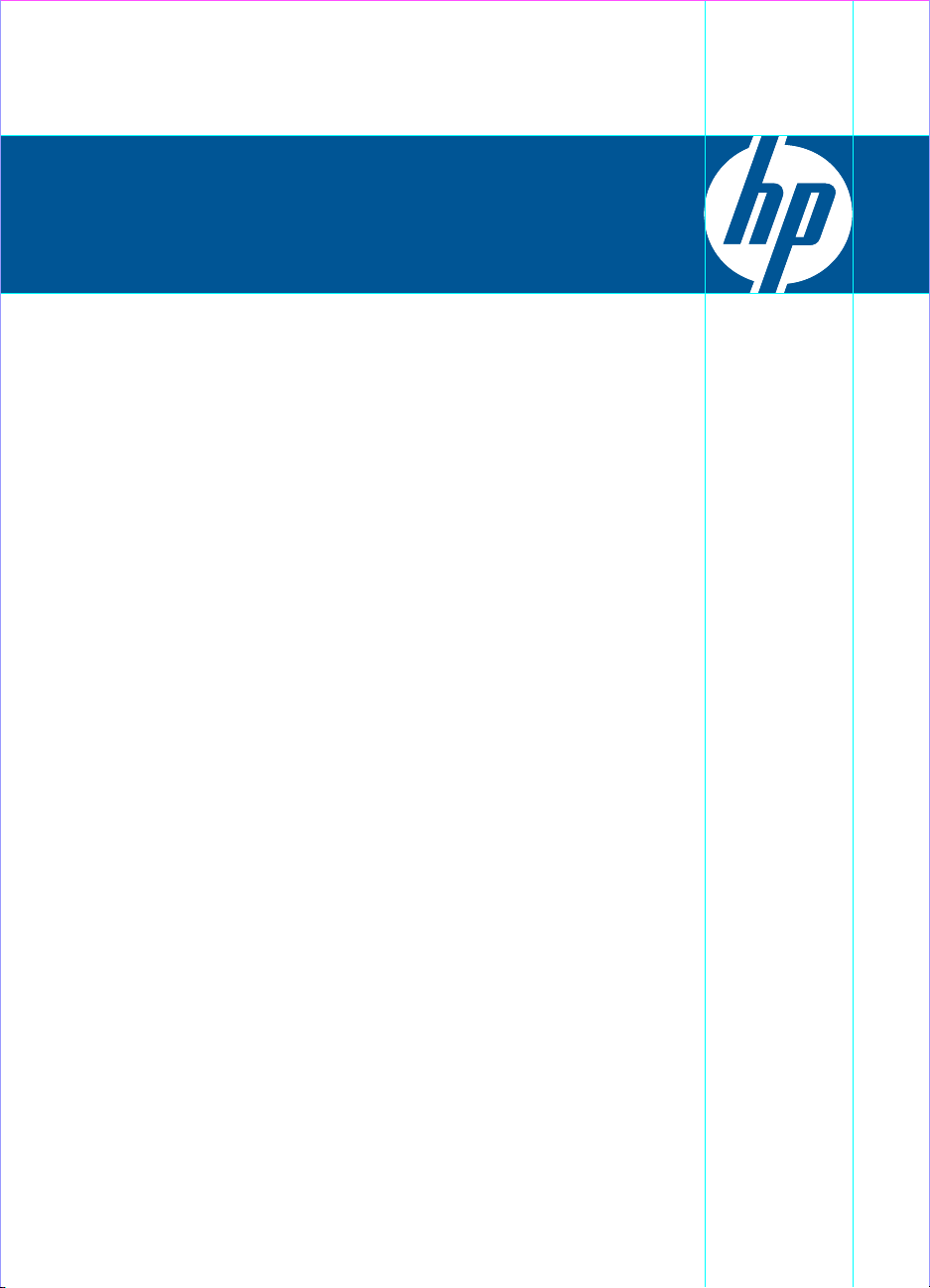
HP Photosmart Premium série C309
Aide Windows
Page 2
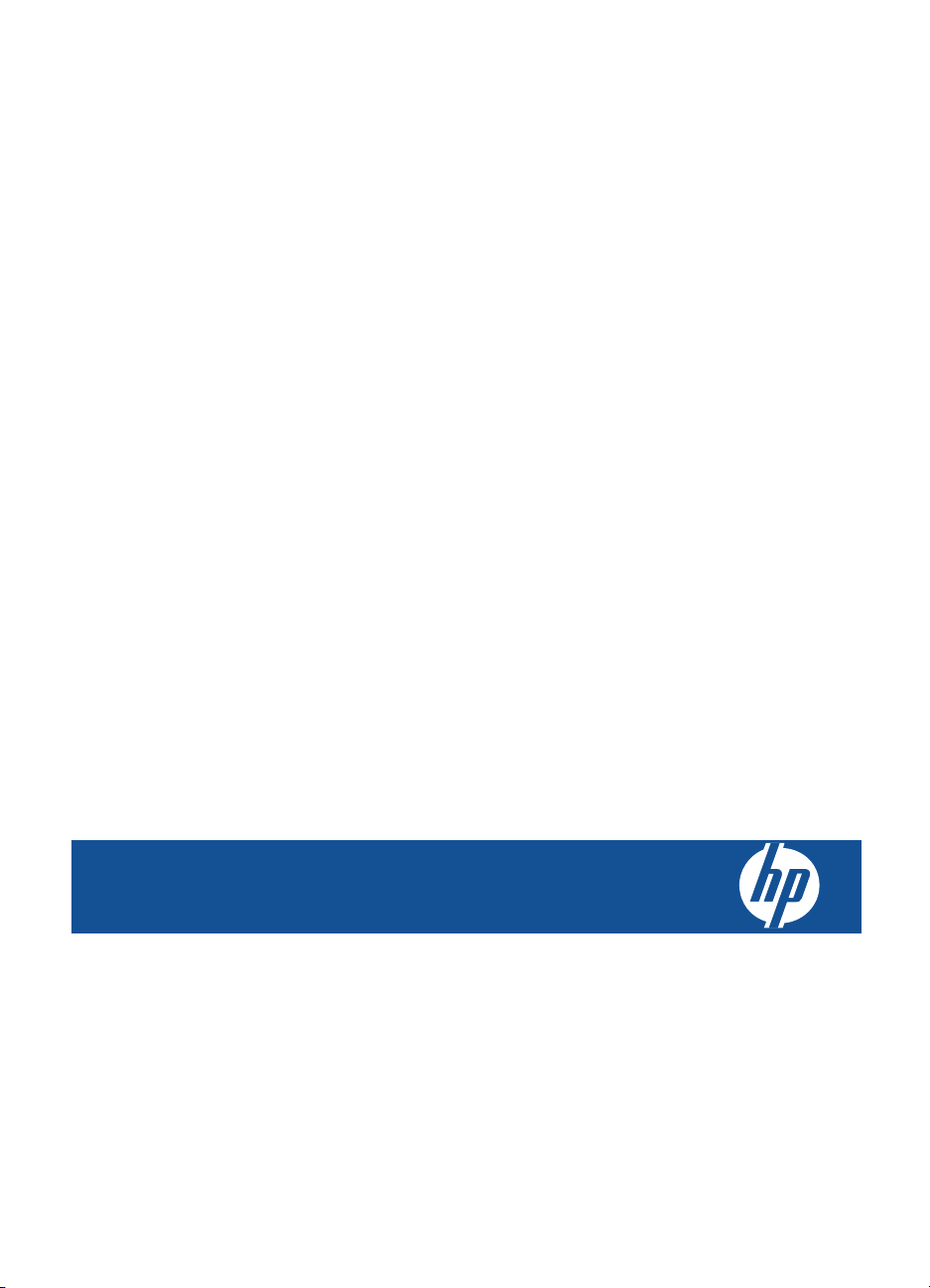
HP Photosmart Premium série C309
Page 3
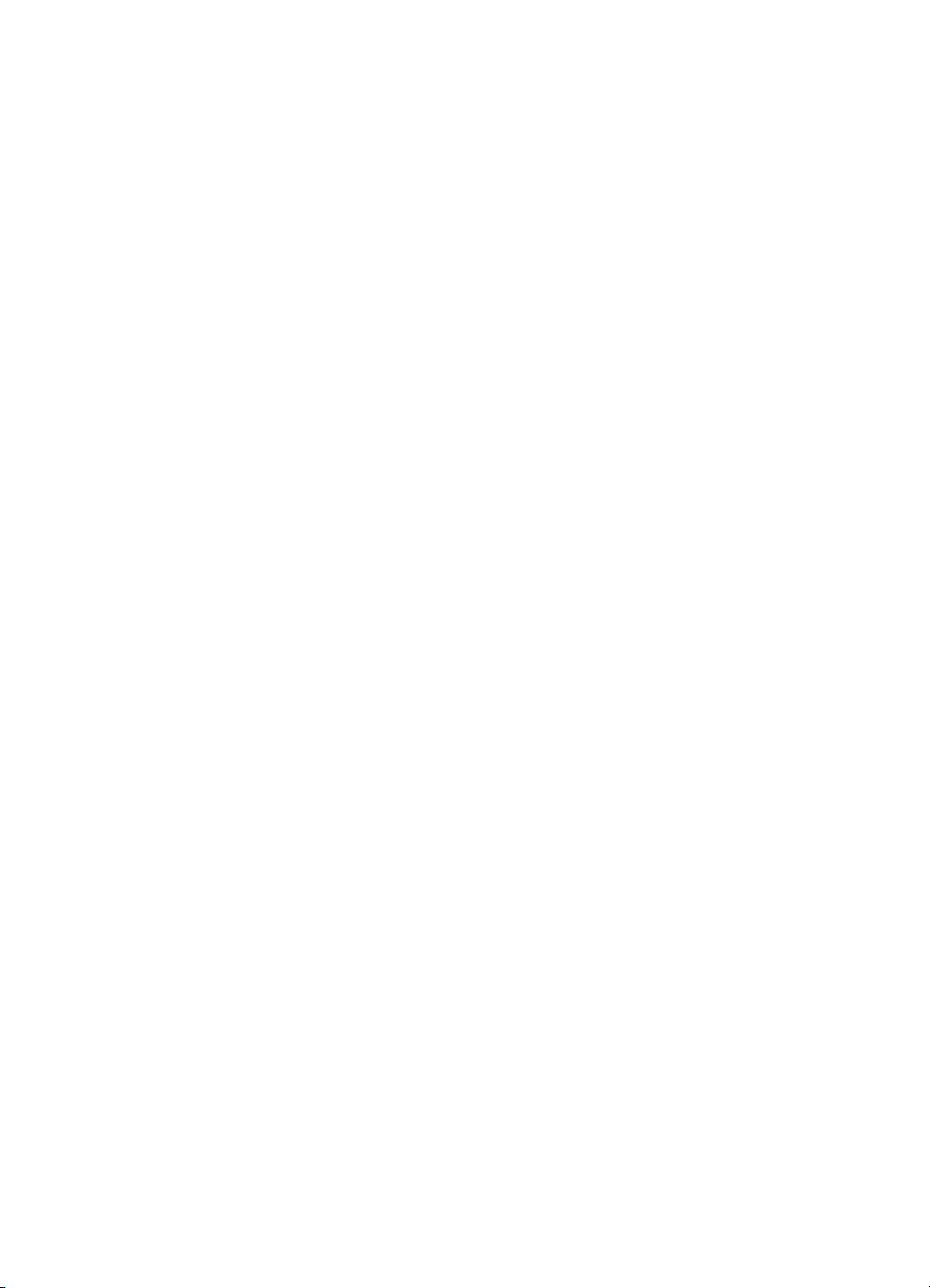
Page 4
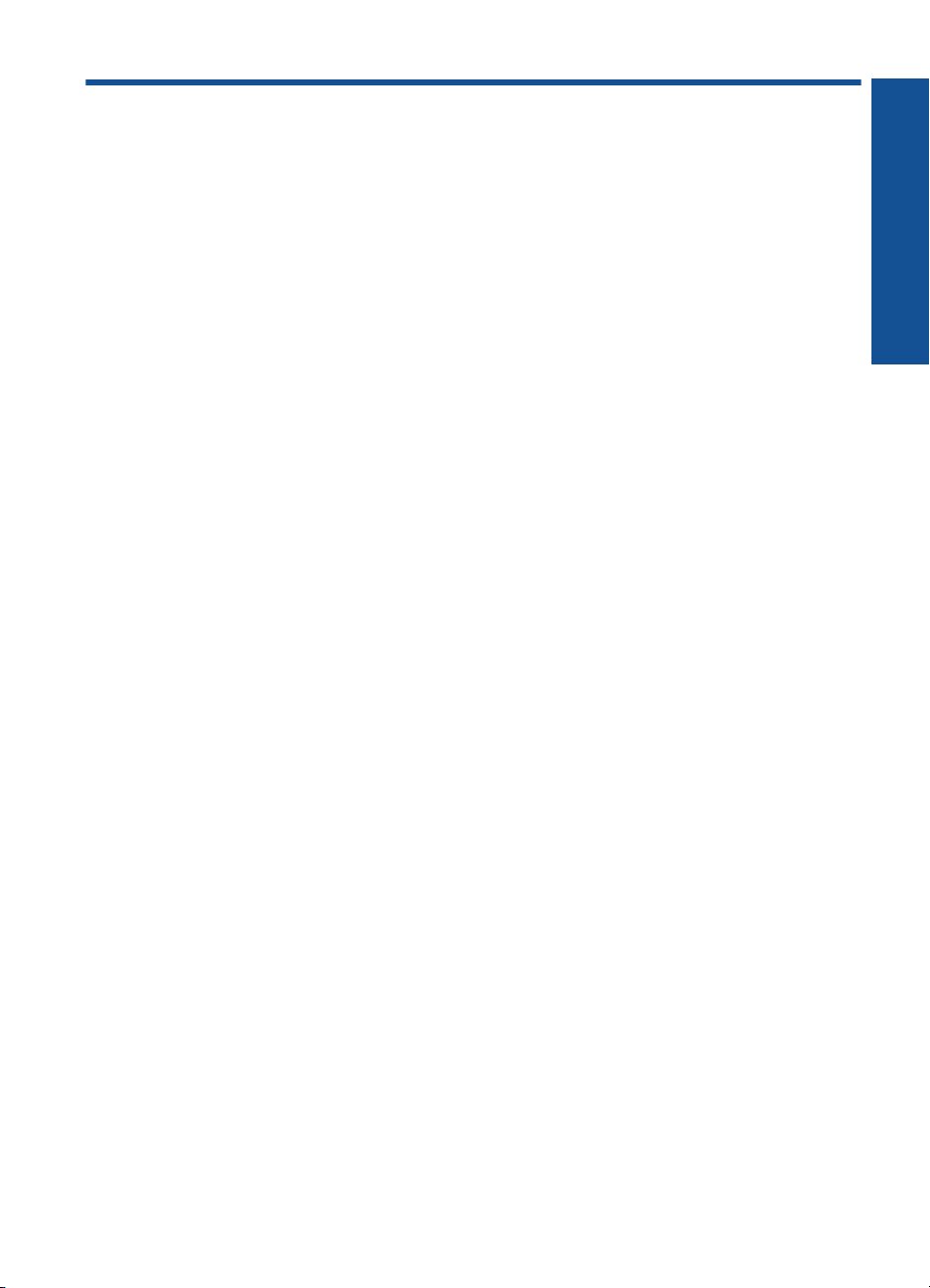
Sommaire
1 HP Photosmart Premium série C309 - Aide...........................................................................3
2 Apprenez à utiliser l'appareil HP Photosmart
Composants de l'imprimante......................................................................................................5
Fonctions du panneau de commande........................................................................................8
3 Procédures................................................................................................................................9
5Impression
Imprimer les documents...........................................................................................................19
Impression de photos...............................................................................................................20
Impression d'un projet créatif....................................................................................................28
Impression d'une page Web.....................................................................................................33
Impression de formulaires et de modèles (Formulaires rapides)...........................................33
6 Numériser
Numérisation vers un ordinateur..............................................................................................39
Numérisation vers une carte mémoire ou une unité de stockage USB....................................40
7Copie
Copie de documents textuels ou mixtes...................................................................................45
8 Réimpression de photos........................................................................................................51
9 Sauvegarde de photos
Enregistrement de photos sur votre ordinateur........................................................................53
Sauvegarde de photos sur une unité de stockage USB...........................................................54
Sauvegarde de photos sur Snapfish........................................................................................55
Partage de photos à l'aide de Snapfish....................................................................................56
10 Configuration du réseau
Ajout de l'appareil HP Photosmart à un réseau........................................................................59
Configuration d'une connexion Bluetooth.................................................................................67
11 Maintenance de l'appareil HP Photosmart
Vérification des niveaux d'encre estimés..................................................................................73
Commande de fournitures d'encre...........................................................................................74
Remplacement des cartouches................................................................................................74
Informations de garantie sur les cartouches.............................................................................77
Impression et évaluation d'un rapport de qualité d'impression.................................................77
Sommaire
12 Résolution de problèmes
Assistance HP..........................................................................................................................83
Dépannage concernant l'installation.........................................................................................84
Dépannage des problèmes d'impression.................................................................................91
Dépannage concernant la carte mémoire................................................................................96
Dépannage des problèmes de numérisation............................................................................99
Dépannage des problèmes de copie......................................................................................101
1
Page 5
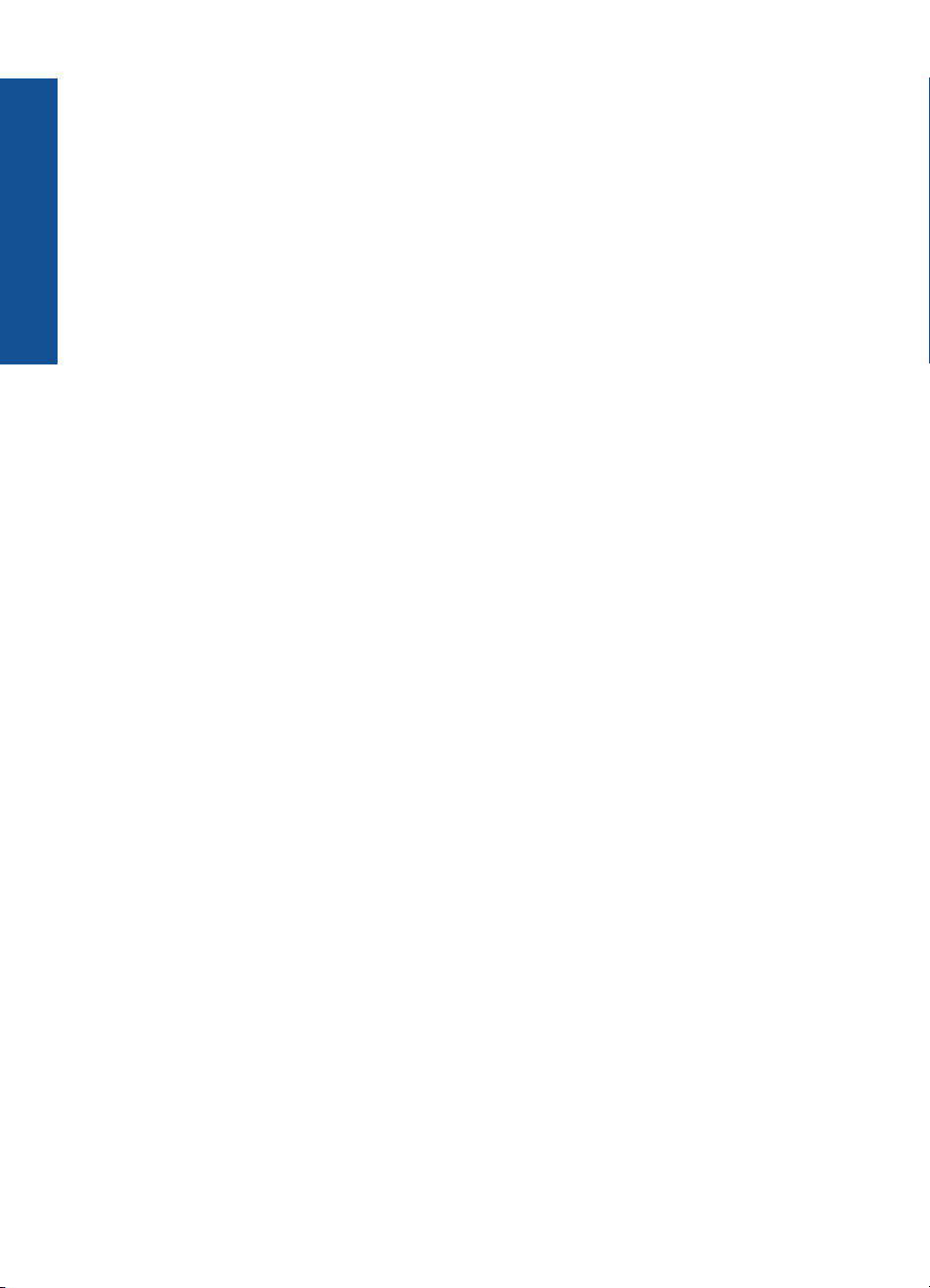
Erreurs....................................................................................................................................102
14 Renseignements techniques
Avertissement.........................................................................................................................151
Informations relatives au microprocesseur de cartouches.....................................................151
Caractéristiques techniques...................................................................................................152
Programme de gestion des produits en fonction de l'environnement.....................................154
Déclarations de réglementation..............................................................................................160
Déclarations de conformité aux réglementations sans fil.......................................................163
Sommaire
Index............................................................................................................................................167
2
Page 6
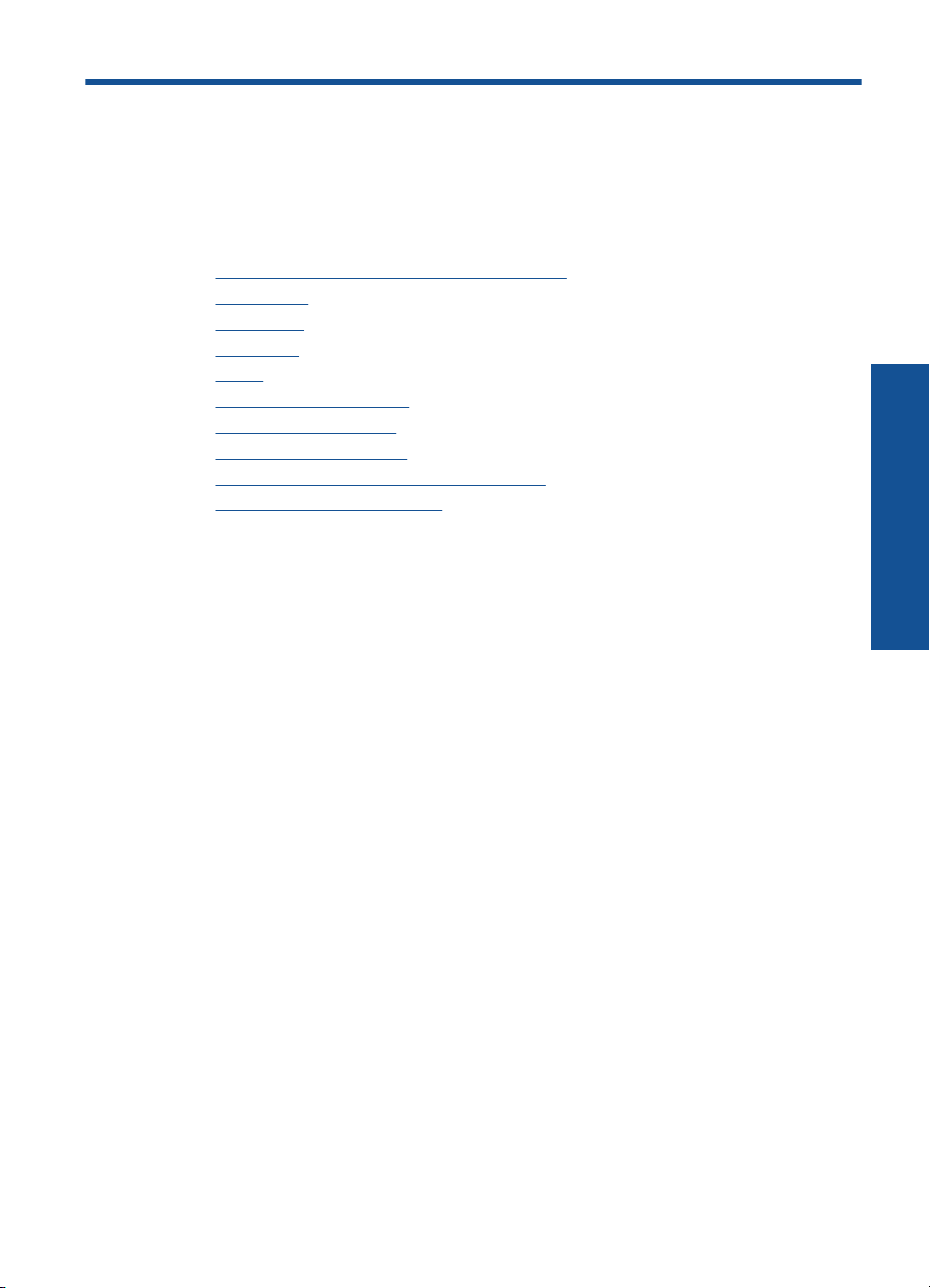
1 HP Photosmart Premium
série C309 - Aide
Pour obtenir des informations sur l'appareil HP Photosmart, reportez-vous aux sections
suivantes :
•«
Apprenez à utiliser l'appareil HP Photosmart, » page 5
Procédures, » page 9
•«
Impression, » page 19
•«
Numériser, » page 39
•«
Copie, » page 45
•«
Réimpression de photos, » page 51
•«
Sauvegarde de photos, » page 53
•«
Configuration du réseau, » page 59
•«
Maintenance de l'appareil HP Photosmart, » page 73
•«
Renseignements techniques, » page 151
•«
HP Photosmart Premium série C309
- Aide
HP Photosmart Premium série C309 - Aide 3
Page 7
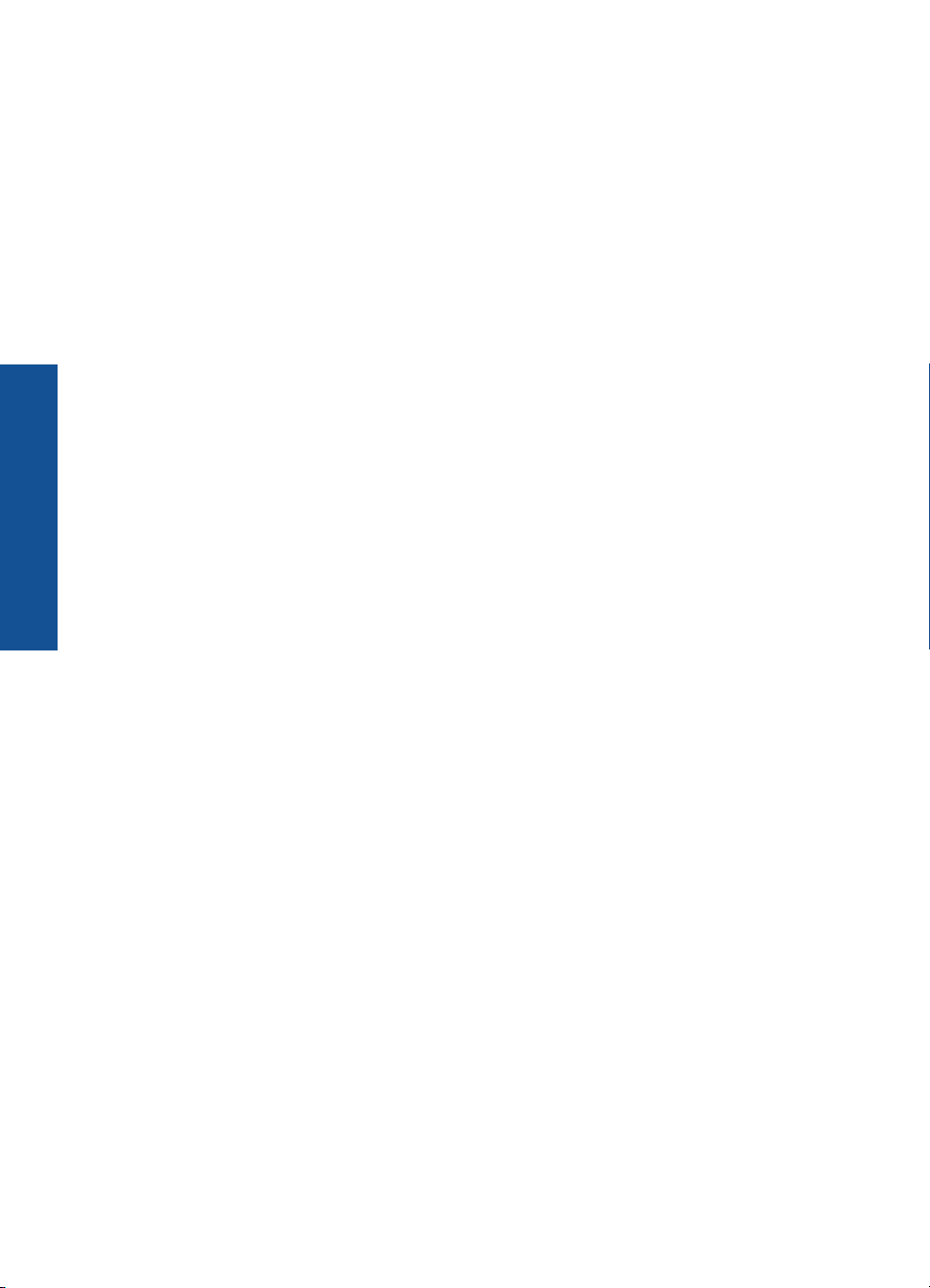
- Aide
Chapitre 1
HP Photosmart Premium série C309
4 HP Photosmart Premium série C309 - Aide
Page 8
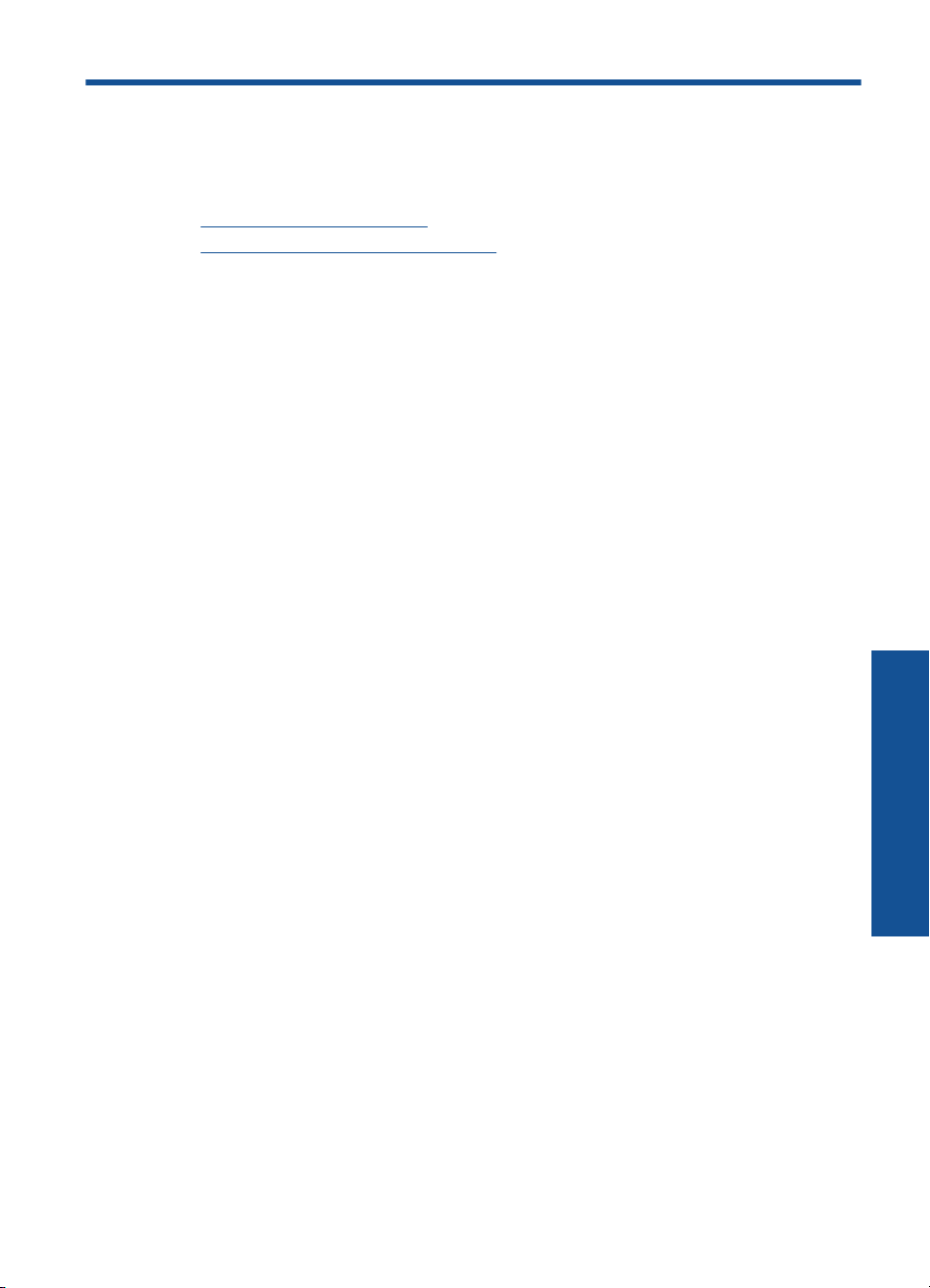
2 Apprenez à utiliser l'appareil
HP Photosmart
• Composants de l'imprimante
Fonctions du panneau de commande
•
Composants de l'imprimante
• Vue avant de l'imprimante
Apprenez à utiliser l'appareil HP Photosmart 5
Apprenez à utiliser l'appareil
HP Photosmart
Page 9
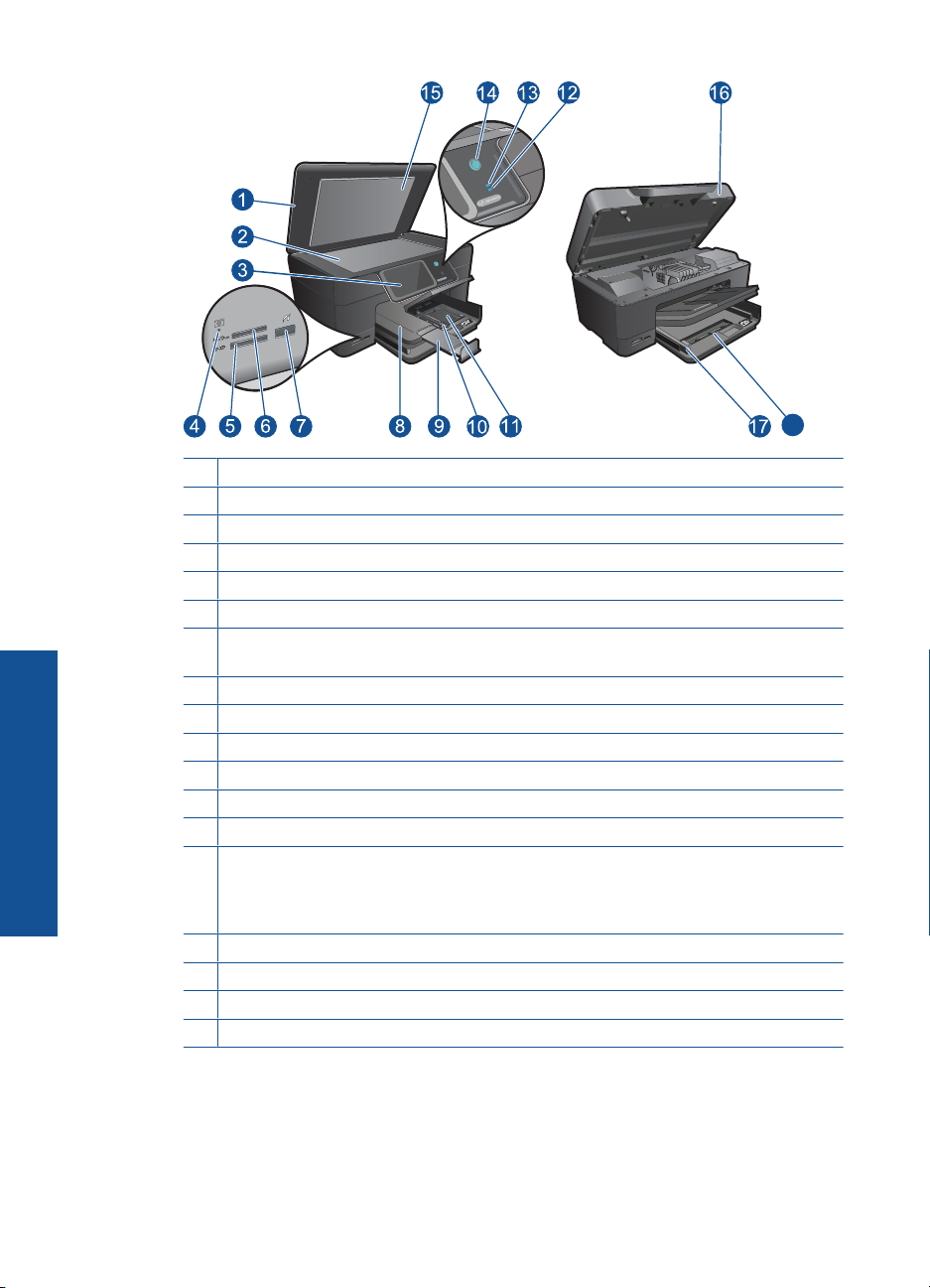
HP Photosmart
Apprenez à utiliser l'appareil
Chapitre 2
18
1 Capot
2 Vitre
3 Écran graphique couleur (également appelé écran) :
4 Voyants d'emplacement de Carte mémoire
5 Logement Carte mémoire pour les cartes Secure Digital et XD
6 Emplacement Carte mémoire pour les cartes Memory Stick
7 Port USB frontal destiné aux appareils photo numériques et autres périphériques de
stockage compatibles PictBridge.
8 Bac de sortie
9 Rallonge du bac d'alimentation (également appelée rallonge du bac)
10 Guide de largeur du papier du bac photo
11 Bac photo
12 Voyant indicateur Bluetooth : indique que la radio Bluetooth est activée.
13 Indicateur de réseau sans fil : indique que la radio sans fil est activée.
14 Bouton Marche/arrêt : permet de mettre le produit sous tension ou hors tension. Lorsque
le produit est hors tension, il continue à recevoir une quantité minimale de courant. Pour
supprimer toute alimentation, mettez le produit hors tension, puis débranchez le cordon
d'alimentation.
15 Intérieur du capot
16 Porte d'accès à la cartouche
17 Guide de largeur du papier du bac principal
18 Bac principal (également appelé bac d'entrée)
• Vues du dessus et de l'arrière de l'imprimante
6 Apprenez à utiliser l'appareil HP Photosmart
Page 10
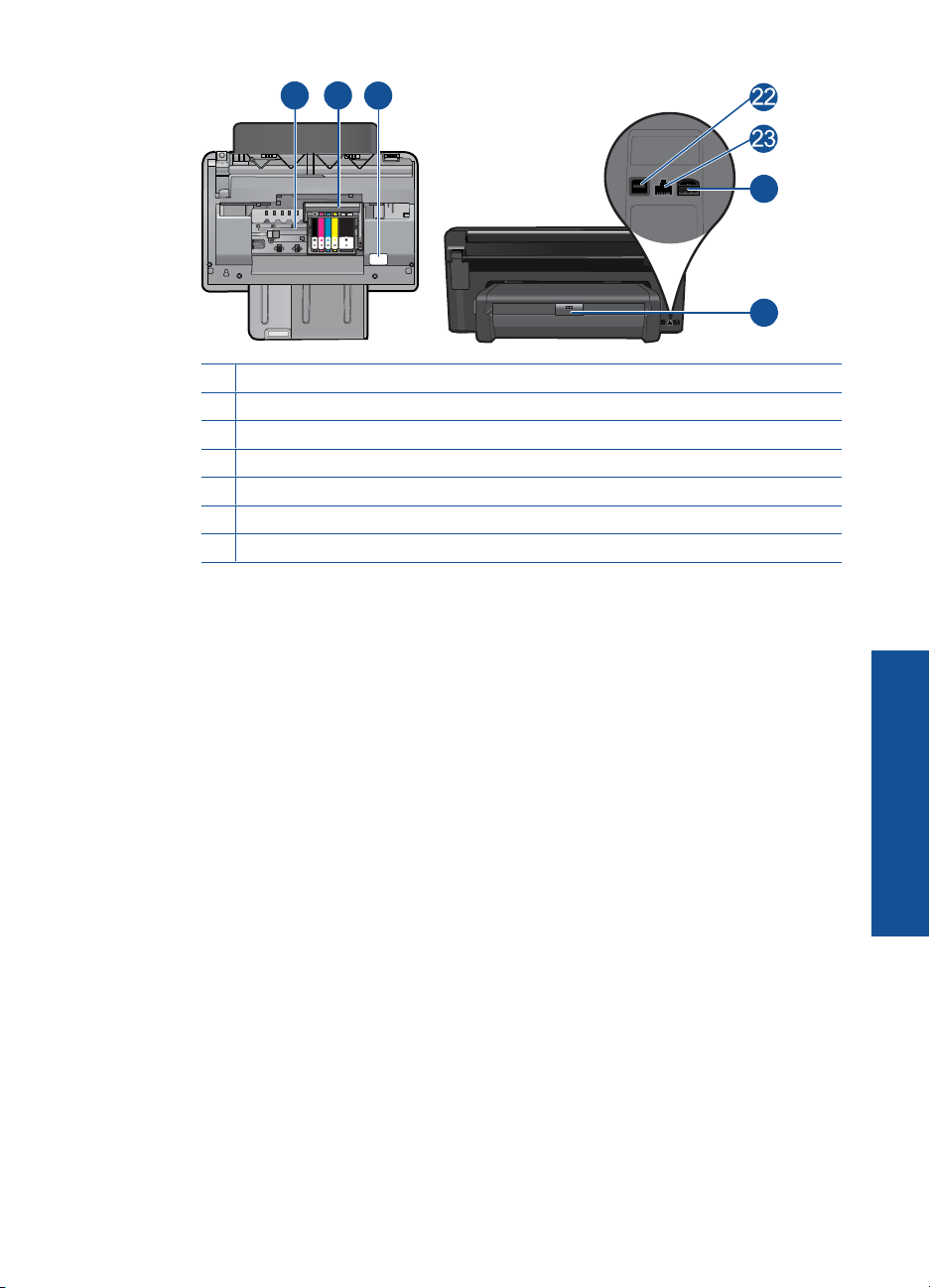
20
19
21
24
25
19 Ensemble tête d'impression
20 Zone d'accès aux cartouches
21 Emplacement du numéro de modèle
22 Port USB arrière
23 Port Ethernet
24 Raccordement électrique (utilisez exclusivement l'adaptateur secteur fourni par HP).
25 Accessoire d'impression recto verso
Composants de l'imprimante 7
Apprenez à utiliser l'appareil
HP Photosmart
Page 11
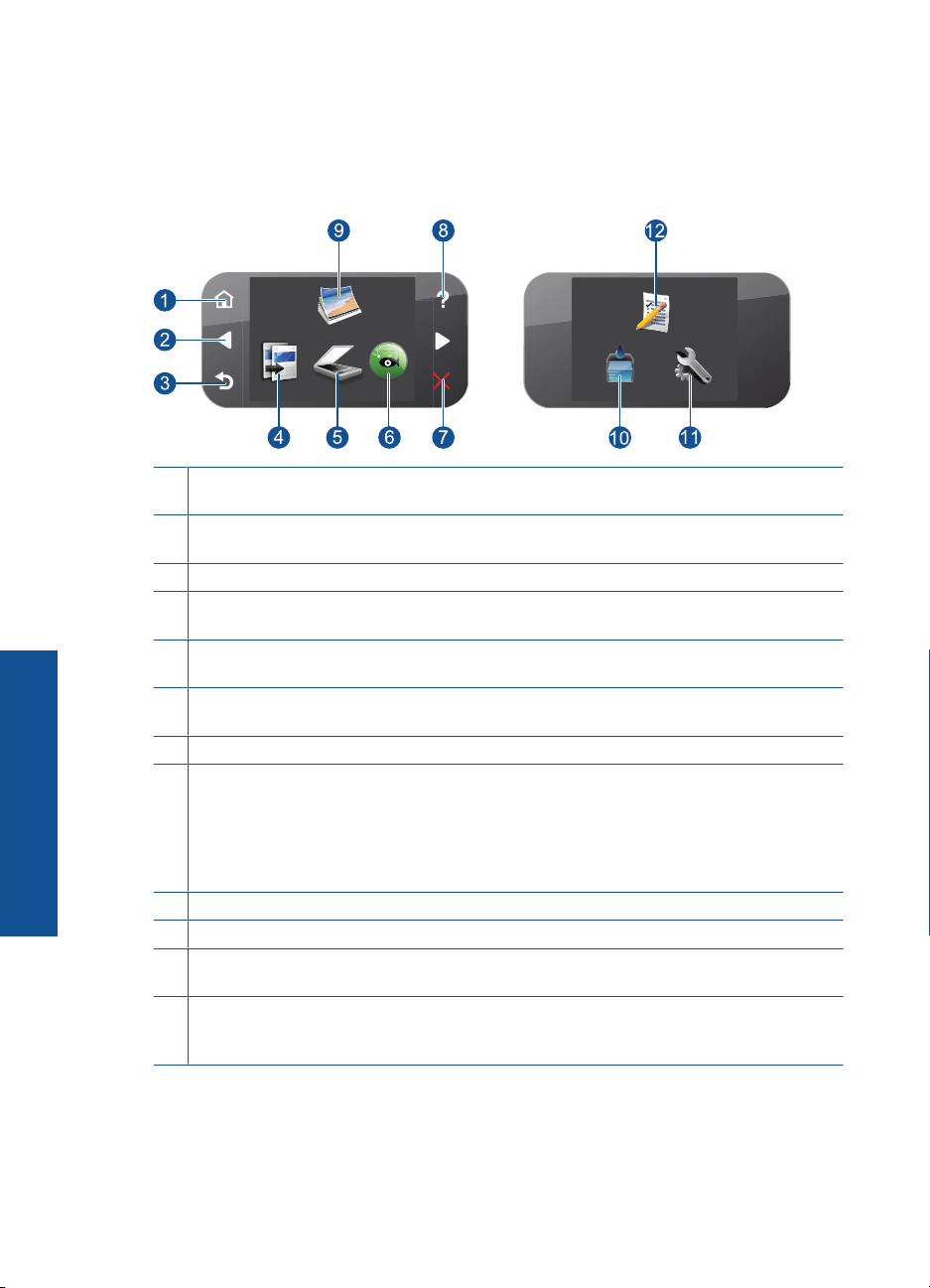
Chapitre 2
Fonctions du panneau de commande
Figure 2-1 Fonctions du panneau de commande
1 Accueil : revient à l'écran Démarrage (écran par défaut affiché lors de la mise sous tension
du produit).
2 Touches de direction : permet de naviguer parmi les photos et les options de menu.
Touchez le bouton dirigé vers la droite pour accéder à l'écran Démarrage secondaire.
3 Retour : revient à l'écran précédent.
4 Copie : ouvre le menu Copie, dans lequel vous pouvez sélectionner un type de copie ou
modifier les paramètres de copie.
5 Numériser : ouvre le menu Numérisation vers, dans lequel vous pouvez sélectionner une
destination pour votre numérisation.
Apprenez à utiliser l'appareil
HP Photosmart
6 Snapfish : ouvre le site Snapfish à partir duquel vous pouvez charger, éditer et partager vos
photos. Snapfish n'est pas disponible dans certain(e)s pays/régions.
7 Effacer : interrompt l'opération en cours.
8 Aide : ouvre le menu Aide à l'écran, qui vous permet de sélectionner une rubrique pour
obtenir des informations supplémentaires. Une pression sur Démarrage à partir de l'écran
Aide indique la liste des rubriques pour lesquelles une aide est disponible. En fonction de la
rubrique que vous sélectionnez, celle-ci apparaît à l'écran ou sur votre ordinateur. Lors de
l'affichage d'écrans autres que l'écran Démarrage, le bouton Aide permet d'obtenir de l'aide
sur l'écran en cours.
9 Photo : permet d'ouvrir le menu Photo.
10 Fournitures d'encre : ouvre l'écran Niveaux d'encre estimés.
11 Configuration : ouvre le menu Configuration, à partir duquel vous pouvez modifier les
paramètres du produit et exécuter des fonctions de maintenance.
12 Formulaires rapides : imprime divers formulaires vierges tels que du papier d'écolier, du
papier à musique, des quadrillages ou des listes de contrôle. Formulaires rapides peut être
accessible via l'écran d'accueil principal dans certain(e)s pays/régions.
8 Apprenez à utiliser l'appareil HP Photosmart
Page 12
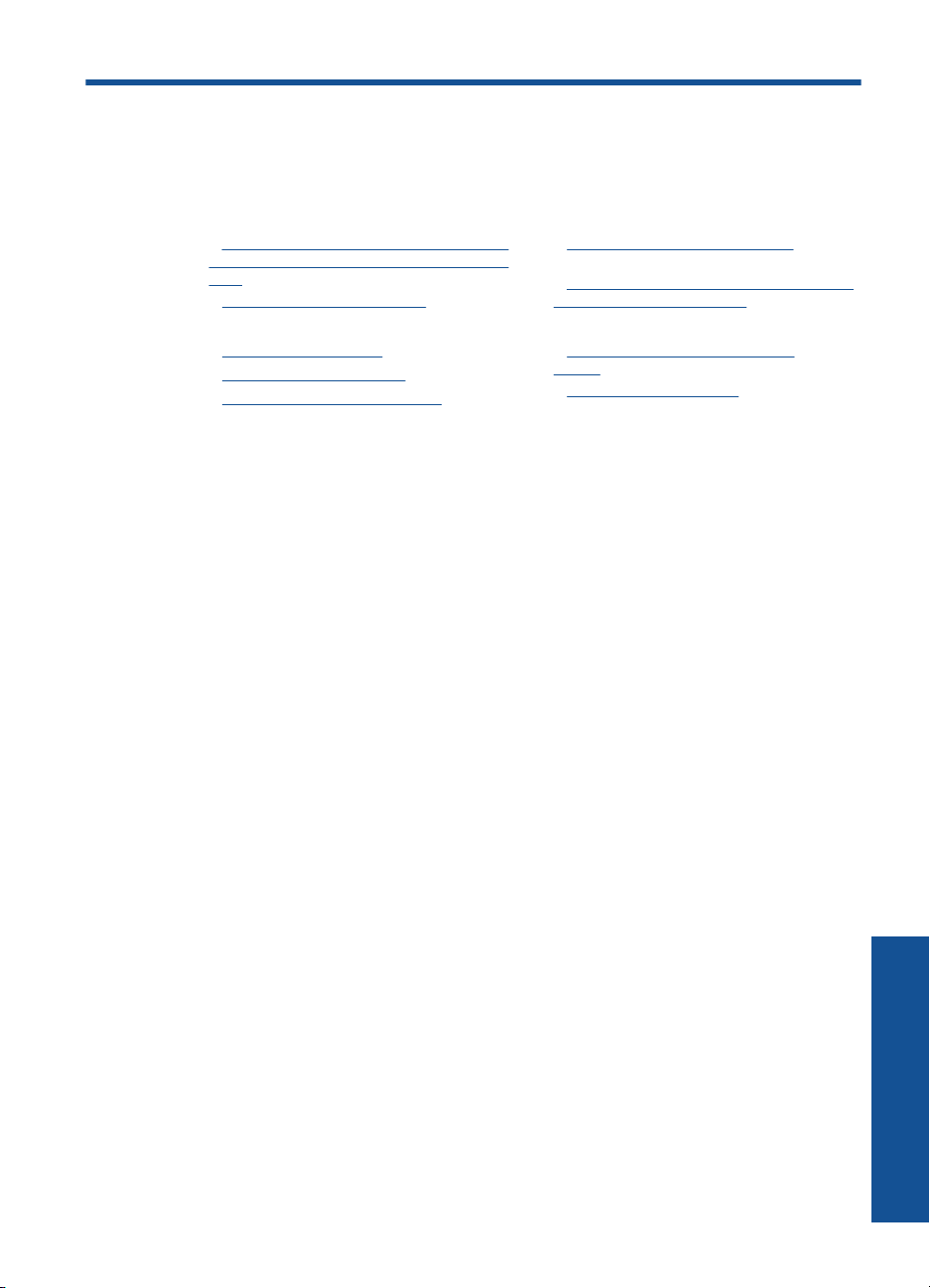
3Procédures
Cette section contient des liens vers des tâches courantes, telles que l'impression de
photos, la numérisation et la création de copies.
« Impression de photos à partir d'une carte
•
mémoire ou d'un périphérique de stockage
USB, » page 22
« Impression d'un projet créatif, »
•
page 28
« Sauvegarde de photos, » page 53
•
« Chargement des supports, » page 14
•
« Remplacement des cartouches, »
•
page 74
« Numérisation vers un ordinateur, »
•
page 39
« Numérisation vers une carte mémoire ou
•
une unité de stockage USB, » page 40
« Copie de documents textuels ou
•
mixtes, » page 45
« Réimpression de photos, » page 51
•
Procédures 9
Procédures
Page 13
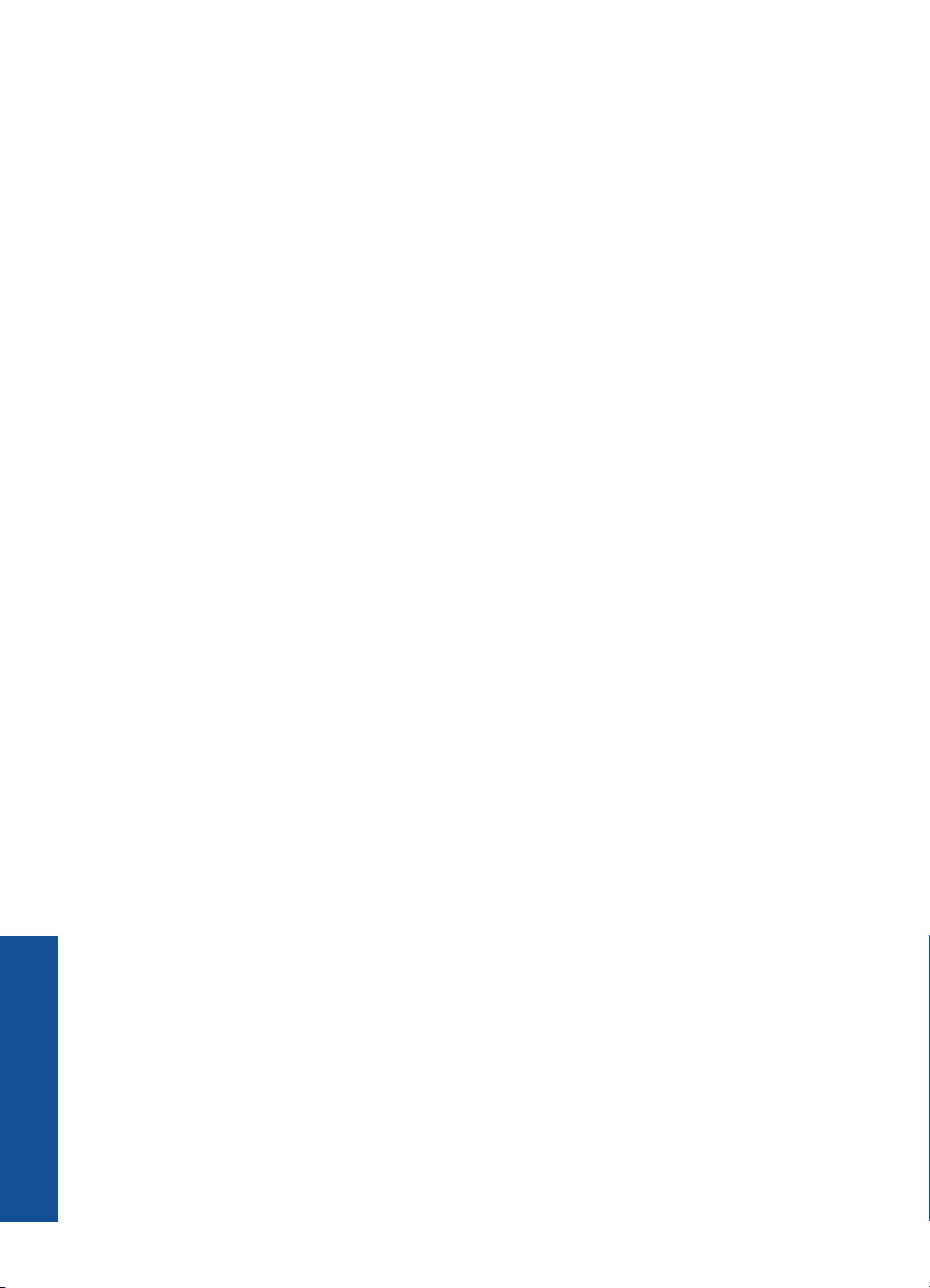
Chapitre 3
Procédures
10 Procédures
Page 14
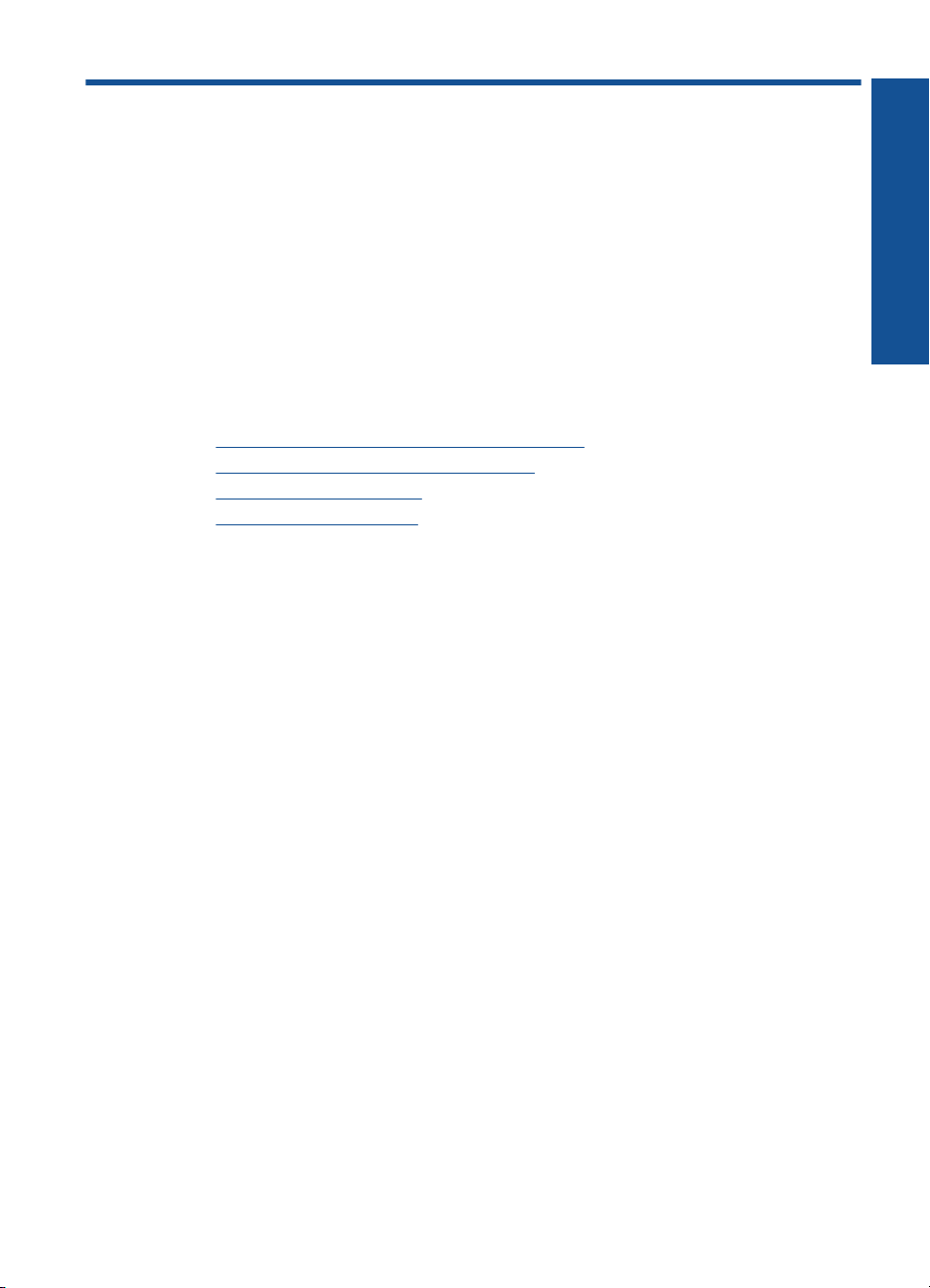
4 Principes de base sur le papier
Vous pouvez charger de nombreux types et formats de papiers différents dans l'appareil
HP Photosmart, y compris du papier au format A4 ou Lettre, du papier photo, des
transparents et des enveloppes.
Par défaut, l'appareil HP Photosmart est configuré de manière à détecter
automatiquement le format et le type de papier que vous chargez dans le bac
d'alimentation, puis à ajuster ses paramètres pour produire la meilleure qualité
d'impression possible pour ce papier. Si vous utilisez des papiers spéciaux, tels que du
papier photo, des transparents, des enveloppes ou des étiquettes, ou encore si vous
obtenez une qualité d'impression médiocre avec le paramètre automatique, vous pouvez
définir manuellement le format et le type de papier pour les impressions et les copies.
Cette section contient les rubriques suivantes :
•«
Papiers recommandés pour l'impression photo, » page 11
Papiers recommandés pour l'impression, » page 12
•«
Chargement des supports, » page 14
•«
Informations sur le papier, » page 18
•«
Papiers recommandés pour l'impression photo
Pour obtenir une qualité d'impression optimale, il est recommandé d'utiliser des
papiers HP conçus spécialement pour le type de projet de votre impression.
Selon votre pays/région, certains de ces papiers peuvent ne pas être disponibles.
Principes de base sur le papier
Papier photo HP Advanced
Ce papier photo épais offre un finition résistante à séchage instantané facilitant les
manipulations sans taches. Ce papier résiste à l'eau, aux traînées d'encre, aux traces de
doigt et à l'humidité. Vos impressions auront un aspect et une texture comparables à
ceux qu'offrent les laboratoires de développement. Ces papiers sont disponibles en
plusieurs formats, dont les formats A4, 8,5 x 11 pouces, 10 x 15 cm (avec ou sans
languettes), 13 x 18 cm et ils existent en finition brillante ou semi-brillante (satiné mat).
Ce papier est exempt d'acide afin de mieux préserver la longévité des documents.
Papier photo HP Everyday
Imprimez des clichés couleur au quotidien à un prix modique en utilisant du papier conçu
à cet effet. Ce papier photo abordable sèche rapidement pour une manipulation aisée.
Obtenez des images claires et nettes avec ce papier sur toute imprimante jet d'encre. Il
est disponible en finition semi-brillante et en plusieurs tailles, dont les formats A4, 8,5 x
11 pouces et 10 x 15 cm (avec ou sans onglets). Ce papier est exempt d'acide afin de
mieux préserver la longévité des photos.
HP Photo Value Pack
Les offres économiques HP Photo Value Pack, composées de cartouches HP
authentiques et de papier photo HP Advanced, vous aident à gagner du temps et à
simplifier la sélection d'une solution d'impression photo professionnelle abordable avec
votre appareil HP Photosmart. Les encres HP authentiques et le papier photo HP
Principes de base sur le papier 11
Page 15
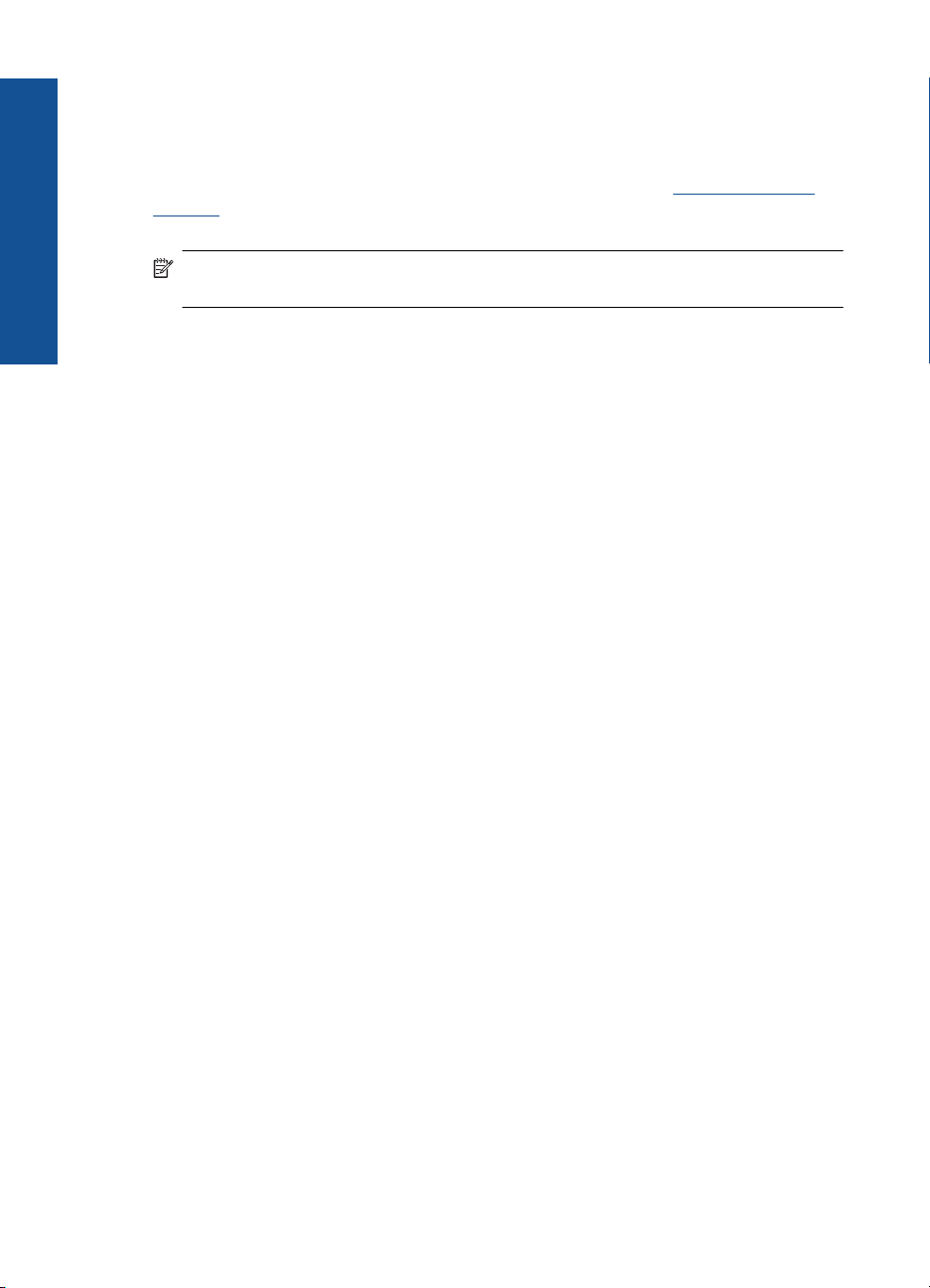
Chapitre 4
Advanced ont été conçus pour fonctionner ensemble, afin de produire des photos d'une
Principes de base sur le papier
grande longévité et au rendu éclatant, jour après jour. Ces produits représentent un choix
judicieux lorsque vous imprimez toutes vos photos de vacances, ou que vous souhaitez
créer plusieurs tirages afin de les partager.
Pour commander du papier et d'autres fournitures HP, accédez à
supplies. Si le système vous y invite, choisissez votre pays/région, suivez les invites pour
sélectionner votre produit, puis cliquez sur l'un des liens d'achat de la page.
Remarque À l'heure actuelle, certaines parties du site Web HP sont disponibles
uniquement en anglais.
Papiers recommandés pour l'impression
Pour obtenir une qualité d'impression optimale, il est recommandé d'utiliser des
papiers HP conçus spécialement pour le type de projet de votre impression.
Selon votre pays/région, certains de ces papiers peuvent ne pas être disponibles.
Papier photo HP Advanced
Ce papier photo épais offre un finition résistante à séchage instantané facilitant les
manipulations sans taches. Ce papier résiste à l'eau, aux traînées d'encre, aux traces de
doigt et à l'humidité. Vos impressions auront un aspect et une texture comparables à
ceux qu'offrent les laboratoires de développement. Ces papiers sont disponibles en
plusieurs formats, dont les formats A4, 8,5 x 11 pouces, 10 x 15 cm (avec ou sans
languettes), 13 x 18 cm et ils existent en finition brillante ou semi-brillante (satiné mat).
Ce papier est exempt d'acide afin de mieux préserver la longévité des documents.
www.hp.com/buy/
Papier photo HP Everyday
Imprimez des clichés couleur au quotidien à un prix modique en utilisant du papier conçu
à cet effet. Ce papier photo abordable sèche rapidement pour une manipulation aisée.
Obtenez des images claires et nettes avec ce papier sur toute imprimante jet d'encre. Il
est disponible en finition semi-brillante et en plusieurs tailles, dont les formats A4, 8,5 x
11 pouces et 10 x 15 cm (avec ou sans onglets). Ce papier est exempt d'acide afin de
mieux préserver la longévité des photos.
Papier pour brochure HP ou Papier jet d'encre HP Superior
Ces papiers munis d'un revêtement brillant ou mat sur les deux faces sont destinés aux
applications recto verso. Ce papier convient parfaitement pour les reproductions de
qualité photographique, les graphiques professionnels présentés en couverture de
rapports, les présentations spéciales, les brochures, les dépliants publicitaires et les
calendriers.
Papier pour présentations HP Premium ou Papier professionnel HP
Ces papiers à fort grammage et à couchage mat sur les deux faces sont parfaits pour les
présentations, projets, rapports et lettres d'information. Leur fort grammage donne aux
impression un aspect très convaincant.
Papier jet d'encre HP Bright White
Le Papier jet d'encre HP Bright White produit des couleurs contrastées et un texte très
net. Il est suffisamment opaque pour permettre une impression couleur recto verso sans
12 Principes de base sur le papier
Page 16
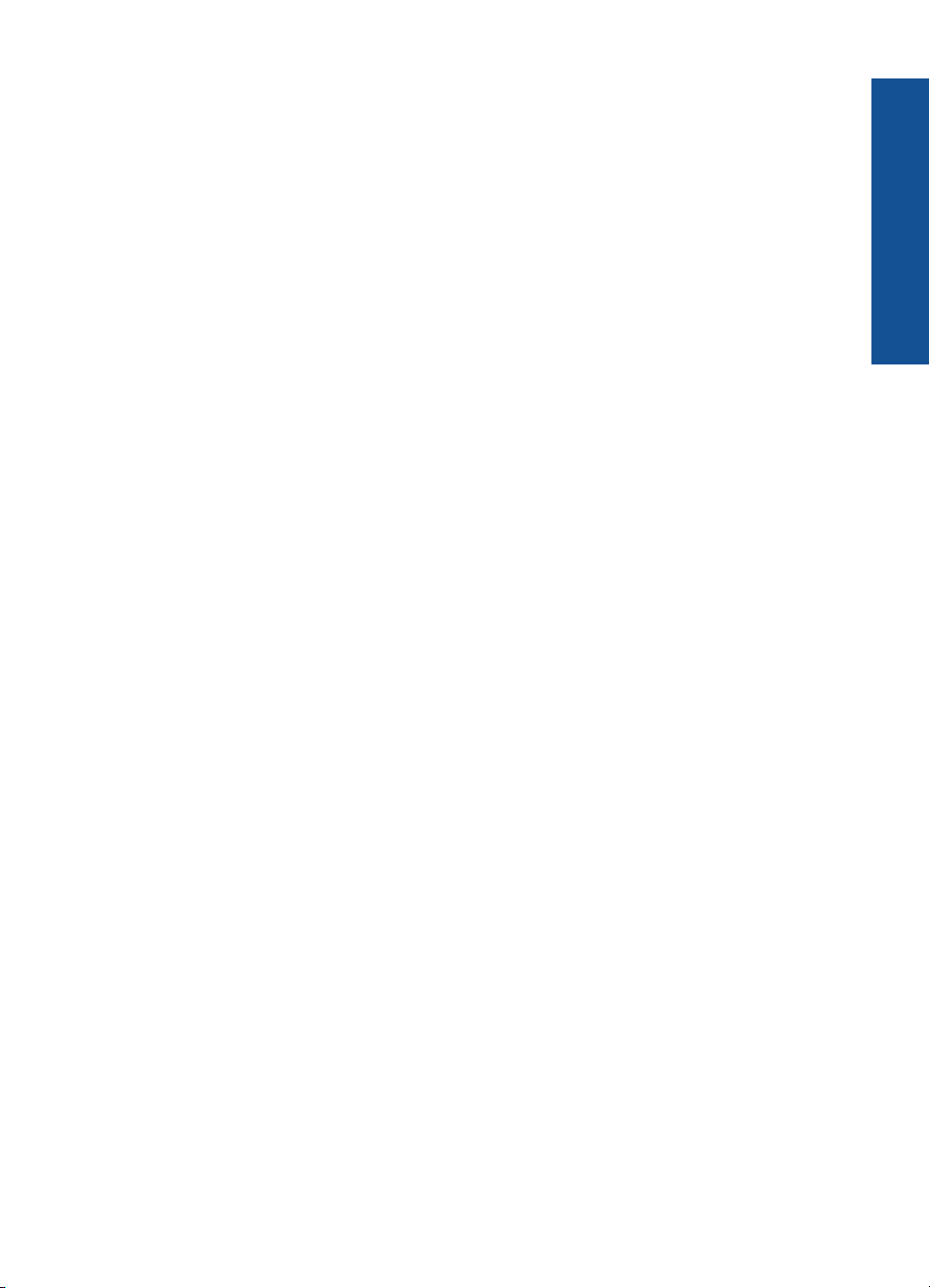
transparence, ce qui le rend idéal pour les bulletins d'informations, les rapports et les
prospectus. Il est compatible avec la technologie ColorLok, qui atténue les phénomènes
de maculage tout en produisant des noirs plus profonds et des couleurs éclatantes.
Papier pour impression HP
Le Papier d'impression HP est un papier multifonction de haute qualité. Il produit des
documents dont l'aspect et la texture sont plus substantiels que les documents imprimés
sur du papier multi-usage standard ou du papier de copie. Il est compatible avec la
technologie ColorLok, qui atténue les phénomènes de maculage tout en produisant des
noirs plus profonds et des couleurs éclatantes. Ce papier est exempt d'acide afin de
mieux préserver la longévité des documents.
Papier HP Office
Le Papier HP Office est un papier multifonction de haute qualité. Il convient parfaitement
aux copies, brouillons, mémos et autres documents quotidiens. Il est compatible avec la
technologie ColorLok, qui atténue les phénomènes de maculage tout en produisant des
noirs plus profonds et des couleurs éclatantes. Ce papier est exempt d'acide afin de
mieux préserver la longévité des documents.
Supports HP pour transfert sur tissu
Les Supports pour transfert sur tissu HP (pour tissu couleur ou pour tissu clair ou
blanc) sont la solution idéale pour créer des t-shirts personnalisés à partir de vos photos
numériques.
Films transparents HP Premium Inkjet
Les films transparents HP Premium Inkjet confèrent à vos présentations des couleurs
très impressionnantes. Très simples d'utilisation, ces films sèchent rapidement et sans
laisser de traces.
Principes de base sur le papier
HP Photo Value Pack
Les offres économiques HP Photo Value Pack, composées de cartouches HP
authentiques et de papier photo HP Advanced, vous aident à gagner du temps et à
simplifier la sélection d'une solution d'impression photo professionnelle abordable avec
votre appareil HP Photosmart. Les encres HP authentiques et le papier photo HP
Advanced ont été conçus pour fonctionner ensemble, afin de produire des photos d'une
grande longévité et au rendu éclatant, jour après jour. Ces produits représentent un choix
judicieux lorsque vous imprimez toutes vos photos de vacances, ou que vous souhaitez
créer plusieurs tirages afin de les partager.
ColorLok
HP recommande d'utiliser des papiers ordinaires comportant le logo ColorLok pour
l'impression et la copie des documents quotidiens. Tous les papiers présentant le logo
ColorLok font l'objet de tests indépendants visant à déterminer leur conformité aux
normes les plus exigeantes en termes de fiabilité et de qualité d'impression. Ils permettent
d'obtenir des documents aux couleurs fidèles et éclatantes, aux noirs profonds, avec un
temps de séchage inférieur à celui des autres papiers ordinaires. Les papiers munis du
logo ColorLok, disponibles dans une grande diversité de grammages et de formats,
peuvent être obtenus auprès de la plupart des fabricants de papier.
Papiers recommandés pour l'impression 13
Page 17
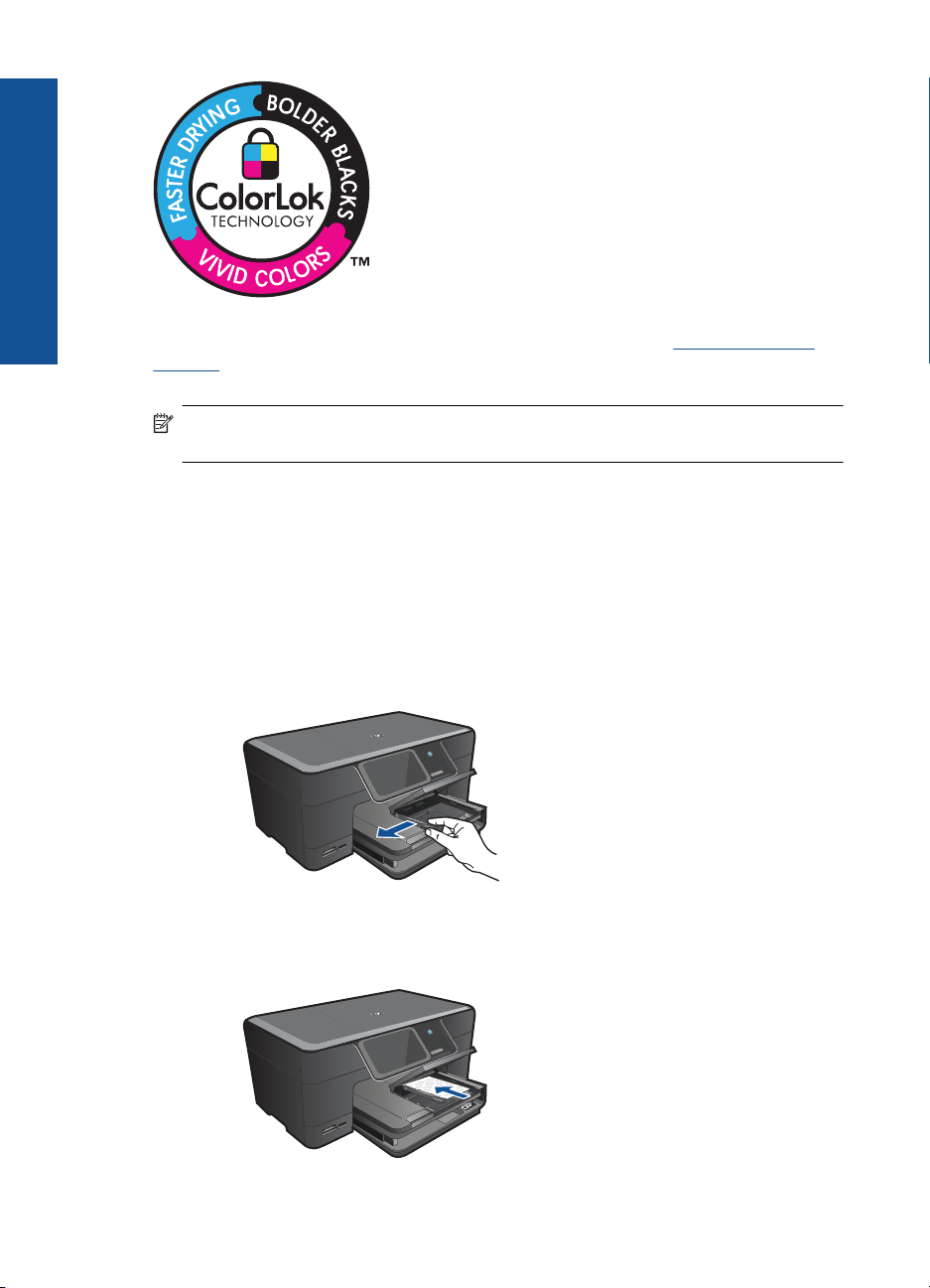
Chapitre 4
Principes de base sur le papier
Pour commander du papier et d'autres fournitures HP, accédez à www.hp.com/buy/
supplies. Si le système vous y invite, choisissez votre pays/région, suivez les invites pour
sélectionner votre produit, puis cliquez sur l'un des liens d'achat de la page.
Remarque À l'heure actuelle, certaines parties du site Web HP sont disponibles
uniquement en anglais.
Chargement des supports
1. Procédez de l'une des manières suivantes :
Chargez du papier de format 10 x 15 cm (4 x 6 pouces)
a. Soulevez le couvercle du bac photo.
Soulevez le couvercle du bac photo et faites glisser le guide-papier vers
l'extérieur.
b. Chargez du papier.
Insérez la pile de papier photo dans le bac dans le sens de la longueur et face
à imprimer vers le bas.
14 Principes de base sur le papier
Page 18
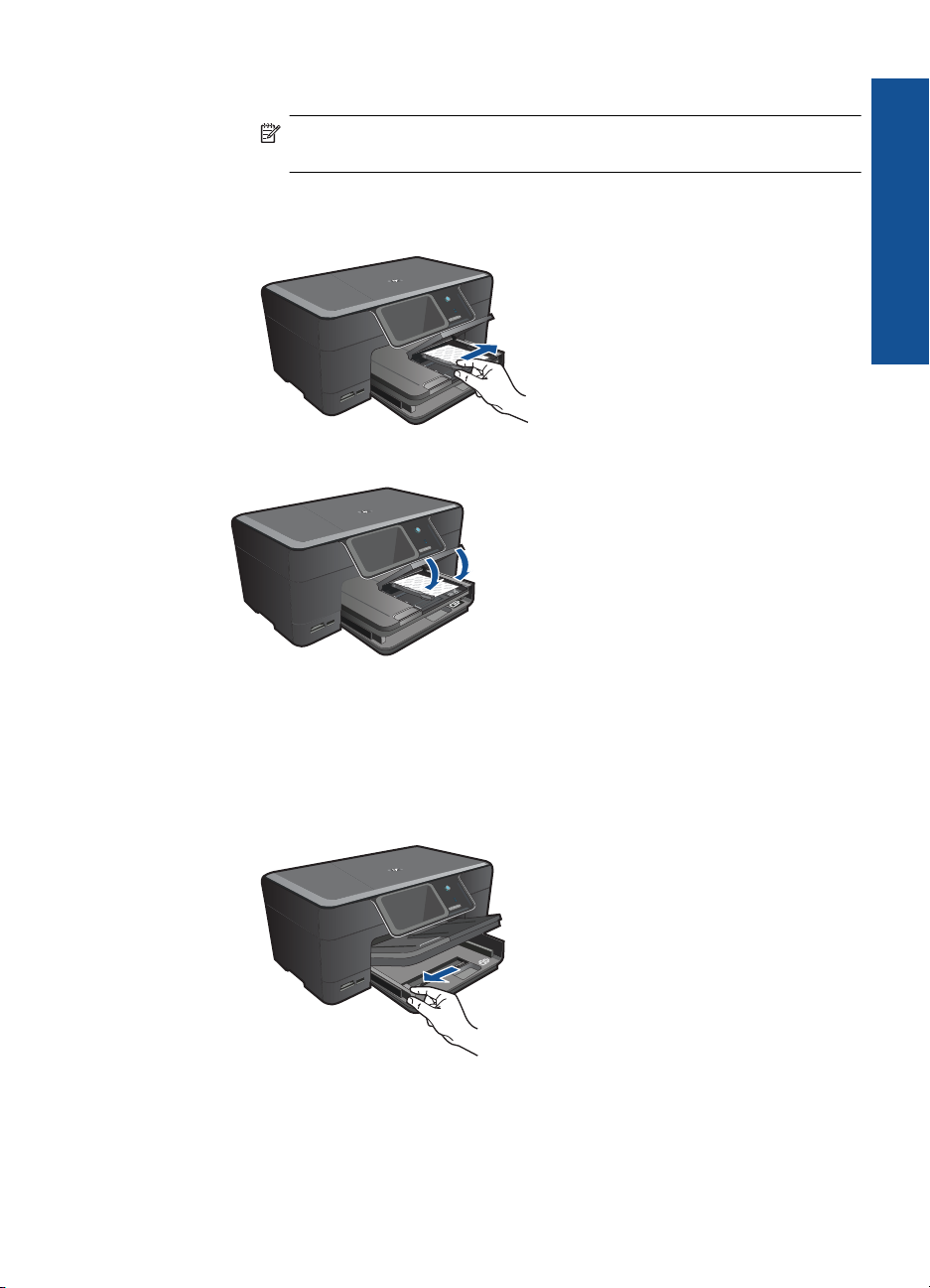
Faites glisser la pile de papier jusqu'à ce qu'elle soit calée.
Remarque Si le papier photo utilisé est perforé, chargez-le de manière
à ce que les perforations soient le plus près de vous.
Faites glisser le guide de largeur vers l'intérieur, de façon à ce qu'il soit calé
contre le bord du papier.
c. Abaissez le couvercle du bac photo.
Principes de base sur le papier
Chargez du papier de format A4 ou 8,5 x 11 pouces
a. Soulevez le bac de sortie.
Soulevez le bac de sortie et maintenez-le en position ouverte.
Faites glisser le guide de réglage en largeur du papier vers l'extérieur.
Retirez tout le papier contenu dans le bac d'alimentation principal.
b. Chargez du papier.
Insérez la pile de papier dans le bac principal dans le sens de la longueur et
face à imprimer vers le bas.
Chargement des supports 15
Page 19
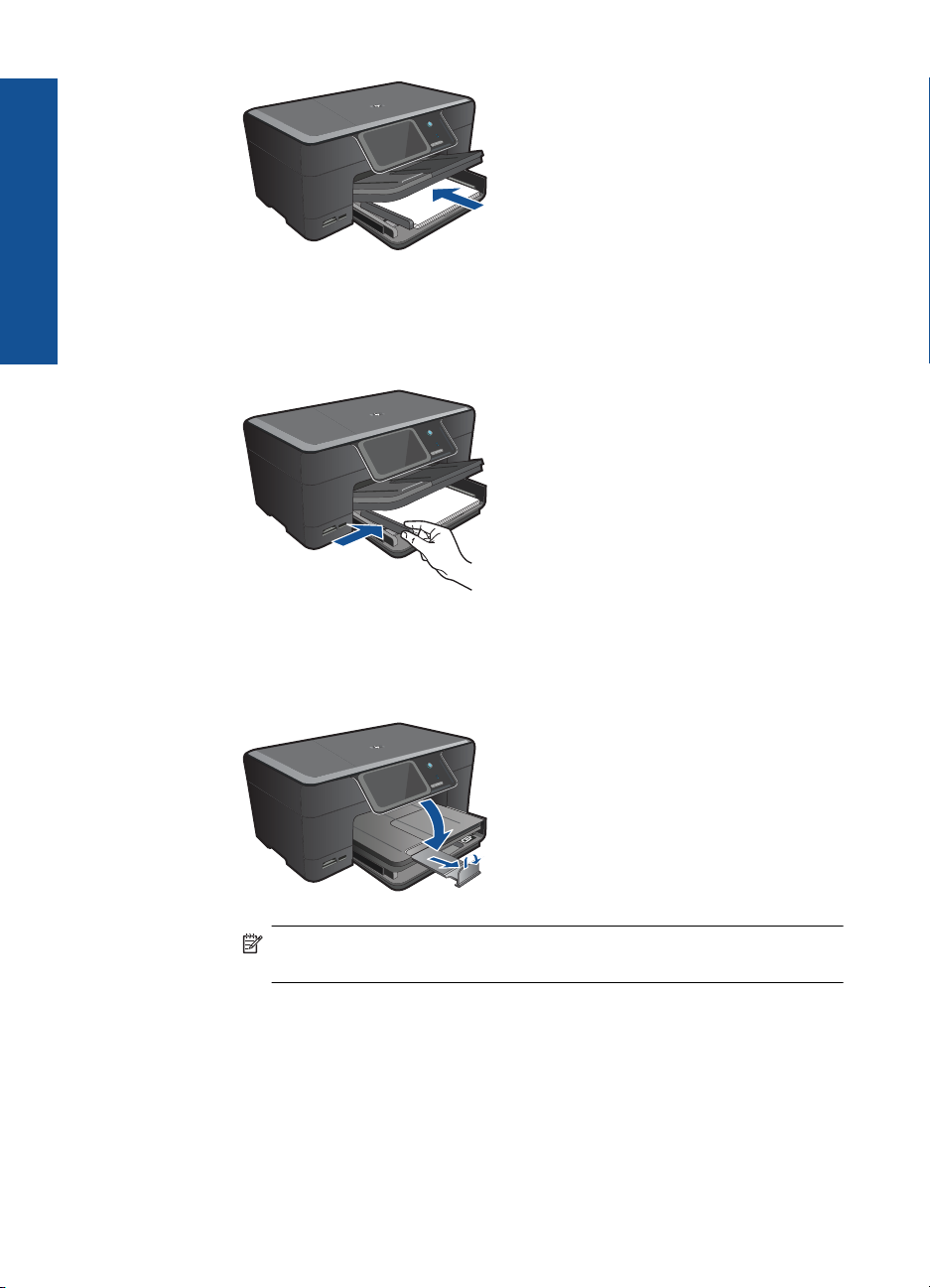
Principes de base sur le papier
Chapitre 4
Faites glisser la pile de papier jusqu'à ce qu'elle soit calée.
Faites glisser le guide de largeur vers l'intérieur, de façon à ce qu'il soit calé
contre le bord du papier.
c. Abaissez le bac de sortie.
Abaissez le bac de sortie et tirez l'allonge du bac à papier vers vous, aussi
loin que possible. Déplacez le dispositif de maintien du papier situé à
l'extrémité de la rallonge du bac.
Remarque Si vous utilisez du papier au format Légal, laissez le
récupérateur de papier fermé.
Chargement des enveloppes
a. Soulevez le bac de sortie.
Soulevez le bac de sortie et maintenez-le en position ouverte.
Faites glisser le guide de réglage en largeur du papier vers l'extérieur.
Retirez tout le papier contenu dans le bac d'alimentation principal.
16 Principes de base sur le papier
Page 20
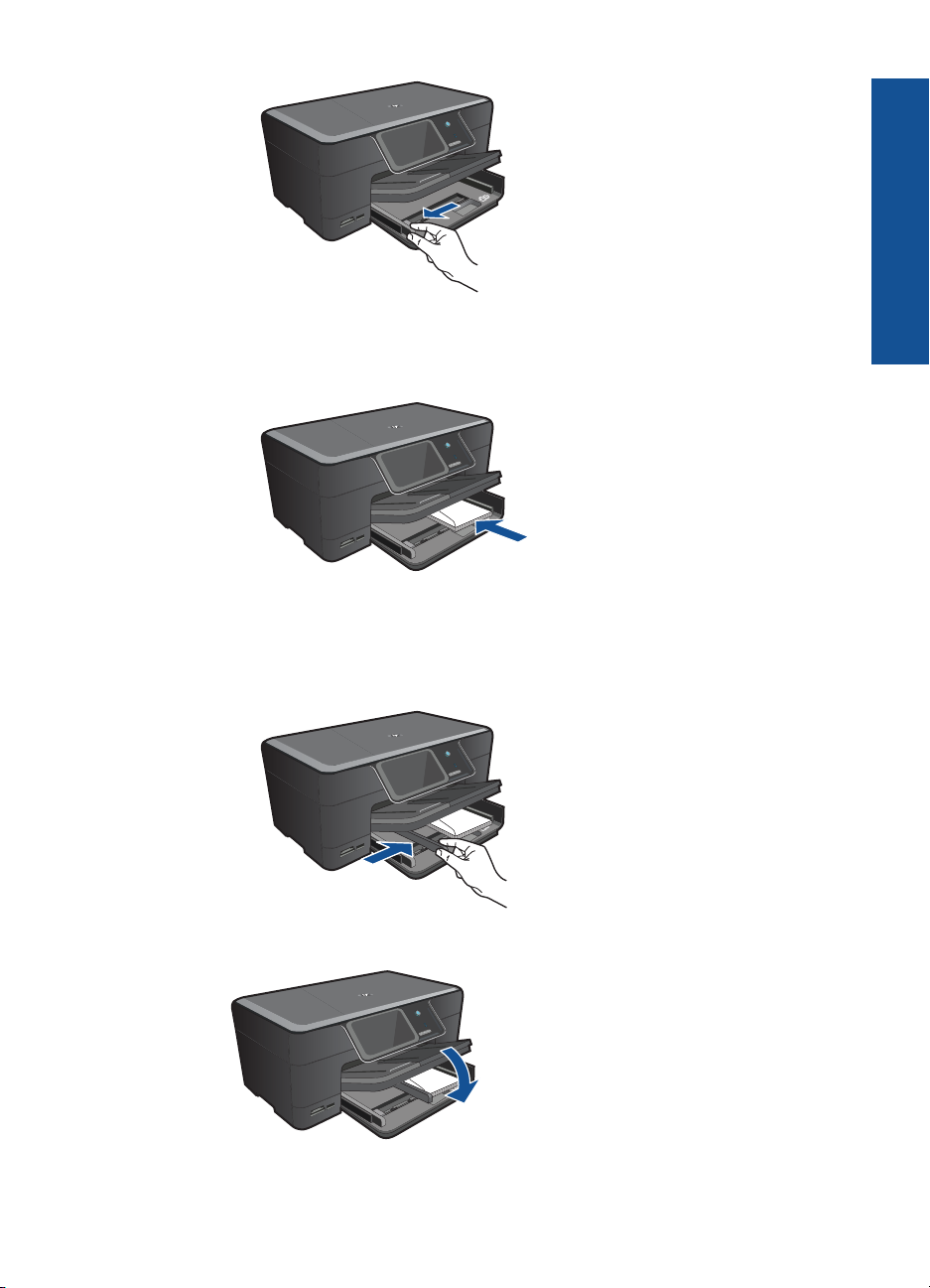
b. Chargez des enveloppes.
Insérez une ou plusieurs enveloppes contre le côté droit du bac d'alimentation
principal, rabats placés sur la gauche et orientés vers le haut.
Faites glisser la pile d'enveloppes jusqu'à ce qu'elle soit calée.
Faites glisser le guide de largeur vers l'intérieur jusqu'à ce qu'il soit calé contre
la pile d'enveloppes.
Principes de base sur le papier
c. Abaissez le bac de sortie.
2. Affichez l'animation relative à cette rubrique.
Chargement des supports 17
Page 21
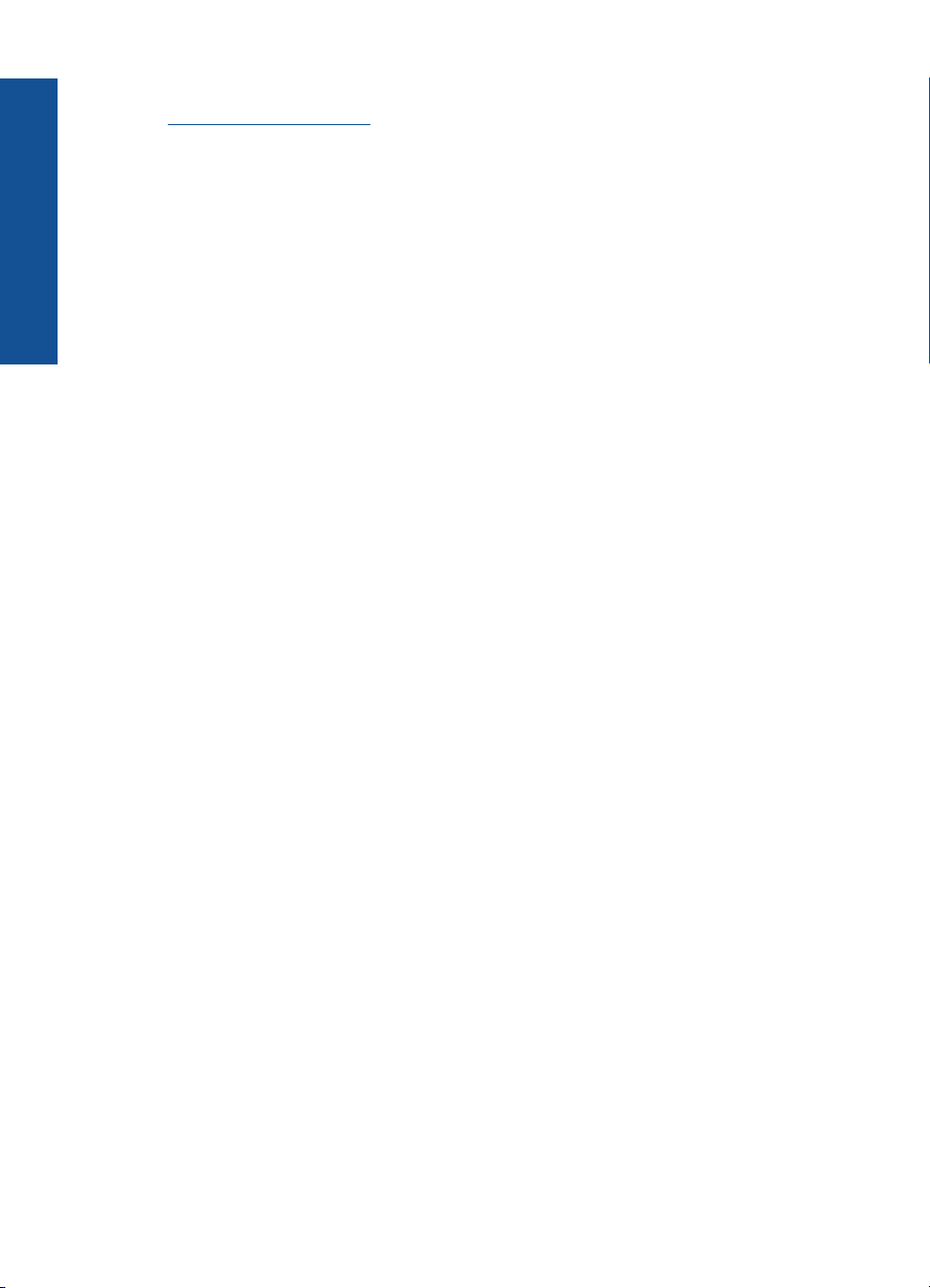
Chapitre 4
Rubriques connexes
Informations sur le papier, » page 18
Principes de base sur le papier
«
Informations sur le papier
L'appareil HP Photosmart est conçu pour accepter la plupart des types de papier. Il est
conseillé de tester plusieurs types de papier avant d'en acheter en grandes quantités.
Utilisez un type de papier adapté à l'appareil et que vous pouvez vous procurer
facilement. Les papiers HP sont conçus pour donner les meilleurs résultats. Suivez en
outre les conseils ci-dessous :
• N'utilisez pas de papier trop mince, trop lisse ou qui s'étire facilement. Il risque de ne
pas s'insérer correctement, ce qui peut provoquer des bourrages papier.
• Rangez les supports photo dans leur emballage d'origine à l'intérieur d'un sachet
plastique étanche réutilisable, sur une surface plane, dans un endroit sec et frais.
Lorsque vous êtes prêt à imprimer, ne prélevez que le papier que vous prévoyez
d'utiliser immédiatement. Après l'impression, remettez le papier photo inutilisé dans
le sachet plastique.
• Ne laissez pas de papier photo inutilisé dans le bac d'alimentation. Il risquerait de
gondoler et de donner alors des impressions de moins bonne qualité. Un papier
ondulé peut aussi provoquer des bourrages papier.
• Tenez toujours le papier photo par les bords. Des traces de doigts sur le papier photo
peuvent réduire la qualité d'impression.
• N'utilisez pas de papier à texture trop épaisse. Le texte ou les graphiques risquent
de mal s'imprimer.
• Ne mélangez pas des papiers de types et de formats différents dans le bac
d'alimentation ; chargez un seul type et un seul format de papier à la fois.
• Pour obtenir un résultat optimal, évitez que les photos imprimées ne s'accumulent
dans le bac de sortie.
• Stockez les photos imprimées sous verre ou dans un album photo pour éviter que
l'encre ne bave au fil du temps du fait d'une humidité élevée.
18 Principes de base sur le papier
Page 22
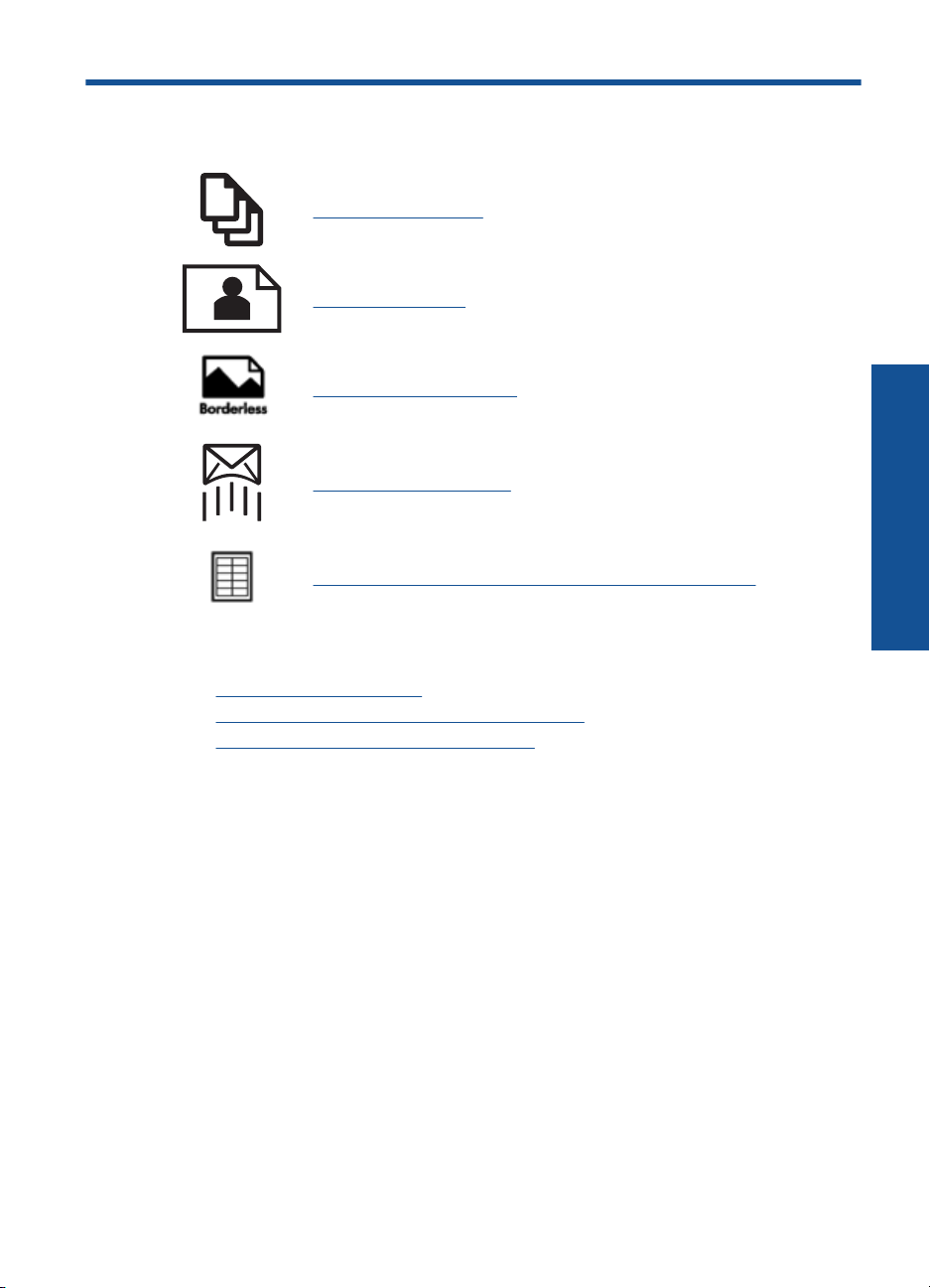
5 Impression
« Imprimer les documents, » page 19
« Impression de photos, » page 20
« Impression d'un projet créatif, » page 28
« Impression d'une page Web, » page 33
« Impression de formulaires et de modèles (Formulaires rapides), » page 33
Rubriques connexes
Chargement des supports, » page 14
•«
Papiers recommandés pour l'impression photo, » page 11
•«
Papiers recommandés pour l'impression, » page 12
•«
Impression
Imprimer les documents
La plupart des paramètres d'impression sont automatiquement gérés par l'application
logicielle. Vous ne devez les modifier manuellement que lorsque vous changez la qualité
d'impression, que vous imprimez sur des types de papier spécifiques ou des transparents
ou que vous utilisez des fonctions spéciales.
Pour imprimer depuis une application logicielle
1. Assurez-vous que le bac d'alimentation contient du papier.
2. Dans le menu Fichier de votre application logicielle, cliquez sur Imprimer.
3. Vérifiez que l'appareil est sélectionné en tant qu'imprimante.
Impression 19
Page 23
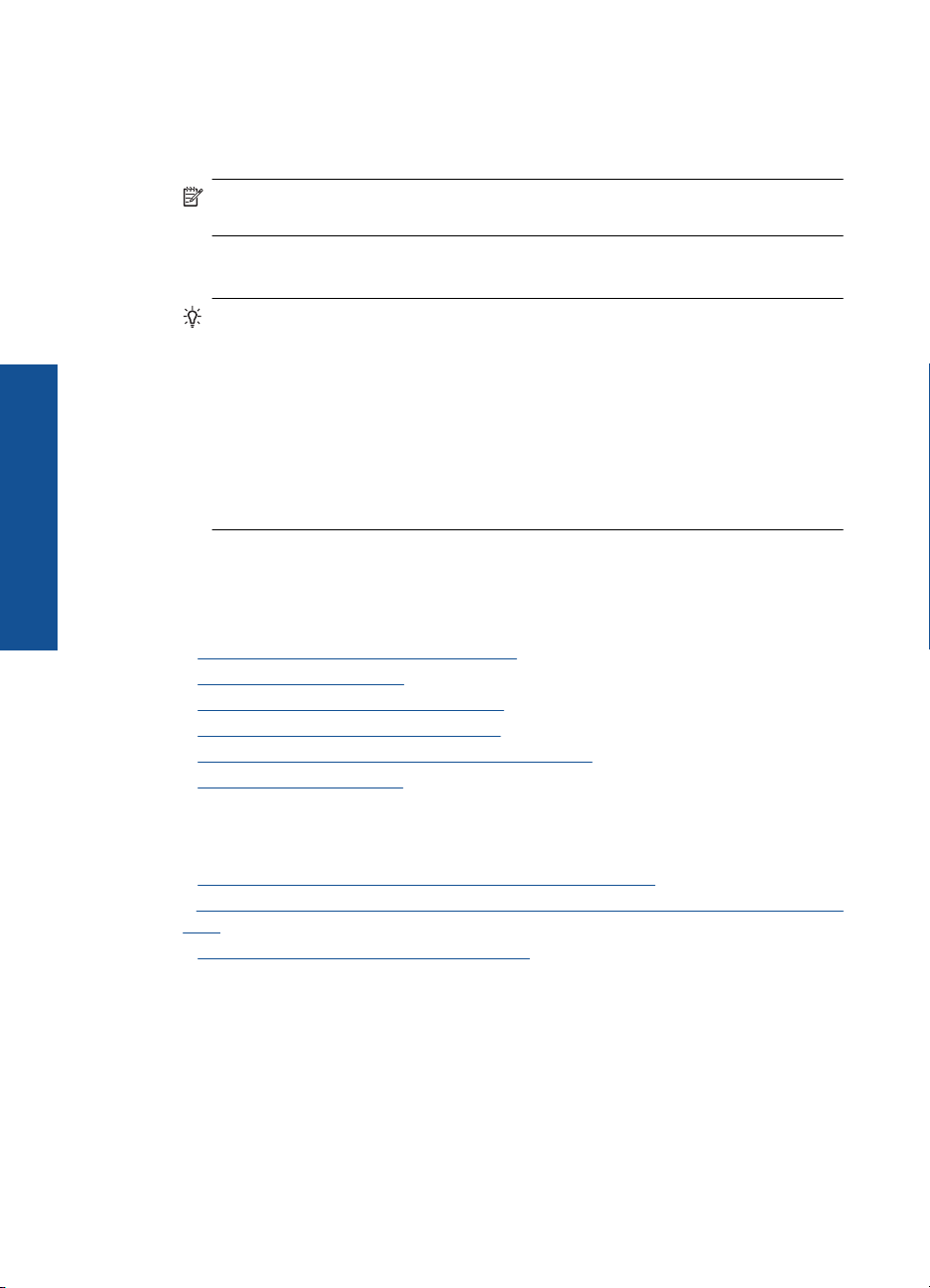
Chapitre 5
4. Si vous devez modifier les paramètres, cliquez sur le bouton qui ouvre la boîte de
dialogue Propriétés.
Selon l'application logicielle utilisée, ce bouton peut être libellé Propriétés,
Options, Configuration d'imprimante, Imprimante ou Préférences.
Remarque Lorsque vous imprimez une photo, vous devez sélectionner les
options associées au type de papier spécifique et à l'amélioration des photos.
5. Sélectionnez les options correspondant à votre tâche d'impression dans les onglets
Avancé, Raccourcis d'impression, Fonctions et Couleur.
Conseil Vous pouvez sélectionner facilement les options appropriées pour votre
travail d'impression en choisissant l'une des tâches d'impression prédéfinies dans
l'onglet Raccourcis d'impression. Cliquez sur un type de tâche d'impression
dans la liste Raccourcis d'impression. Les paramètres par défaut pour ce type
d'impression sont définis et résumés sous l'onglet Raccourcis d'impression. Le
cas échéant, vous pouvez régler ici les paramètres et enregistrer vos paramètres
personnalisés comme nouveau raccourci d'impression. Pour enregistrer un
raccourci d'impression personnalisé, sélectionnez le raccourci et cliquez sur
Enregistrer sous. Pour supprimer un raccourci, sélectionnez-le et cliquez sur
Supprimer.
Impression
6. Cliquez sur OK pour fermer la boîte de dialogue Propriétés.
7. Cliquez sur Imprimer ou sur OK pour commencer l'impression.
Rubriques connexes
Papiers recommandés pour l'impression, » page 12
•«
Chargement des supports, » page 14
•«
Affichage de la résolution d'impression, » page 35
•«
Utilisation des raccourcis d'impression, » page 35
•«
Définition des paramètres d'impression par défaut, » page 36
•«
Arrêt de la tâche en cours, » page 149
•«
Impression de photos
•« Impression des photos sauvegardées sur votre ordinateur, » page 20
Impression de photos à partir d'une carte mémoire ou d'un périphérique de stockage
•«
USB, » page 22
Impression de photos à l'aide de Snapfish, » page 26
•«
Impression des photos sauvegardées sur votre ordinateur
Pour imprimer une photo sur du papier photo
1. Chargez du papier jusqu'au format 13 x 18 cm (5 x 7 pouces) dans le bac photo, ou
du papier photo plein format dans le bac principal.
2. Faites glisser le guide de largeur du papier vers l'intérieur, jusqu'à ce qu'il soit calé
contre la pile de papier.
3. Dans le menu Fichier de votre application logicielle, cliquez sur Imprimer.
20 Impression
Page 24
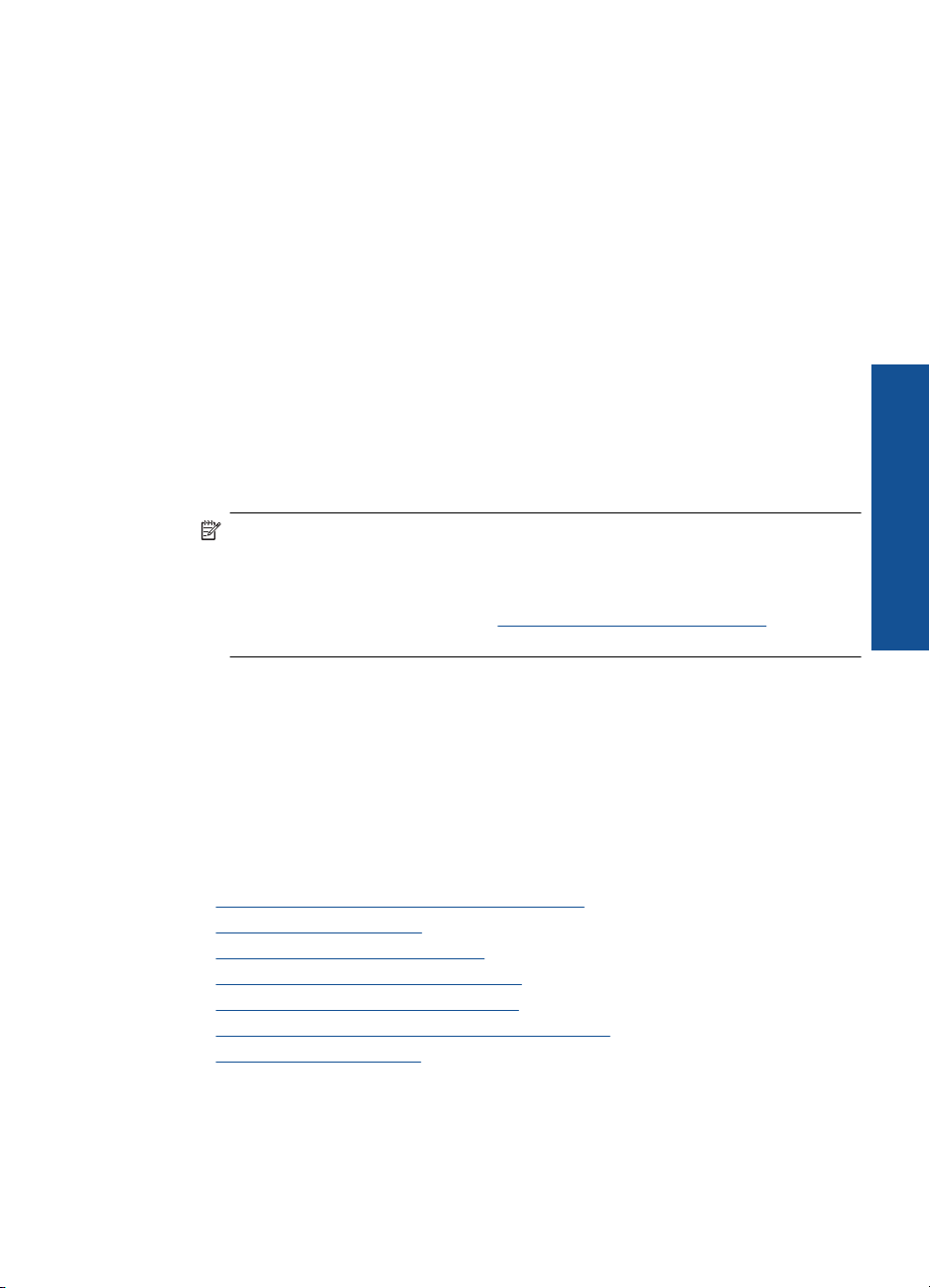
4. Vérifiez que l'appareil est sélectionné en tant qu'imprimante.
5. Cliquez sur le bouton qui ouvre la boîte de dialogue Propriétés.
Selon l'application logicielle utilisée, ce bouton peut être libellé Propriétés,
Options, Configuration d'imprimante, Imprimante ou Préférences.
6. Cliquez sur l'onglet Fonctionnalités.
7. Dans la zone Options de base, sélectionnez, dans la liste déroulante Type de
papier, l'option Plus. Sélectionnez ensuite le type de papier photo adéquat.
8. Dans la zone Options de redimensionnement, sélectionnez, dans la liste
déroulante Format, l'option Plus. Sélectionnez ensuite le format de papier adéquat.
Si le format et le type de papier ne sont pas compatibles, le logiciel de l'imprimante
affiche une alerte et vous invite à sélectionner un type ou un format différent.
9. (Facultatif) Cochez la case Impression sans bordures si elle n'est pas déjà
sélectionnée.
Si le format et le type de papier ne sont pas compatibles avec une impression sans
bordures, le logiciel du produit affiche un message d'alerte et permet de sélectionner
un autre type ou format.
10. Dans la zone Options de base, sélectionnez une qualité d'impression élevée telle
que Supérieure dans la liste déroulante Qualité d'impression.
Remarque Pour atteindre la résolution ppp maximale, vous pouvez définir le
paramètre ppp maximum avec les types de papier photo pris en charge. Si le
mode ppp maximum ne figure pas dans la liste déroulante des qualités
d'impression, vous pouvez activer ce mode à partir de l'onglet Avancés. Pour
plus de détails, reportez-vous à «
Impression en mode ppp maximal, »
page 34.
Impression
11. Dans la zone Technologies HP Real Life, cliquez sur la liste déroulante Retouche
photo et sélectionnez les options suivantes :
• Désactivé : n'applique pas les Technologies HP Real Life à l'image.
• Version de base : permet d'augmenter la faible résolution de certaines images
et d'en ajuster modérément la netteté.
12. Cliquez sur OK pour revenir à la boîte de dialogue Propriétés.
13. Cliquez sur OK, puis sur Imprimer ou sur OK dans la boîte de dialogue Imprimer.
Rubriques connexes
Papiers recommandés pour l'impression photo, » page 11
•«
Chargement des supports, » page 14
•«
Impression en mode ppp maximal, » page 34
•«
Affichage de la résolution d'impression, » page 35
•«
Utilisation des raccourcis d'impression, » page 35
•«
Définition des paramètres d'impression par défaut, » page 36
•«
Arrêt de la tâche en cours, » page 149
•«
Impression de photos 21
Page 25
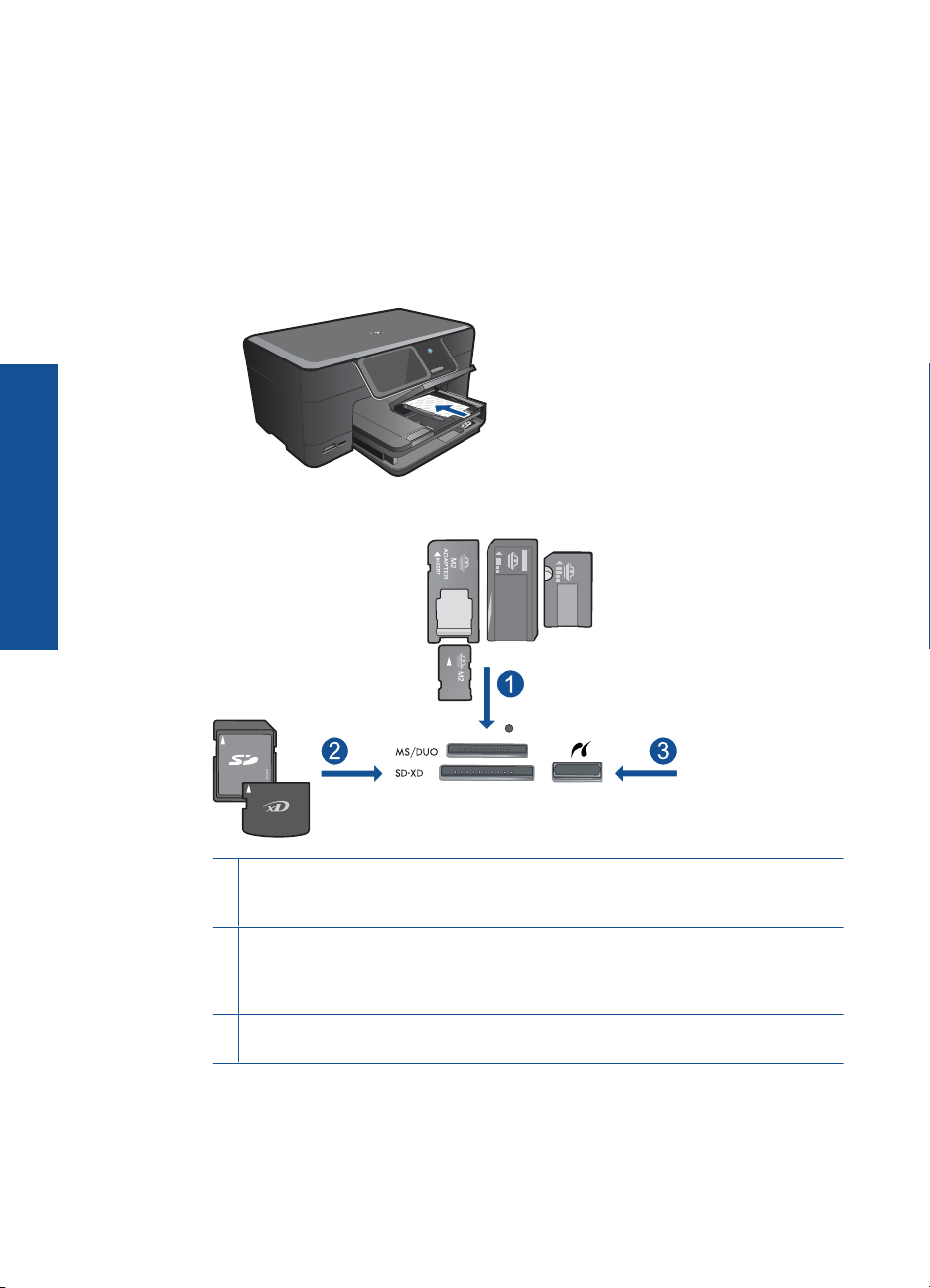
Chapitre 5
Impression de photos à partir d'une carte mémoire ou d'un périphérique de
stockage USB
1. Procédez de l'une des manières suivantes :
Impression d'une photo unique sur du papier de petit format
a. Chargez du papier.
Chargez du papier photo jusqu'au format 13 x 18 cm (5 x 7 pouces) dans le
bac photo.
b. Insérez le périphérique de mémoire.
Impression
c. Sélectionnez une photo.
22 Impression
1 Memory Stick, Memory Stick Pro, Memory Stick Select, Memory Stick Magic Gate,
Memory Stick Duo ou Pro Duo (adaptateur facultatif), Memory Stick Pro-HG Duo
(adaptateur facultatif) ou Memory Stick Micro (adaptateur requis)
2 MultiMediaCard (MMC), MMC Plus, Secure MultiMedia Card, MMC Mobile (RS-
MMC ; adaptateur requis), Secure Digital (SD), Secure Digital Mini (adaptateur
requis), Secure Digital High Capacity (SDHC), TransFlash MicroSD Card (adaptateur
requis) ou carte xD-Picture
3 Port USB/Pictbridge avant : Pour les appareils photo numériques et les lecteurs
amovibles
Touchez Aff. et impr.
Sélectionnez une source de photo.
Page 26
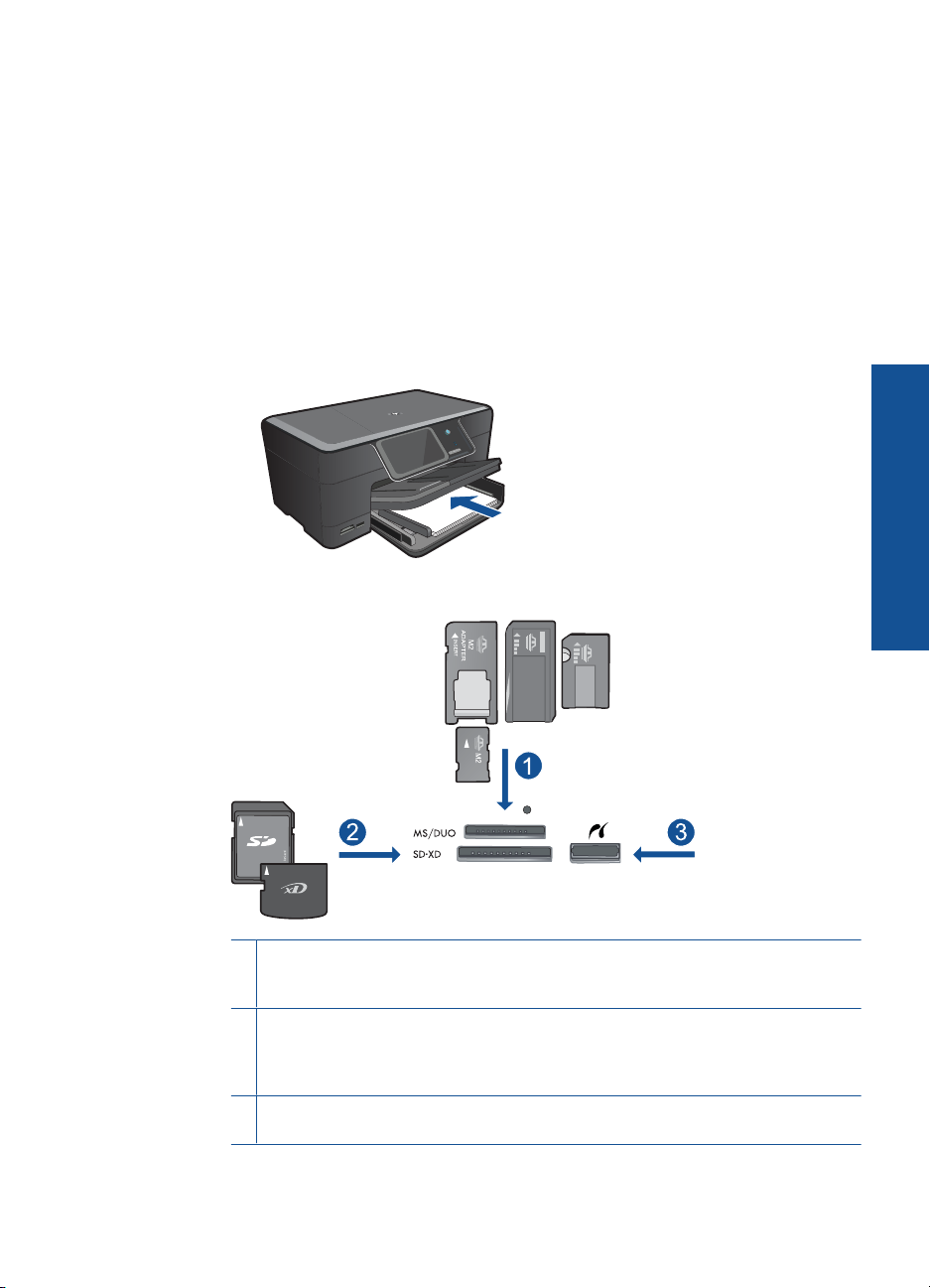
Touchez la flèche gauche ou droite pour faire défiler les photos.
Touchez la photo à imprimer.
Touchez la photo pour la sélectionner.
Touchez la flèche vers la gauche pour augmenter le nombre de copies.
d. Imprimez la photo.
Touchez Imprimer pour prévisualiser le travail d'impression.
Touchez Imprimer.
Impression d'une photo unique sur du papier plein format
a. Chargez du papier.
Placez du papier au format standard dans le bac d'alimentation principal.
b. Insérez le périphérique de mémoire.
Impression
1 Memory Stick, Memory Stick Pro, Memory Stick Select, Memory Stick Magic Gate,
Memory Stick Duo ou Pro Duo (adaptateur facultatif), Memory Stick Pro-HG Duo
(adaptateur facultatif) ou Memory Stick Micro (adaptateur requis)
2 MultiMediaCard (MMC), MMC Plus, Secure MultiMedia Card, MMC Mobile (RS-
MMC ; adaptateur requis), Secure Digital (SD), Secure Digital Mini (adaptateur
requis), Secure Digital High Capacity (SDHC), TransFlash MicroSD Card (adaptateur
requis) ou carte xD-Picture
3 Port USB/Pictbridge avant : Pour les appareils photo numériques et les lecteurs
amovibles
Impression de photos 23
Page 27
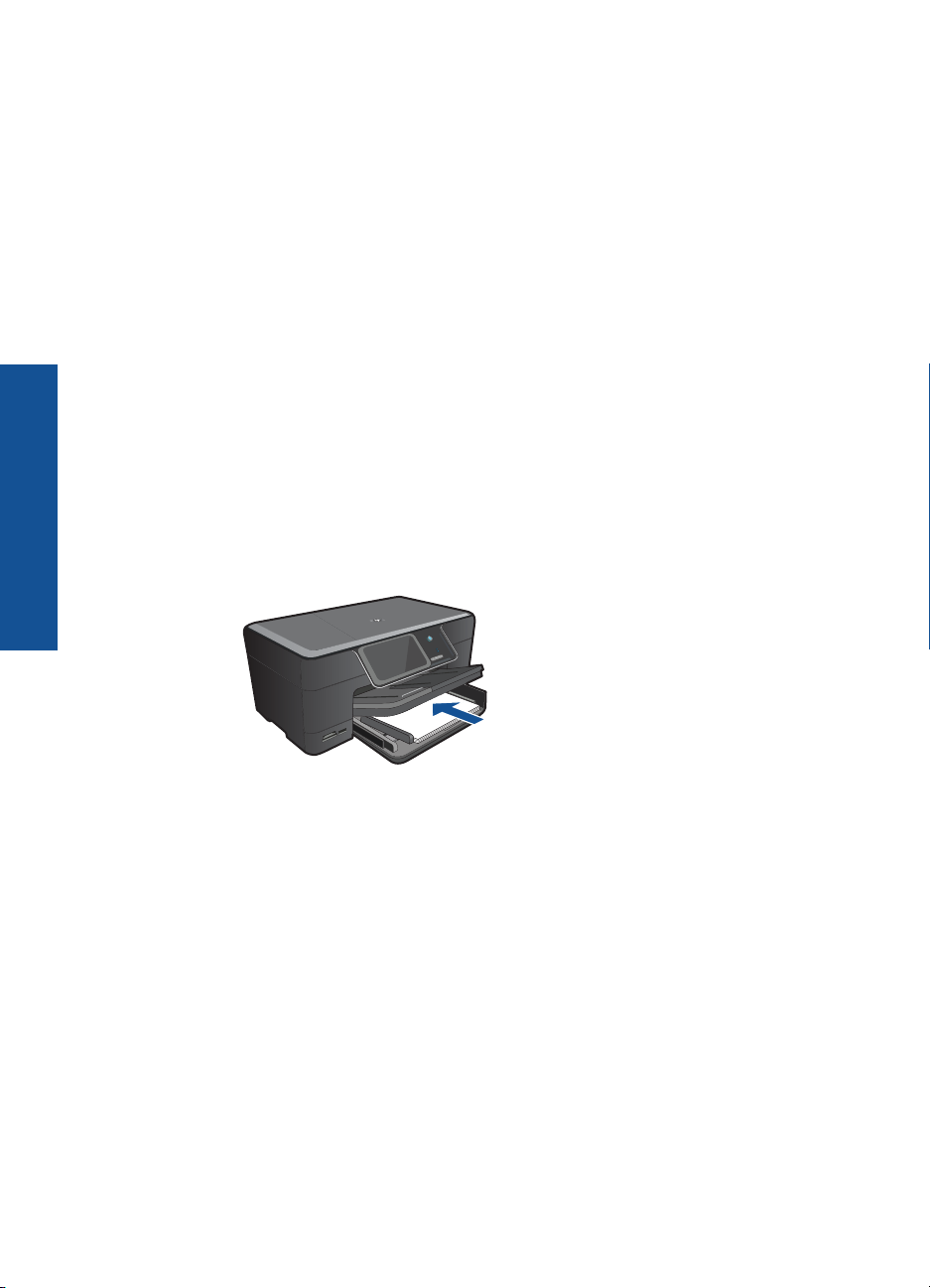
Impression
Chapitre 5
c. Sélectionnez une photo.
Touchez Aff. et impr.
Sélectionnez une source de photo.
Touchez la flèche gauche ou droite pour faire défiler les photos.
Touchez la photo à imprimer.
Touchez la photo pour la sélectionner.
Touchez la flèche vers la gauche pour augmenter le nombre de copies.
d. Modifiez la mise en page.
Touchez Imprimer pour prévisualiser le travail d'impression.
Touchez Options pour modifier les paramètres d'impression.
Touchez Mise en page.
Touchez 8,5 x 11.
Touchez Retour.
e. Imprimez la photo.
Touchez Imprimer.
Impression de photos multiples sur du papier plein format
a. Chargez du papier.
Placez du papier au format standard dans le bac d'alimentation principal.
b. Insérez le périphérique de mémoire.
24 Impression
Page 28
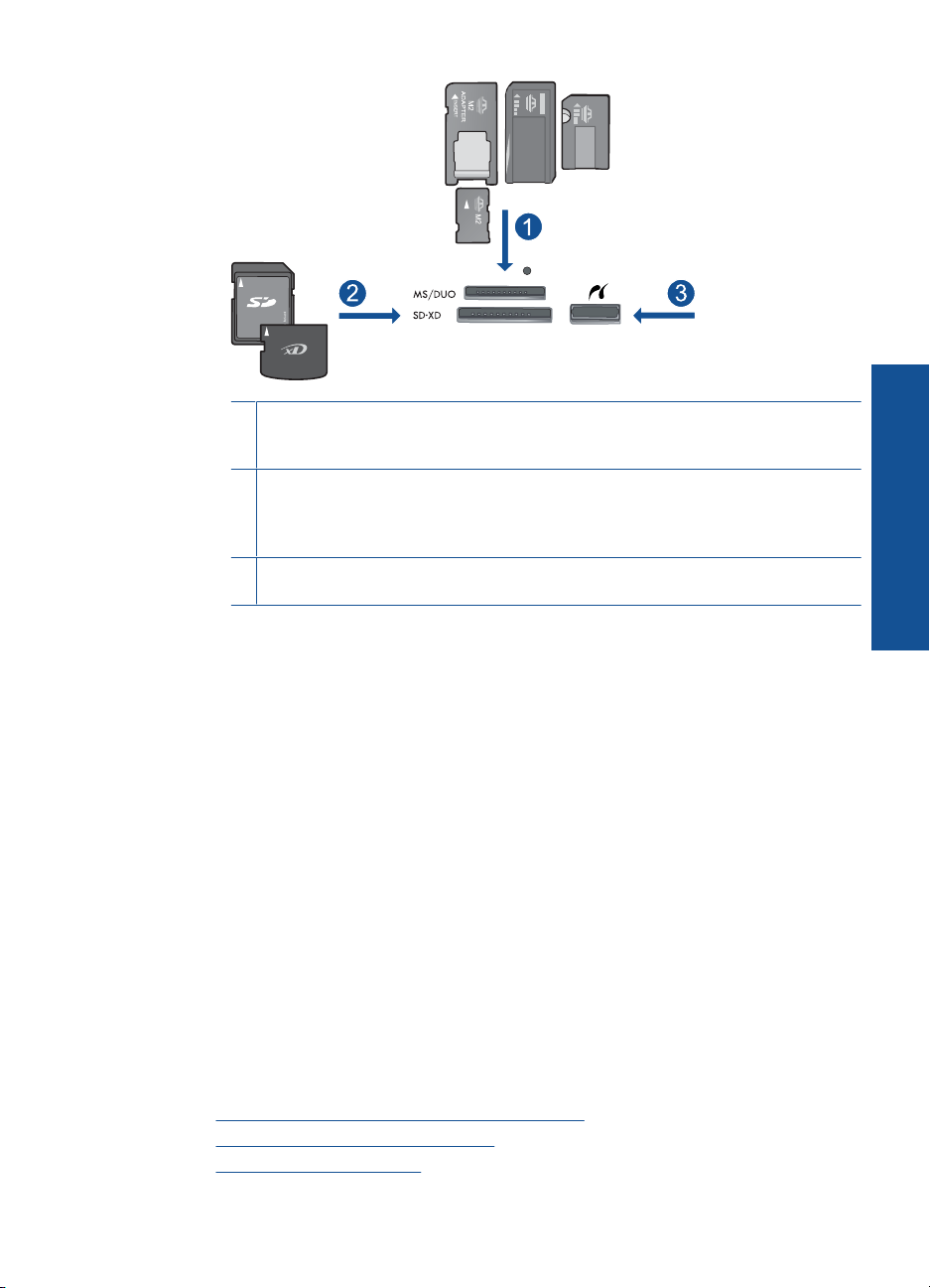
1 Memory Stick, Memory Stick Pro, Memory Stick Select, Memory Stick Magic Gate,
Memory Stick Duo ou Pro Duo (adaptateur facultatif), Memory Stick Pro-HG Duo
(adaptateur facultatif) ou Memory Stick Micro (adaptateur requis)
2 MultiMediaCard (MMC), MMC Plus, Secure MultiMedia Card, MMC Mobile (RS-
MMC ; adaptateur requis), Secure Digital (SD), Secure Digital Mini (adaptateur
requis), Secure Digital High Capacity (SDHC), TransFlash MicroSD Card (adaptateur
requis) ou carte xD-Picture
3 Port USB/Pictbridge avant : Pour les appareils photo numériques et les lecteurs
amovibles
c. Sélectionnez une photo.
Touchez Aff. et impr.
Sélectionnez une source de photo.
Touchez la flèche gauche ou droite pour faire défiler les photos.
Touchez la photo à imprimer.
Touchez la photo pour la sélectionner.
Touchez la flèche vers la gauche pour augmenter le nombre de copies.
d. Modifiez la mise en page.
Touchez Imprimer pour prévisualiser le travail d'impression.
Touchez Options pour modifier les paramètres d'impression.
Touchez Mise en page.
Touchez 4 x 6 sur 8,5 x 11.
Touchez Retour.
e. Imprimez la photo.
Touchez Imprimer.
2. Affichez l'animation relative à cette rubrique.
Rubriques connexes
Papiers recommandés pour l'impression photo, » page 11
•«
Édition de photos avant impression, » page 37
•«
Arrêt de la tâche en cours, » page 149
•«
Impression
Impression de photos 25
Page 29
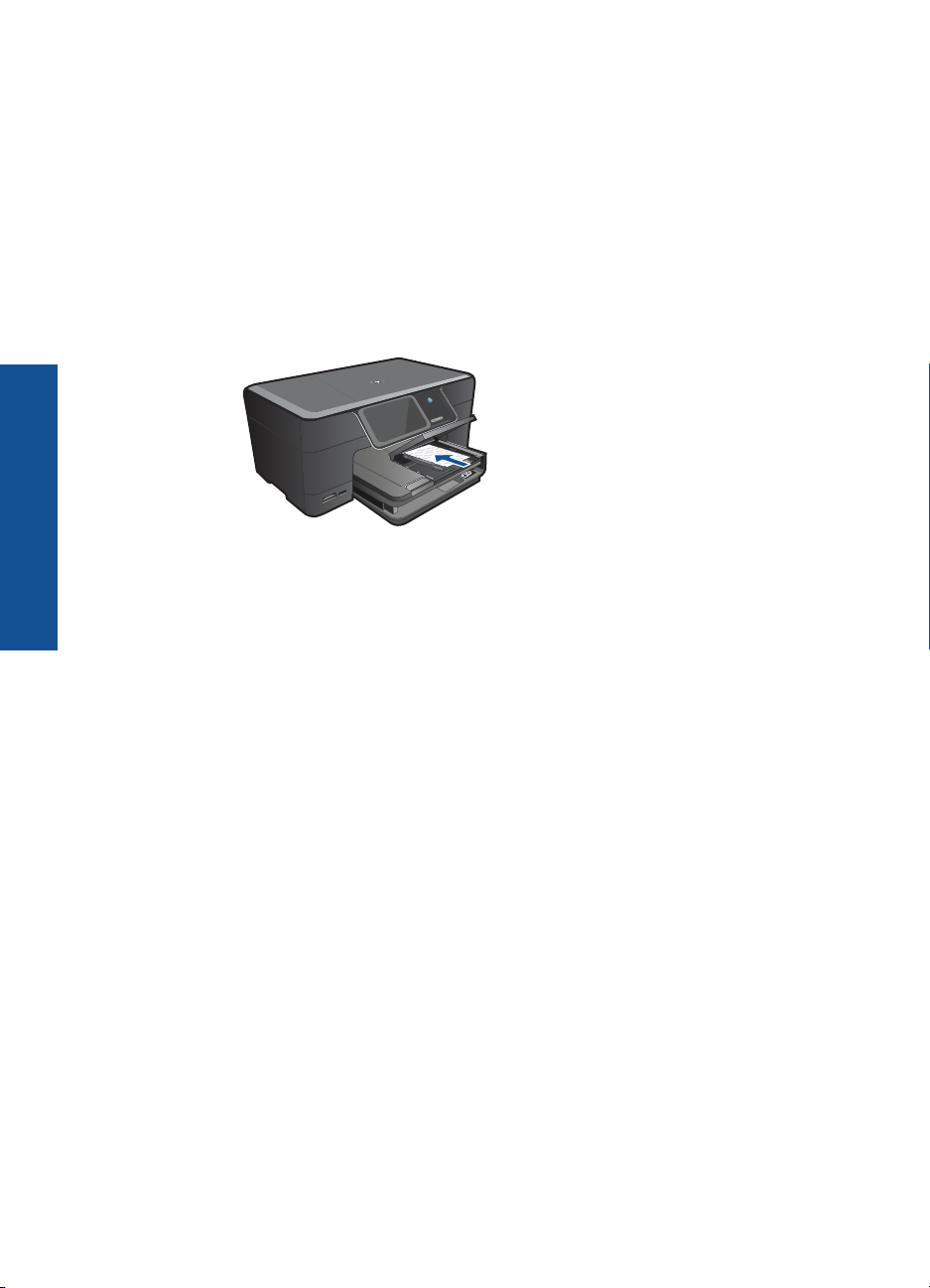
Chapitre 5
Impression de photos à l'aide de Snapfish
1. Procédez de l'une des manières suivantes :
Impression d'une photo unique sur du papier de petit format
a. Configurez une connexion Internet.
Assurez-vous que l'appareil HP Photosmart est connecté à un réseau équipé
d'un accès à Internet.
b. Chargez du papier.
Chargez du papier photo jusqu'au format 13 x 18 cm (5 x 7 pouces) dans le
bac photo.
Impression
c. Connectez-vous à Snapfish.
Touchez le bouton Snapfish sur l'écran d'accueil.
Entrez les données de connexion à l'aide du clavier, puis touchez OK.
d. Sélectionnez une photo.
Touchez Aff. et impr.
Sélectionnez un album.
Touchez la photo à imprimer.
Touchez la photo pour la sélectionner.
Touchez la flèche vers la gauche pour augmenter le nombre de copies.
e. Imprimez la photo.
Touchez Imprimer pour prévisualiser le travail d'impression.
Touchez Imprimer.
Impression d'une photo unique sur du papier plein format
a. Configurez une connexion Internet.
Assurez-vous que l'appareil HP Photosmart est connecté à un réseau équipé
d'un accès à Internet.
b. Chargez du papier.
Placez du papier au format standard dans le bac d'alimentation principal.
26 Impression
Page 30

c. Connectez-vous à Snapfish.
Touchez le bouton Snapfish sur l'écran d'accueil.
Entrez les données de connexion à l'aide du clavier, puis touchez OK.
d. Sélectionnez une photo.
Touchez Aff. et impr.
Sélectionnez un album.
Touchez la photo à imprimer.
Touchez la photo pour la sélectionner.
Touchez la flèche vers la gauche pour augmenter le nombre de copies.
e. Modifiez la mise en page.
Touchez Imprimer pour prévisualiser le travail d'impression.
Touchez Options pour modifier les paramètres d'impression.
Touchez Mise en page.
Touchez 8,5 x 11.
Touchez Retour.
f. Imprimez la photo.
Touchez Imprimer.
Impression de photos multiples sur du papier plein format
a. Configurez une connexion Internet.
Assurez-vous que l'appareil HP Photosmart est connecté à un réseau équipé
d'un accès à Internet.
b. Chargez du papier.
Placez du papier au format standard dans le bac d'alimentation principal.
Impression
c. Connectez-vous à Snapfish.
Touchez le bouton Snapfish sur l'écran d'accueil.
Entrez les données de connexion à l'aide du clavier, puis touchez OK.
Impression de photos 27
Page 31

Impression
Chapitre 5
d. Sélectionnez une photo.
Touchez Aff. et impr.
Sélectionnez un album.
Touchez la photo à imprimer.
Touchez la photo pour la sélectionner.
Touchez la flèche vers la gauche pour augmenter le nombre de copies.
e. Modifiez la mise en page.
Touchez Imprimer pour prévisualiser le travail d'impression.
Touchez Options pour modifier les paramètres d'impression.
Touchez Mise en page.
Touchez 4 x 6 sur 8,5 x 11.
Touchez Retour.
f. Imprimez la photo.
Touchez Imprimer.
2. Affichez l'animation relative à cette rubrique.
Rubriques connexes
Papiers recommandés pour l'impression photo, » page 11
•«
Édition de photos avant impression, » page 37
•«
Arrêt de la tâche en cours, » page 149
•«
Impression d'un projet créatif
1. Procédez de l'une des manières suivantes :
Impression des pages de l'album
a. Chargez du papier.
Chargez du papier photo jusqu'au format 13 x 18 cm (5 x 7 pouces) dans le
bac photo, ou du papier photo de format standard dans le bac principal.
b. Insérez le périphérique de mémoire.
28 Impression
Page 32

1 Memory Stick, Memory Stick Pro, Memory Stick Select, Memory Stick Magic Gate,
Memory Stick Duo ou Pro Duo (adaptateur facultatif), Memory Stick Pro-HG Duo
(adaptateur facultatif) ou Memory Stick Micro (adaptateur requis)
2 MultiMediaCard (MMC), MMC Plus, Secure MultiMedia Card, MMC Mobile (RS-
MMC ; adaptateur requis), Secure Digital (SD), Secure Digital Mini (adaptateur
requis), Secure Digital High Capacity (SDHC), TransFlash MicroSD Card (adaptateur
requis) ou carte xD-Picture
3 Port frontal USB/Pictbridge pour appareils photo numériques et lecteurs amovibles
c. Sélectionnez un type de projet.
Touchez Créer.
Touchez Pages d'album.
Sélectionnez la source.
Touchez une option correspondant à un papier de petit format.
d. Sélectionnez une photo.
Touchez la flèche gauche ou droite pour faire défiler les photos.
Touchez la photo pour la sélectionner.
Touchez Terminé.
Touchez Oui pour sélectionner une page de garde.
Touchez la flèche vers la gauche pour augmenter le nombre de pages dans
l'album.
e. Imprimez la photo.
Touchez Terminé pour prévisualiser le travail d'impression.
Touchez Imprimer.
Imprimer des photos panoramiques
a. Chargez du papier.
Chargez du papier photo panoramique 10 x 30 cm (4 x 12 pouces) dans le
bac d'alimentation principal.
Impression
Impression d'un projet créatif 29
Page 33

Impression
Chapitre 5
b. Insérez le périphérique de mémoire.
1 Memory Stick, Memory Stick Pro, Memory Stick Select, Memory Stick Magic Gate,
Memory Stick Duo ou Pro Duo (adaptateur facultatif), Memory Stick Pro-HG Duo
(adaptateur facultatif) ou Memory Stick Micro (adaptateur requis)
2 MultiMediaCard (MMC), MMC Plus, Secure MultiMedia Card, MMC Mobile (RS-
MMC ; adaptateur requis), Secure Digital (SD), Secure Digital Mini (adaptateur
requis), Secure Digital High Capacity (SDHC), TransFlash MicroSD Card (adaptateur
requis) ou carte xD-Picture
3 Port USB/Pictbridge avant : Pour les appareils photo numériques et les lecteurs
amovibles
c. Sélectionnez un type de projet.
Touchez Créer.
Touchez la flèche vers la droite pour accéder à l'option Impressions
panorama.
Touchez Impressions panorama.
Sélectionnez la source.
30 Impression
Page 34

d. Sélectionnez une photo.
Touchez la flèche gauche ou droite pour faire défiler les photos.
Touchez la photo pour la sélectionner.
Touchez la flèche vers la gauche pour augmenter le nombre de copies.
e. Imprimez la photo.
Touchez Terminé pour prévisualiser le travail d'impression.
Touchez Imprimer.
Impression de photos portefeuille
a. Chargez du papier.
Chargez du papier photo jusqu'au format 13 x 18 cm (5 x 7 pouces) dans le
bac photo, ou du papier photo de format standard dans le bac principal.
b. Insérez le périphérique de mémoire.
Impression
1 Memory Stick, Memory Stick Pro, Memory Stick Select, Memory Stick Magic Gate,
Memory Stick Duo ou Pro Duo (adaptateur facultatif), Memory Stick Pro-HG Duo
(adaptateur facultatif) ou Memory Stick Micro (adaptateur requis)
2 MultiMediaCard (MMC), MMC Plus, Secure MultiMedia Card, MMC Mobile (RS-
MMC ; adaptateur requis), Secure Digital (SD), Secure Digital Mini (adaptateur
requis), Secure Digital High Capacity (SDHC), TransFlash MicroSD Card (adaptateur
requis) ou carte xD-Picture
3 Port USB/Pictbridge avant : Pour les appareils photo numériques et les lecteurs
amovibles
c. Sélectionnez un type de projet.
Touchez Créer.
Touchez la flèche vers la droite pour accéder à l'option Photos
portefeuille.
Touchez Photos portefeuille.
Sélectionnez la source.
Touchez une option correspondant à un papier de petit format.
Impression d'un projet créatif 31
Page 35

Impression
Chapitre 5
d. Sélectionnez une photo.
Touchez la flèche gauche ou droite pour faire défiler les photos.
Touchez la photo pour la sélectionner.
Touchez la flèche vers la gauche pour augmenter le nombre de copies.
e. Imprimez la photo.
Touchez Terminé pour prévisualiser le travail d'impression.
Touchez Imprimer.
Impression de photos d'identité
a. Chargez du papier.
Chargez du papier photo jusqu'au format 13 x 18 cm (5 x 7 pouces) dans le
bac photo, ou du papier photo de format standard dans le bac principal.
b. Insérez le périphérique de mémoire.
c. Sélectionnez un type de projet.
32 Impression
1 Memory Stick, Memory Stick Pro, Memory Stick Select, Memory Stick Magic Gate,
Memory Stick Duo ou Pro Duo (adaptateur facultatif), Memory Stick Pro-HG Duo
(adaptateur facultatif) ou Memory Stick Micro (adaptateur requis)
2 MultiMediaCard (MMC), MMC Plus, Secure MultiMedia Card, MMC Mobile (RS-
MMC ; adaptateur requis), Secure Digital (SD), Secure Digital Mini (adaptateur
requis), Secure Digital High Capacity (SDHC), TransFlash MicroSD Card (adaptateur
requis) ou carte xD-Picture
3 Port USB/Pictbridge avant : Pour les appareils photo numériques et les lecteurs
amovibles
Touchez Créer.
Touchez la flèche vers la droite pour accéder à l'option Photos d'identité.
Touchez Photos d'identité.
Touchez une option correspondant à un papier de petit format.
Page 36

d. Sélectionnez une photo.
Touchez la flèche gauche ou droite pour faire défiler les photos.
Touchez la photo pour la sélectionner.
Touchez la flèche vers la gauche pour augmenter le nombre de copies.
e. Imprimez la photo.
Touchez Terminé pour prévisualiser le travail d'impression.
Touchez Imprimer.
2. Affichez l'animation relative à cette rubrique.
Rubriques connexes
Papiers recommandés pour l'impression photo, » page 11
•«
Édition de photos avant impression, » page 37
•«
Arrêt de la tâche en cours, » page 149
•«
Impression d'une page Web
Vous pouvez imprimer une page Web sur l'appareil HP Photosmart à partir de votre
ordinateur.
Si votre ordinateur est équipé d'Internet Explorer (version 6.0 ou supérieure) ou de Firefox
(version 2.0 ou supérieure), vous pouvez utiliser l'Impression Web intelligente HP pour
garantir une impression à la fois simple et prévisible, grâce à un contrôle du contenu et
des paramètres d'impression. La fonction Impression Web intelligente HP est
accessible depuis la barre d'outils d'Internet Explorer. Pour plus d'informations sur
l'Impression Web intelligente HP, reportez-vous au fichier d'aide correspondant.
Impression
Pour imprimer une page Web
1. Assurez-vous que le bac d'alimentation principal contient du papier.
2. Dans le menu Fichier de votre navigateur Web, cliquez sur Imprimer.
La boîte de dialogue Imprimer apparaît.
3. Vérifiez que l'appareil est sélectionné en tant qu'imprimante.
4. Si votre navigateur Web le prend en charge, sélectionnez les éléments de la page
Web que vous voulez inclure dans l'impression.
Par exemple, dans Internet Explorer, cliquez sur Options pour sélectionner les
options Tel qu'à l'écran, Le cadre sélectionné seulement et Imprimer tous les
documents liés.
5. Cliquez sur Imprimer ou sur OK pour imprimer la page Web.
Conseil Pour imprimer correctement des pages Web, vous devrez peut-être définir
l'orientation de l'impression sur Paysage.
Impression de formulaires et de modèles (Formulaires rapides)
Le produit HP Photosmart contient des modèles intégrés vous permettant d'imprimer des
formulaires courants, tels que du papier pour bloc-notes à petits ou grand carreaux, du
papier millimétré, des listes de contrôle, des calendriers (sur certains modèles seulement)
Impression de formulaires et de modèles (Formulaires rapides)33
Page 37

Chapitre 5
ou du papier à musique, sur du papier à lettres ordinaire ou A4. Vous pouvez également
imprimer des jeux tels que des labyrinthes à points dont le modèle est à chaque fois
différent.
Pour imprimer des formulaires à partir du panneau de commandes
1. Assurez-vous que le bac d'alimentation contient du papier.
2. Sur l'écran Démarrage, touchez la flèche dirigée vers la droite pour afficher plus
d'options.
3. Touchez Formulaires rapides.
4. Touchez la flèche dirigée vers le haut ou vers le bas pour faire défiler les formulaires
et les modèles.
5. Sélectionnez le formulaire que vous voulez imprimer.
6. Si vous y êtes invité, sélectionnez le type de formulaire à imprimer.
7. Touchez la flèche vers le haut pour augmenter le nombre de copies, puis touchez
Terminé.
Impression en mode ppp maximal
Utilisez le mode ppp pour imprimer des images nettes de haute qualité.
Impression
Pour tirer le meilleur parti du mode ppp maximal, utilisez-le pour imprimer des images de
haute qualité comme les photos numériques. Lorsque vous sélectionnez le paramètre
ppp maximal, le logiciel d'impression affiche la résolution en points par pouce (ppp)
optimale utilisée par l'imprimante HP Photosmart. L'impression en mode ppp maximal
est prise en charge uniquement sur les types de papier suivants :
• Papier photo HP Premium Plus
• Papier photo HP Premium
• Papier photo HP Advanced
• Cartes photo Hagaki
L'impression en ppp maximal prend plus de temps que l'impression avec d'autres
paramètres et requiert un espace disque plus important.
Pour imprimer en mode ppp maximal
1. Assurez-vous que le bac d'alimentation contient du papier.
2. Dans le menu Fichier de votre application logicielle, cliquez sur Imprimer.
3. Vérifiez que l'appareil est sélectionné en tant qu'imprimante.
4. Cliquez sur le bouton qui ouvre la boîte de dialogue Propriétés.
Selon l'application logicielle utilisée, ce bouton peut être libellé Propriétés,
Options, Configuration d'imprimante, Imprimante ou Préférences.
5. Cliquez sur l'onglet Avancé.
6. Dans la zone Fonctionnalités, cochez la case Activer le paramètre ppp
maximum.
7. Cliquez sur l'onglet Fonctionnalités.
8. Dans la liste déroulante Type de papier, cliquez sur Plus, puis sélectionnez le type
de papier approprié.
34 Impression
Page 38

9. Dans la liste déroulante Qualité d'impression, choisissez ppp maximum.
Remarque Pour connaître la résolution ppp à laquelle le produit imprimera en
fonction du type de papier et de la qualité d'impression sélectionnés, cliquez sur
Résolution.
10. Sélectionnez les autres paramètres d'impression appropriés, puis cliquez sur OK.
Rubriques connexes
Affichage de la résolution d'impression, » page 35
«
Affichage de la résolution d'impression
Le logiciel de l'imprimante affiche la résolution d'impression en points par pouce (ppp).
La résolution varie en fonction du type de papier et de la qualité d'impression que vous
sélectionnez dans le logiciel d'impression.
Pour afficher la résolution d'impression
1. Assurez-vous que le bac d'alimentation contient du papier.
2. Dans le menu Fichier de votre application logicielle, cliquez sur Imprimer.
3. Vérifiez que l'appareil est sélectionné en tant qu'imprimante.
4. Cliquez sur le bouton qui ouvre la boîte de dialogue Propriétés.
Selon l'application logicielle utilisée, ce bouton peut être libellé Propriétés,
Options, Configuration d'imprimante, Imprimante ou Préférences.
5. Cliquez sur l'onglet Fonctionnalités.
6. Dans la liste déroulante Type de papier, sélectionnez le type de papier que vous
avez chargé.
7. Dans la liste déroulante Qualité d'impression, sélectionnez la qualité d'impression
adéquate pour votre projet.
8. Cliquez sur le bouton Résolution pour afficher la résolution d'impression en ppp
correspondant à la combinaison du type de papier et de qualité d'impression
sélectionnée.
Impression
Utilisation des raccourcis d'impression
Utilisez les raccourcis d'impression pour imprimer avec les paramètres d'impression que
vous utilisez souvent. Le logiciel d'impression inclut plusieurs raccourcis d'impression
conçus spécialement, disponibles dans la liste Raccourcis d'impression.
Remarque Lorsque vous sélectionnez un raccourci d'impression, les options
d'impression appropriées s'affichent automatiquement. Vous pouvez laisser ces
options inchangées, les modifier ou créer vos propres raccourcis pour les tâches les
plus fréquentes.
Utilisez l'onglet Raccourcis d'impression pour les tâches d'impression suivantes :
• Impression ordinaire : Imprimez des documents rapidement.
• Impression de photos sans bordures : Permet d'imprimer jusqu'aux bords
supérieur, inférieur et latéral des papiers photo HP de 10 x 15 cm et 13 x 18 cm.
Utilisation des raccourcis d'impression 35
Page 39

Impression
Chapitre 5
• Impression économe en papier : Imprimez les documents recto verso comportant
des pages multiples sur le même feuillet, afin de réduire la consommation de papier.
• Impression de photo avec des bordures blanches : Impression de photos
présentant une bordure blanche sur les côtés.
• Impression rapide/économique : Impression rapide de brouillons de qualité.
• Impression de présentation : Impression de documents de qualité élevée, y compris
les lettres et transparents.
• Impression recto-verso (Duplex) : Le périphérique HP Photosmart vous permet
d'effectuer des impressions recto verso.
Pour créer un raccourci d'impression
1. Dans le menu Fichier de votre application logicielle, cliquez sur Imprimer.
2. Vérifiez que l'appareil est sélectionné en tant qu'imprimante.
3. Cliquez sur le bouton qui ouvre la boîte de dialogue Propriétés.
Selon l'application logicielle utilisée, ce bouton peut être libellé Propriétés,
Options, Configuration d'imprimante, Imprimante ou Préférences.
4. Cliquez sur l'onglet Raccourcis d'impression.
5. Dans la liste Raccourcis d'impression, cliquez sur un raccourci d'impression.
Les paramètres d'impression du raccourci sélectionné s'affichent.
6. Modifiez les paramètres d'impression pour obtenir ceux que vous souhaitez pour le
nouveau raccourci d'impression.
7. Cliquez sur Enregistrer sous et entrez le nom du nouveau raccourci d'impression,
puis cliquez sur Enregistrer.
Le raccourci est ajouté à la liste.
Pour supprimer un raccourci d'impression
1. Dans le menu Fichier de votre application logicielle, cliquez sur Imprimer.
2. Vérifiez que l'appareil est sélectionné en tant qu'imprimante.
3. Cliquez sur le bouton qui ouvre la boîte de dialogue Propriétés.
Selon l'application logicielle utilisée, ce bouton peut être libellé Propriétés,
Options, Configuration d'imprimante, Imprimante ou Préférences.
4. Cliquez sur l'onglet Raccourcis d'impression.
5. Dans la liste Raccourcis d'impression, cliquez sur le raccourci d'impression que
vous souhaitez supprimer.
6. Cliquez sur
Le raccourci est supprimé de la liste.
Remarque Seuls les raccourcis que vous avez créés peuvent être supprimés. Les
raccourcis HP d'origine ne peuvent pas être supprimés.
Supprimer.
Définition des paramètres d'impression par défaut
Si vous utilisez souvent les mêmes paramètres pour vos impressions, vous pouvez les
définir comme paramètres d'impression par défaut. Ainsi vous n'aurez plus à les entrer
lorsque vous ouvrez la boîte de dialogue Imprimer depuis votre application logicielle.
36 Impression
Page 40

Modification des paramètres d'impression par défaut
1. Dans le Centre de solutions HP, cliquez sur Paramètres, placez le curseur sur
Paramètres d'impression, puis cliquez sur Paramètres de l'imprimante.
2. Modifiez les paramètres d'impression et cliquez sur OK.
Édition de photos avant impression
1. Procédez de l'une des manières suivantes :
Rotation des photos
a. Sélectionnez une photo.
Touchez Aff. et impr.
Sélectionnez une source de photo.
Touchez la flèche gauche ou droite pour faire défiler les photos.
Touchez la photo pour la sélectionner.
b. Éditez la photo.
Touchez Édition.
Touchez Pivoter.
Touchez Terminé.
Recadrage d'une photo
a. Sélectionnez une photo.
Touchez Aff. et impr.
Sélectionnez une source de photo.
Touchez la flèche gauche ou droite pour faire défiler les photos.
Touchez la photo pour la sélectionner.
b. Éditez la photo.
Touchez Édition.
Touchez Recadrer.
Touchez Terminé.
Impression
Retouche de photo
a. Sélectionnez une photo.
Touchez Aff. et impr.
Sélectionnez une source de photo.
Touchez la flèche gauche ou droite pour faire défiler les photos.
Touchez la photo pour la sélectionner.
b. Éditez la photo.
Touchez Édition.
Touchez la flèche vers le bas pour accéder à l'option Retouche photo.
Touchez Retouche photo.
Sélectionnez l’option souhaitée.
Touchez Terminé.
Édition de photos avant impression 37
Page 41

Impression
Chapitre 5
Ajouter cadre
a. Sélectionnez une photo.
Touchez Aff. et impr.
Sélectionnez une source de photo.
Touchez la flèche gauche ou droite pour faire défiler les photos.
Touchez la photo pour la sélectionner.
b. Éditez la photo.
Touchez Édition.
Touchez la flèche vers le bas pour accéder à l'option Ajouter cadre.
Touchez Ajouter cadre.
Sélectionnez l’option souhaitée.
Touchez Terminé.
Réglage de la luminosité
a. Sélectionnez une photo.
Touchez Aff. et impr.
Sélectionnez une source de photo.
Touchez la flèche gauche ou droite pour faire défiler les photos.
Touchez la photo pour la sélectionner.
b. Éditez la photo.
Touchez Édition.
Touchez la flèche vers le bas pour accéder à l'option Luminosité.
Touchez Luminosité.
Réglez la luminosité.
Touchez Terminé.
Effet couleur
a. Sélectionnez une photo.
b. Éditez la photo.
2. Affichez l'animation relative à cette rubrique.
38 Impression
Touchez Aff. et impr.
Sélectionnez une source de photo.
Touchez la flèche gauche ou droite pour faire défiler les photos.
Touchez la photo pour la sélectionner.
Touchez Édition.
Touchez la flèche vers le bas pour accéder à l'option Effet couleur.
Touchez Effet couleur.
Sélectionnez l’option souhaitée.
Touchez Terminé.
Page 42

6Numériser
•« Numérisation vers un ordinateur, » page 39
Numérisation vers une carte mémoire ou une unité de stockage USB, »
•«
page 40
•«
Numérisation et réimpression de photos, » page 51
Numérisation vers un ordinateur
Pour numériser vers un ordinateur
1. Chargez l'original.
a. Soulevez le capot situé sur le produit.
b. Chargez votre original, face à imprimer orientée vers le bas, dans l'angle avant
droit de la vitre.
c. Refermez le capot.
2. Connectez-vous à l'ordinateur.
Numériser 39
Numériser
Page 43

Chapitre 6
3. Démarrez la numérisation.
a. Touchez le bouton Numériser sur l'écran Démarrage.
Le menu Numérisation vers s'affiche.
b. Touchez Ordinateur.
Si le produit est connecté à un réseau, la liste des ordinateurs disponibles
s'affiche. Sélectionnez l'ordinateur vers lequel vous souhaitez effectuer le
transfert pour lancer la numérisation.
c. Sélectionnez le raccourci de tâche que vous souhaitez utiliser.
4. Affichez l'animation relative à cette rubrique.
Rubriques connexes
Arrêt de la tâche en cours, » page 149
«
Numérisation vers une carte mémoire ou une unité de stockage USB
Remarque Vous pouvez envoyer l'image numérisée en tant que fichier JPEG vers
la carte mémoire ou l'unité de stockage actuellement installée. Ceci vous permet
d'utiliser les options d'impression photo pour effectuer des impressions sans bordures
et imprimer des pages d'album à partir de l'image numérisée.
1. Procédez de l'une des manières suivantes :
Numériser
Sauvegarde d'une numérisation sur une carte mémoire
a. Chargez l'original.
Soulevez le capot situé sur le produit.
Chargez votre original, face à imprimer orientée vers le bas, dans l'angle
avant droit de la vitre.
40 Numériser
Page 44

Refermez le capot.
b. Insérez le périphérique de mémoire.
1 Memory Stick, Memory Stick Pro, Memory Stick Select, Memory Stick Magic Gate,
Memory Stick Duo ou Pro Duo (adaptateur facultatif), Memory Stick Pro-HG Duo
(adaptateur facultatif) ou Memory Stick Micro (adaptateur requis)
2 MultiMediaCard (MMC), MMC Plus, Secure MultiMedia Card, MMC Mobile (RS-
MMC ; adaptateur requis), Secure Digital (SD), Secure Digital Mini (adaptateur
requis), Secure Digital High Capacity (SDHC), TransFlash MicroSD Card (adaptateur
requis) ou carte xD-Picture
3 Port USB/Pictbridge avant : Pour les appareils photo numériques et les lecteurs
amovibles
Numériser
c. Démarrez la numérisation.
Touchez le bouton Numériser sur l'écran Démarrage.
Le menu Numérisation vers s'affiche.
Touchez Carte mémoire.
Numérisation vers une carte mémoire ou une unité de stockage USB 41
Page 45

Chapitre 6
Sauvegarde d'une numérisation sur une unité USB
a. Chargez l'original.
Soulevez le capot situé sur le produit.
Chargez votre original, face à imprimer orientée vers le bas, dans l'angle
avant droit de la vitre.
Numériser
42 Numériser
Refermez le capot.
b. Insérez le périphérique de mémoire.
Page 46

1 Memory Stick, Memory Stick Pro, Memory Stick Select, Memory Stick Magic Gate,
Memory Stick Duo ou Pro Duo (adaptateur facultatif), Memory Stick Pro-HG Duo
(adaptateur facultatif) ou Memory Stick Micro (adaptateur requis)
2 MultiMediaCard (MMC), MMC Plus, Secure MultiMedia Card, MMC Mobile (RS-
MMC ; adaptateur requis), Secure Digital (SD), Secure Digital Mini (adaptateur
requis), Secure Digital High Capacity (SDHC), TransFlash MicroSD Card (adaptateur
requis) ou carte xD-Picture
3 Port USB/Pictbridge avant : Pour les appareils photo numériques et les lecteurs
amovibles
c. Démarrez la numérisation.
Touchez le bouton Numériser sur l'écran Démarrage.
Le menu Numérisation vers s'affiche.
Touchez Unité USB.
2. Affichez l'animation relative à cette rubrique.
Rubriques connexes
Arrêt de la tâche en cours, » page 149
«
Numériser
Numérisation vers une carte mémoire ou une unité de stockage USB 43
Page 47

Chapitre 6
Numériser
44 Numériser
Page 48

7Copie
•« Copie de documents textuels ou mixtes, » page 45
Copie de photos (réimpression), » page 51
•«
Copie de documents textuels ou mixtes
1. Procédez de l'une des manières suivantes :
Copie recto seul
a. Chargez du papier.
Placez du papier au format standard dans le bac d'alimentation principal.
b. Chargez l'original.
Soulevez le capot situé sur le produit.
Chargez votre original, face à imprimer orientée vers le bas, dans l'angle
avant droit de la vitre.
Copie 45
Copie
Page 49

Chapitre 7
Refermez le capot.
c. Sélectionnez l'option Copier.
Touchez le bouton Copie sur l'écran Démarrage.
Le menu Copie s'affiche.
Touchez la flèche vers la gauche pour augmenter le nombre de copies.
d. Démarrez la copie.
Touchez Copie, Noir ou Copie, couleur.
Copie recto verso
a. Chargez du papier.
Placez du papier au format standard dans le bac d'alimentation principal.
Copie
46 Copie
b. Chargez l'original.
Soulevez le capot situé sur le produit.
Page 50

Chargez votre original, face à imprimer orientée vers le bas, dans l'angle
avant droit de la vitre.
Refermez le capot.
c. Sélectionnez l'option Copier.
Touchez le bouton Copie sur l'écran Démarrage.
Le menu Copie s'affiche.
Touchez Paramètres.
Le menu Paramètres de copie s'affiche.
Faites défiler le menu vers le bas pour sélectionner la copie Recto verso.
Touchez Marche/arrêt.
Le menu Copie s'affiche.
Touchez la flèche vers la gauche pour augmenter le nombre de copies.
d. Démarrez la copie.
Touchez Copie, Noir ou Copie, couleur.
Chargez la seconde page sur la vitre et touchez OK.
2. Affichez l'animation relative à cette rubrique.
Copie de documents textuels ou mixtes 47
Copie
Page 51

Chapitre 7
Rubriques connexes
Modification des paramètres de copie, » page 48
•«
Aperçu d'une copie avant impression, » page 49
•«
Arrêt de la tâche en cours, » page 149
•«
Modification des paramètres de copie
Pour définir le nombre de copies à partir du panneau de commande
1. Touchez le bouton Copie sur l'écran Démarrage.
Le menu Copie s'affiche.
2. Touchez le bouton fléché vers la gauche pour augmenter le nombre de copies.
Définition du format de papier à partir du panneau de commande
1. Touchez le bouton Copie sur l'écran Démarrage.
Le menu Copie s'affiche.
2. Touchez Paramètres.
3. Touchez Format de papier.
4. Sélectionnez la taille de copie souhaitée.
Pour définir le type de papier pour les copies
1. Touchez le bouton Copie sur l'écran Démarrage.
Le menu Copie s'affiche.
2. Touchez Paramètres.
3. Touchez Type de papier.
4. Sélectionnez le type de papier souhaité.
Consultez le tableau suivant pour déterminer le paramètre à sélectionner en fonction
du papier chargé dans le bac d'alimentation.
Copie
48 Copie
Type de papier Paramètre du panneau de commande
Papier de copie ou à en-tête Papier ordinaire
Papier blanc brillant HP Papier ordinaire
Papier photo à finition brillante HP Premium
Plus
Papier photo à finition mate HP Premium Plus Photo Premium
Papier photo HP premium Plus 10 x 15 cm
(4 x 6 pouces)
Papier photo HP Papier photo
Papier photo HP Everyday Photo ordinaire
Papier photo ordinaire HP, semi-brillant Polyvalent mat
Papier HP Premium Premium Inkjet
Autre papier pour imprimante jet d'encre Premium Inkjet
Photo Premium
Photo Premium
Page 52

Type de papier Paramètre du panneau de commande
Papier pour brochure et dépliant
professionnel HP, brillant
Papier pour brochure et dépliant
professionnel HP, mat
Film transparent jet d'encre HP Premium ou
Premium Plus
Autre film transparent Transparent
Hagaki Ordinaire Papier ordinaire
Hagaki Brillant Photo Premium
L (Japon uniquement) Photo Premium
Papier photo Advanced Photo HP Advanced
Brochure, finition brillante
Brochure, finition mate
Transparent
Pour modifier la qualité de copie à partir du panneau de commandes
1. Touchez le bouton Copie sur l'écran Démarrage.
Le menu Copie s'affiche.
2. Touchez Paramètres.
3. Touchez Qualité.
4. Sélectionnez la qualité de copie souhaitée.
Pour régler le contraste des copies à partir du panneau de commandes
1. Touchez le bouton Copie sur l'écran Démarrage.
Le menu Copie s'affiche.
2. Touchez Paramètres.
3. Touchez Plus clair/Plus foncé.
4. Définissez le contraste souhaité, puis touchez Terminé.
Aperçu d'une copie avant impression
Lorsque vous avez modifié les paramètres de la copie sur l'appareil HP Photosmart, vous
pouvez prévisualiser l'impression sur l'écran avant de démarrer la copie.
Remarque Pour garantir la précision d'affichage de l'aperçu, modifiez le format et
le type de papier afin que ces paramètres correspondent au papier actuellement
chargé dans le bac d'alimentation. Si vous utilisez les paramètres automatiques, il se
peut que l'aperçu à l'écran ne corresponde pas exactement à l'impression. Dans ce
cas, l'aperçu reflète l'impression telle qu'elle serait obtenue avec le type et le format
du papier par défaut chargé dans le bac d'alimentation.
Les aperçus s'affichent lorsque vous sélectionnez Prévisualiser dans le menu Copie ou
que spécifiez une zone déterminée de l'original à copier en utilisant la fonction de
recadrage.
Aperçu d'une copie avant impression 49
Copie
Page 53

Chapitre 7
Pour prévisualiser une copie à partir du panneau de commandes
1. Touchez le bouton Copie sur l'écran Démarrage.
Le menu Copie s'affiche.
2. Touchez Paramètres.
3. Modifiez les paramètres du produit pour définir exactement la copie que vous
souhaitez réaliser.
4. Touchez Prévisualiser.
Une image sur l'écran vous indique comment votre copie sera imprimée.
Rubriques connexes
Modification des paramètres de copie, » page 48
«
Copie
50 Copie
Page 54

8 Réimpression de photos
Pour réimprimer l'original d'une photo
1. Chargez l'original.
a. Soulevez le capot situé sur le produit.
b. Chargez votre original, face à imprimer orientée vers le bas, dans l'angle avant
droit de la vitre.
Réimpression de photos
c. Refermez le capot.
2. Chargez du papier.
▲ Chargez du papier jusqu'au format 13 x 18 cm (5 x 7 pouces) dans le bac photo,
ou du papier plein format dans le bac principal.
3. Réimprimez la photo.
a. Touchez le bouton Numériser sur l'écran Démarrage.
Le menu Numérisation vers s'affiche.
b. Touchez Réimpression de photo.
c. Touchez OK.
d. Touchez le format de papier souhaité.
Réimpression de photos 51
Page 55

Réimpression de photos
Chapitre 8
e. Touchez la flèche vers la gauche pour augmenter le nombre de copies.
f. Touchez Imprimer pour prévisualiser le travail d'impression.
g. Touchez Imprimer.
4. Affichez l'animation relative à cette rubrique.
Rubriques connexes
Arrêt de la tâche en cours, » page 149
«
52 Réimpression de photos
Page 56

9 Sauvegarde de photos
• Enregistrement de photos sur votre ordinateur
Sauvegarde de photos sur une unité de stockage USB
•
Sauvegarde de photos sur Snapfish
•
Partage de photos à l'aide de Snapfish
•
Enregistrement de photos sur votre ordinateur
Pour enregistrer les photos
1. Insérez le périphérique de mémoire.
Sauvegarde de photos
1 Memory Stick, Memory Stick Pro, Memory Stick Select, Memory Stick Magic Gate,
Memory Stick Duo ou Pro Duo (adaptateur facultatif), Memory Stick Pro-HG Duo
(adaptateur facultatif) ou Memory Stick Micro (adaptateur requis)
2 MultiMediaCard (MMC), MMC Plus, Secure MultiMedia Card, MMC Mobile (RS-MMC ;
adaptateur requis), Secure Digital (SD), Secure Digital Mini (adaptateur requis), Secure
Digital High Capacity (SDHC), TransFlash MicroSD Card (adaptateur requis) ou carte xDPicture
3 Port USB/Pictbridge avant : Pour les appareils photo numériques et les lecteurs amovibles
2. Sauvegardez les photos.
a. Touchez Enregistrement.
b. Touchez l'option Ordinateur.
3. Suivez les invites.
▲ Suivez les invites qui s'affichent sur l'écran de l'ordinateur pour sauvegarder vos
photos sur celui-ci.
4. Affichez l'animation relative à cette rubrique.
Sauvegarde de photos 53
Page 57

Chapitre 9
Rubriques connexes
Arrêt de la tâche en cours, » page 149
«
Sauvegarde de photos sur une unité de stockage USB
Pour sauvegarder des photos
1. Insérez le périphérique de mémoire.
a. Insérez la carte mémoire dans l'emplacement correspondant du produit.
Sauvegarde de photos
1 Memory Stick, Memory Stick Pro, Memory Stick Select, Memory Stick Magic Gate,
Memory Stick Duo ou Pro Duo (adaptateur facultatif), Memory Stick Pro-HG Duo
(adaptateur facultatif) ou Memory Stick Micro (adaptateur requis)
2 MultiMediaCard (MMC), MMC Plus, Secure MultiMedia Card, MMC Mobile (RS-
MMC ; adaptateur requis), Secure Digital (SD), Secure Digital Mini (adaptateur
requis), Secure Digital High Capacity (SDHC), TransFlash MicroSD Card (adaptateur
requis) ou carte xD-Picture et FAT-12, FAT-16, FAT-32, HFS+
3 Port USB/Pictbridge avant : Pour les appareils photo numériques et les lecteurs
amovibles
b. Lorsque le voyant photo cesse de clignoter, connectez une unité de stockage au
port USB avant.
2. Sauvegardez les photos.
▲ Lorsque vous y êtes invité, touchez OK pour effectuer la sauvegarde de la carte.
3. Retirez le périphérique de mémoire.
4. Affichez l'animation relative à cette rubrique.
Rubriques connexes
Arrêt de la tâche en cours, » page 149
«
54 Sauvegarde de photos
Page 58

Sauvegarde de photos sur Snapfish
Pour sauvegarder des photos sur Snapfish
1. Configurez une connexion Internet.
▲ Assurez-vous que l'appareil HP Photosmart est connecté à un réseau équipé d'un
accès à Internet.
2. Insérez le périphérique de mémoire.
▲ Insérez la carte mémoire dans l'emplacement correspondant du produit.
1 Memory Stick, Memory Stick Pro, Memory Stick Select, Memory Stick Magic Gate,
Memory Stick Duo ou Pro Duo (adaptateur facultatif), Memory Stick Pro-HG Duo
(adaptateur facultatif) ou Memory Stick Micro (adaptateur requis)
2 MultiMediaCard (MMC), MMC Plus, Secure MultiMedia Card, MMC Mobile (RS-
MMC ; adaptateur requis), Secure Digital (SD), Secure Digital Mini (adaptateur
requis), Secure Digital High Capacity (SDHC), TransFlash MicroSD Card (adaptateur
requis) ou carte xD-Picture et FAT-12, FAT-16, FAT-32, HFS+
3 Port USB/Pictbridge avant : Pour les appareils photo numériques et les lecteurs
amovibles
3. Sélectionnez un type de projet.
a. Touchez Enregistrement.
b. Touchez Snapfish.
4. Connectez-vous à Snapfish et chargez vos photos.
a. Entrez les données de connexion à l'aide du clavier, puis touchez OK.
b. Touchez Terminé.
5. Affichez l'animation relative à cette rubrique.
Sauvegarde de photos
Rubriques connexes
Arrêt de la tâche en cours, » page 149
«
Sauvegarde de photos sur Snapfish 55
Page 59

Chapitre 9
Partage de photos à l'aide de Snapfish
Pour partager des photos à l'aide de Snapfish
1. Configurez une connexion Internet.
▲ Assurez-vous que l'appareil HP Photosmart est connecté à un réseau équipé d'un
accès à Internet.
2. Insérez le périphérique de mémoire.
▲ Insérez la carte mémoire dans l'emplacement correspondant du produit.
Sauvegarde de photos
1 Memory Stick, Memory Stick Pro, Memory Stick Select, Memory Stick Magic Gate,
Memory Stick Duo ou Pro Duo (adaptateur facultatif), Memory Stick Pro-HG Duo
(adaptateur facultatif) ou Memory Stick Micro (adaptateur requis)
2 MultiMediaCard (MMC), MMC Plus, Secure MultiMedia Card, MMC Mobile (RS-
MMC ; adaptateur requis), Secure Digital (SD), Secure Digital Mini (adaptateur
requis), Secure Digital High Capacity (SDHC), TransFlash MicroSD Card (adaptateur
requis) ou carte xD-Picture et FAT-12, FAT-16, FAT-32, HFS+
3 Port USB/Pictbridge avant : Pour les appareils photo numériques et les lecteurs
amovibles
3. Sélectionnez un type de projet.
a. Touchez Enregistrement.
b. Touchez Snapfish.
4. Connectez-vous à Snapfish et chargez vos photos.
a. Entrez les données de connexion à l'aide du clavier, puis touchez OK.
b. Touchez Terminé.
5. Partagez vos photos à l'aide de Snapfish.
a. Touchez Partage.
b. Touchez À partir du répertoire Snapfish.
c. Touchez Sélection terminée aorès avoir sélectionné deux adresses.
56 Sauvegarde de photos
Page 60

d. Touchez Envoyer.
e. Touchez OK.
6. Affichez l'animation relative à cette rubrique.
Rubriques connexes
Arrêt de la tâche en cours, » page 149
«
Sauvegarde de photos
Partage de photos à l'aide de Snapfish 57
Page 61

Sauvegarde de photos
Chapitre 9
58 Sauvegarde de photos
Page 62

10 Configuration du réseau
• Ajout de l'appareil HP Photosmart à un réseau
Configuration d'une connexion Bluetooth
•
Ajout de l'appareil HP Photosmart à un réseau
•« Réseau câblé (Ethernet), » page 59
WPS (WiFi Protected Setup), » page 60
•«
Sans fil avec routeur (réseau de type infrastructure), » page 62
•«
Réseau sans fil non équipe d'un routeur (connexion ad hoc), » page 63
•«
Réseau câblé (Ethernet)
Avant de connecter l'appareil HP Photosmart à un réseau, assurez-vous que vous avez
tous les éléments nécessaires.
Un réseau Ethernet opérationnel comprenant un routeur, un commutateur ou un
concentrateur doté d'un port Ethernet.
Câble Ethernet CAT-5.
Bien que les câbles Ethernet classiques ressemblent fort aux câbles téléphoniques,
ils ne sont pas interchangeables. Chacun contient un nombre différent de fils et
chacun possède un connecteur distinct. Un connecteur de câble Ethernet (également
appelé connecteur RJ-45) est plus large et plus épais et son extrémité est toujours
dotée de 8 contacts. Un connecteur téléphonique comprend entre 2 et 6 contacts.
Un ordinateur de bureau ou portable connecté au même réseau.
Remarque L'appareil HP Photosmart prend en charge les réseaux avec une vitesse
de négociation automatiquement de 10 ou 100 Mbps.
Pour connecter l'appareil HP Photosmart au réseau
1. Connectez le câble Ethernet.
a. Retirez le cache jaune à l'arrière de l'appareil HP Photosmart.
Configuration du réseau 59
Configuration du réseau
Page 63

Chapitre 10
b. Connectez le câble Ethernet au port Ethernet à l'arrière de l'appareil
HP Photosmart.
c. Connectez l'autre extrémité du câble Ethernet à un port disponible sur votre
routeur ou commutateur Ethernet.
Configuration du réseau
2. Installez le logiciel.
3. Affichez l'animation relative à cette rubrique.
Rubriques connexes
Installation du logiciel pour une connexion réseau, » page 66
«
WPS (WiFi Protected Setup)
Pour pouvoir connecter l'appareil HP Photosmart à un réseau sans fil à l'aide de la
configuration WPS (WiFi Protected Setup), les éléments suivants sont nécessaires :
Un réseau 802.11 sans fil comprenant un routeur ou un point d'accès sans fil
compatible avec la norme WPS.
Un PC de bureau ou un ordinateur portable avec prise en charge de réseau sans fil
ou bien une carte réseau (NIC). L'ordinateur doit être connecté au réseau sans fil sur
lequel vous prévoyez d'installer l'appareil HP Photosmart.
60 Configuration du réseau
Page 64

Pour connecter l'appareil HP Photosmart avec la configuration WPS (Wi-Fi
Protected Setup)
1. Effectuez l'une des actions suivantes :
Utilisation de la méthode PBC (Push Button)
a. Choisissez la méthode de configuration.
Sur l'écran Démarrage, touchez la flèche dirigée vers la droite pour afficher
plus d'options.
Touchez Configuration.
Touchez Réseau.
Touchez WPS (Wi-Fi Protected Setup).
Touchez PBC (Push Button).
b. Configurez une connexion sans fil.
Touchez Démarrer.
Appuyez en maintenant la pression sur le bouton du routeur ou autre
périphérique réseau compatible WPS afin d'activer la configuration WPS.
Remarque Un temporisateur s'active sur le produit pendant environ
deux minutes, durant lesquelles vous devez appuyer sur le bouton
correspondant du périphérique de connexion réseau.
Touchez OK.
c. Installez le logiciel.
Utilisation de la méthode à code PIN
a. Choisissez la méthode de configuration.
Sur l'écran Démarrage, touchez la flèche dirigée vers la droite pour afficher
plus d'options.
Touchez Configuration.
Touchez Réseau.
Ajout de l'appareil HP Photosmart à un réseau 61
Configuration du réseau
Page 65

Chapitre 10
Touchez WPS (Wi-Fi Protected Setup).
Touchez Code PIN.
b. Configurez une connexion sans fil.
Touchez Démarrer.
Un code PIN s'affiche sur le périphérique.
Saisissez le code PIN sur le routeur compatible WPS ou un autre périphérique
de mise en réseau.
Remarque Un temporisateur s'active sur le produit pendant environ
deux minutes, durant lesquelles vous devez saisir le code PIN sur le
périphérique de connexion réseau.
Touchez OK.
c. Installez le logiciel.
2. Affichez l'animation relative à cette rubrique.
Rubriques connexes
Installation du logiciel pour une connexion réseau, » page 66
«
Sans fil avec routeur (réseau de type infrastructure)
Pour connecter l'appareil HP Photosmart à un réseau WLAN 802.11 sans fil intégré, les
éléments suivants sont nécessaires :
Un réseau 802.11 sans fil comprenant un routeur ou un point d'accès sans fil.
Un PC de bureau ou un ordinateur portable avec prise en charge de réseau sans fil
ou bien une carte réseau (NIC). L'ordinateur doit être connecté au réseau sans fil sur
lequel vous prévoyez d'installer l'appareil HP Photosmart.
Accès Internet haut débit (recommandé), tel que le câble ou l'ADSL.
Configuration du réseau
Si vous connectez l'appareil HP Photosmart à un réseau sans fil disposant d'un accès
à Internet, HP vous recommande d'utiliser un routeur sans fil (point d'accès ou station
de base) utilisant le protocole DHCP (Dynamic Host Configuration Protocol).
Nom du réseau (SSID).
Clé WEP ou phrase de passe WPA (le cas échéant).
Pour connecter le produit à l'aide de l'assistant de configuration sans fil
1. Localisez et notez les paramètres de votre routeur sans fil.
2. Activez la connexion radio sans fil.
a. Débranchez le câble réseau.
b. Sur l'écran Démarrage, touchez la flèche dirigée vers la droite pour afficher plus
d'options.
c. Touchez Configuration.
62 Configuration du réseau
Page 66

d. Touchez Réseau.
e. Touchez Radio sans fil, puis Activé.
3. Démarrez l'assistant de configuration sans fil.
▲ Touchez Assist. configuration sans fil.
4. Connectez-vous au réseau sans fil.
▲ Sélectionnez votre périphérique dans la liste des réseaux détectés.
5. Suivez les invites.
6. Installez le logiciel.
7. Affichez l'animation relative à cette rubrique.
Rubriques connexes
Installation du logiciel pour une connexion réseau, » page 66
«
Réseau sans fil non équipe d'un routeur (connexion ad hoc)
Cette section vous sera utile si vous souhaitez connecter l'appareil HP Photosmart à un
ordinateur compatible avec les réseaux sans fil, sans utiliser de routeur ni de point d'accès
dans fil.
Deux méthodes sont possibles pour connecter l'appareil HP Photosmart à votre
ordinateur via une connexion réseau sans fil ad hoc. Une fois connecté, vous pouvez
installer le logiciel HP Photosmart.
▲ Activez la radio sans fil de l'appareil HP Photosmart et celle de votre ordinateur. Sur
votre ordinateur, connectez-vous au réseau portant le nom (SSID) hpsetup, c'est-àdire le réseau ad hoc par défaut créé par l'appareil HP Photosmart.
Si le produit HP Photosmart a été préalablement configuré pour un réseau différent,
utilisez l'option Restauration des paramètres réseau par défaut pour restaurer le
profil ad hoc par défaut de hpsetup.
OU
▲ Utilisez un profil réseau ad hoc sur votre ordinateur pour vous connecter au produit.
Si aucun profil réseau ad hoc n'est actuellement configuré sur votre ordinateur,
consultez le fichier d'aide du système d'exploitation de votre ordinateur afin de
connaître la méthode appropriée pour créer un profil ad hoc sur l'ordinateur. Une fois
le profil réseau ad hoc créé, exécutez l'Assist. configuration sans fil à partir du
menu Réseau du produit HP Photosmart et sélectionnez le profil réseau ad hoc que
vous avez créé sur votre ordinateur.
Ajout de l'appareil HP Photosmart à un réseau 63
Configuration du réseau
Page 67

Chapitre 10
Configuration du réseau
Remarque Il est possible d'utiliser une connexion ad hoc si vous ne disposez
d'aucun routeur sans fil ni point d'accès, mais que votre ordinateur est équipé d'une
radio sans fil. Toutefois, une connexion ad hoc peut engendrer un risque au niveau
de la sécurité du réseau et des performances moindres par rapport à une connexion
réseau de type infrastructure utilisant un routeur sans fil ou un point d'accès.
Pour que l'appareil HP Photosmart puisse être relié à un ordinateur Windows via une
connexion ad hoc, celui-ci doit être équipé d'un adaptateur de réseau sans fil et posséder
un profil ad hoc. Pour créer un profil réseau pour un ordinateur Windows Vista ou
Windows XP, suivez les indications ci-après.
Remarque Si vous utilisez un système d'exploitation autre que Windows Vista ou
Windows XP, HP vous recommande d'utiliser le programme de configuration fourni
avec votre carte de réseau local (LAN) sans fil. Pour connaître le programme de
configuration correspondant à votre carte de réseau local sans fil, accédez à la liste
des programmes installés sur votre ordinateur.
Création d'un profil réseau
Remarque Le produit est déjà configuré avec un profil réseau portant le nom de
réseau (SSID) hpsetup. Toutefois, pour des raisons de sécurité et de confidentialité,
HP recommande de définir un nouveau profil réseau sur votre ordinateur en
procédant comme suit.
1. Dans le Panneau de configuration, cliquez deux fois sur Connexions réseau.
2. Dans la fenêtre Connexions réseau, cliquez avec le bouton droit sur Connexion
réseau sans fil. Si le menu contextuel affiche Activer, sélectionnez cette option. En
revanche, si le menu affiche Désactiver, la connexion sans fil est déjà activée.
3. Cliquez deux fois sur l'icône Connexion réseau sans fil, puis cliquez sur
Propriétés.
4. Cliquez sur l'onglet Configuration réseaux sans fil.
5. Activez la case à cocher Utiliser Windows pour configurer mon réseau sans fil.
6. Cliquez sur Ajouter, puis procédez comme suit :
a. Dans la zone Nom de réseau (SSID), indiquez le nom de réseau unique souhaité.
Remarque La saisie du nom du réseau respecte la casse, il est donc
important de vous souvenir des majuscules et minuscules spécifiées.
b. Si une liste Authentification réseau est affichée, sélectionnez Ouvrir. Sinon,
passez à l'étape suivante.
c. Dans la liste Cryptage de données, sélectionnez WEP.
d. Vérifiez que la case à cocher en regard de La clé m'est fournie
automatiquement n'est pas activée. Si elle est activée, cliquez sur la case à
cocher afin de la désactiver.
64 Configuration du réseau
Page 68

e. Dans la zone Clé réseau, entrez une clé WEP composée exactement de 5 ou
exactement de 13 caractères alphanumériques (ASCII). Par exemple, dans le
cas de 5 caractères, vous pouvez saisir ABCDE ou 12345. Dans le cas de 13
caractères, vous pouvez saisir ABCDEF1234567. (12345 et ABCDE ne sont que
des exemples. Sélectionnez une combinaison de votre choix.)
Vous pouvez également utiliser des caractères HEX (hexadécimaux) pour définir
la clé WEP. Une clé WEP HEX doit contenir 10 caractères pour un chiffrement
sur 40 bits et 26 caractères pour un chiffrement sur 128 bits.
f. Dans la boîte de dialogue Confirmez la clé réseau, entrez la même clé WEP
que celle saisie à l'étape précédente.
Remarque Vous devez vous souvenir précisément des majuscules et des
minuscules. Si la clé WEP que vous saisissez sur le produit est incorrecte,
aucune connexion sans fil ne sera établie.
g. Notez la clé WEP telle que vous l'avez saisie, en tenant compte des majuscules
et des minuscules.
h. Activez la case à cocher Ceci est un réseau d'égal à égal (ad hoc) ; les points
d'accès sans fil ne sont pas utilisés.
i. Cliquez sur OK pour fermer la fenêtre Propriétés du réseau sans fil et cliquez
une nouvelle fois sur OK.
j. Cliquez encore une fois sur OK pour fermer la fenêtre Connexion réseau sans
fil.
Pour se connecter à un réseau ad hoc sans fil
1. Sur l'écran Démarrage, touchez la flèche dirigée vers la droite pour afficher plus
d'options.
2. Touchez Installation.
3. Touchez Réseau.
Remarque Si l'option de menu recherchée n'est pas visible à l'écran, touchez
les flèches vers le haut ou vers le bas pour faire défiler les options de menu.
4. Touchez Assist. configuration sans fil.
L'Assist. configuration sans fil s'exécute. L'assistant de configuration recherche
les réseaux disponibles, puis affiche la liste des noms de réseau détectés (SSID).
Les réseaux d'infrastructure apparaissent en haut de la liste, suivis par les réseaux
ad hoc disponibles. Les réseaux disposant du signal le plus fort sont affichés en
premier, ceux dont le signal est le plus faible en dernier.
5. Sur l'écran, recherchez le nom de réseau que vous avez créé sur votre ordinateur
(par exemple, Monréseau).
Ajout de l'appareil HP Photosmart à un réseau 65
Configuration du réseau
Page 69

Chapitre 10
6. Touchez le nom du réseau.
Si vous avez trouvé et sélectionné le nom de votre réseau, passez à l'étape 7.
Si vous ne voyez pas le nom de votre réseau dans la liste
a. Touchez l'option Saisir un nouveau nom de réseau (SSID).
Le clavier visuel s'affiche.
b. Saisissez le SSID. Pour cela, tapez sur les lettres ou les chiffres appropriés sur
le clavier visuel.
Remarque Lors de la saisie, vous devez respecter à la lettre les majuscules
et les minuscules. Sinon, la connexion sans fil ne sera pas établie.
c. Une fois que vous avez saisi le nouveau SSID, touchez l'option Terminé sur le
clavier visuel, puis OK.
Conseil Si le produit ne parvient pas à identifier le réseau d'après le nom de
réseau que vous avez indiqué, les invites suivantes s'affichent. Vous pouvez
essayer de rapprocher le produit de l'ordinateur et d'exécuter à nouveau
l'assistant de configuration sans fil (Wireless Setup Wizard) pour lancer la
découverte automatique.
d. Touchez Ad Hoc.
e. Touchez l'option Oui, mon réseau utilise le chiffrement WEP. Le clavier visuel
s'affiche.
Si vous ne souhaitez pas utiliser le chiffrement WEP, touchez l'option Non, mon
réseau n'utilise pas de chiffrement. Passez à l’étape 7.
7. Si vous y êtes invité, saisissez votre clé WEP comme suit. Sinon, passez à l'étape 8.
a. Pour cela, tapez sur les lettres ou les chiffres appropriés sur le clavier visuel.
Remarque Lors de la saisie, vous devez respecter à la lettre les majuscules
Configuration du réseau
et les minuscules. Sinon, la connexion sans fil ne sera pas établie.
b. Une fois que vous avez saisi la clé WEP, touchez l'option Terminé sur le clavier
visuel.
8. Touchez à nouveau l'option OK pour confirmer.
Le produit tente de se connecter au SSID. Si un message indique que vous avez saisi
une clé WEP incorrecte, vérifiez la clé que vous avez notée pour votre nouveau
réseau, suivez les instructions des invites pour la corriger et effectuez une nouvelle
tentative.
9. Lorsque votre produit est connecté au réseau, installez le logiciel sur votre ordinateur.
Remarque Vous pouvez imprimer le rapport de test du réseau sans fil à l'issue
d'une connexion établie via l'assistant de configuration sans fil, afin d'identifier les
problèmes susceptibles d'affecter ultérieurement la configuration du réseau.
Rubriques connexes
Installation du logiciel pour une connexion réseau, » page 66
«
Installation du logiciel pour une connexion réseau
Cette section explique comment installer le logiciel de l'appareil HP Photosmart sur un
ordinateur connecté à un réseau. Avant d'installer le logiciel, assurez-vous d'avoir
66 Configuration du réseau
Page 70

connecté l'appareil HP Photosmart à un réseau. Si l'appareil HP Photosmart n'est
connecté à aucun réseau, suivez les instructions à l'écran durant l'installation du logiciel
pour relier le produit au réseau.
Remarque Si votre ordinateur est configuré pour se connecter à une série de
lecteurs réseau, assurez-vous qu'il est actuellement connecté à ces lecteurs avant
d'installer le logiciel. Si tel n'est pas le cas, le programme d'installation du logiciel
HP Photosmart risquerait d'occuper l'une des lettres réservées à un lecteur et vous
ne pourriez plus accéder à ce lecteur réseau sur votre ordinateur.
Remarque Le temps d'installation peut prendre entre 20 et 45 minutes, selon votre
système d'exploitation, la quantité d'espace disponible et la vitesse du processeur.
Pour le logiciel HP Photosmart pour Windows sur un ordinateur en réseau
1. Fermez toutes les applications en cours d'exécution sur votre ordinateur.
2. Insérez le CD d'installation livré avec le produit dans le lecteur de CD-ROM de votre
ordinateur et suivez les instructions à l'écran.
Remarque Si l'appareil HP Photosmart n'est pas connecté en réseau, exécutez
l'Assist. configuration sans fil à partir du menu Réseau de l'appareil
HP Photosmart. Si le logiciel ne parvient pas à détecter le produit sur le réseau
durant l'installation du logiciel, ou que vous ne parvenez pas à exécuter l'Assist.
configuration sans fil, vous serez invité à connecter temporairement le produit
à l'ordinateur au moyen du câble de configuration USB pour installer l'appareil
HP Photosmart. NE CONNECTEZ PAS le câble de configuration à l'ordinateur
avant d'y avoir été invité.
3. Si une boîte de dialogue concernant les pare-feu s'affiche, suivez les instructions
indiquées. Si des messages contextuels du pare-feu apparaissent, vous devez
toujours accepter ou autoriser ces messages.
4. Dans l’écran Type de connexion, sélectionnez l'option appropriée et cliquez sur
Suivant.
L'écran Recherche apparaît tandis que le programme de configuration recherche le
produit sur le réseau.
5. Dans l'écran Imprimante localisée, vérifiez que la description de l'imprimante est
correcte.
Si plusieurs imprimantes sont trouvées sur le réseau, la fenêtre Imprimantes
détectées apparaît. Sélectionnez le produit auquel vous voulez vous connecter.
6. Suivez les instructions pour installer le logiciel.
Une fois le logiciel installé, le produit est prêt à être utilisé.
7. Pour tester votre connexion réseau, imprimez une page d'auto-test sur le produit à
partir de votre ordinateur.
Configuration d'une connexion Bluetooth
L'appareil HP Photosmart est équipé de la technologie sans fil Bluetooth®, permet aux
périphériques Bluetooth
®
d'imprimer sur l'appareil HP Photosmart.
Configuration d'une connexion Bluetooth 67
Configuration du réseau
Page 71

Chapitre 10
Cette section contient les rubriques suivantes :
•«
Éléments nécessaires pour un réseau d'infrastructure sans fil, » page 68
Connectez l'appareil HP Photosmart à un ordinateur au moyen d'une connexion
•«
sans fil Bluetooth®, » page 68
Connexion de l'appareil HP Photosmart aux autres périphériques Bluetooth au
•«
moyen d'une connexion sans fil Bluetooth®, » page 70
Éléments nécessaires pour un réseau d'infrastructure sans fil
Pour connecter l'appareil HP Photosmart via une connexion Bluetooth, vous aurez besoin
des éléments suivants :
Un périphérique compatible avec Bluetooth (et les profils HCRP ou SPP), tel qu'un
assistant personnel ou PDA, un téléphone équipé d'un appareil photo ou un
ordinateur
Certains produits Bluetooth échangent les adresses de périphériques lorsqu'ils
communiquent entre eux. L'adresse de périphérique de l'appareil HP Photosmart peut
donc aussi être utilisée pour établir une connexion.
Pour trouver l'adresse de périphérique du produit
1. Sur l'écran Démarrage, touchez la flèche dirigée vers la droite pour afficher plus
d'options.
2. Touchez Configuration.
Configuration du réseau
3. Touchez Bluetooth.
Remarque L'appareil Radio Bluetooth doit obligatoirement être sous tension
afin que les options Bluetooth soient activées sur l'appareil Menu Bluetooth.
4. Touchez Adresse du périphérique.
Adresse du périphérique s'affiche alors en lecture seule.
5. Notez l'adresse du périphérique. Vous en aurez peut-être besoin ultérieurement.
Pour plus d'informations sur l'impression effectuée sur l'appareil HP Photosmart à partir
de périphériques Bluetooth et via une connexion Bluetooth, voir :
•«
Connectez l'appareil HP Photosmart à un ordinateur au moyen d'une connexion
sans fil Bluetooth®, » page 68
Connexion de l'appareil HP Photosmart aux autres périphériques Bluetooth au
•«
moyen d'une connexion sans fil Bluetooth®, » page 70
Connectez l'appareil HP Photosmart à un ordinateur au moyen d'une connexion
sans fil Bluetooth
La connexion Bluetooth permet d'imprimer facilement et rapidement des images à partir
d'un ordinateur Bluetooth, sans utiliser de câble. Avec une connexion Bluetooth, vous
pouvez accéder à la plupart des fonctions d'impression disponibles avec une connexion
68 Configuration du réseau
®
Page 72

USB. Vous pouvez par exemple vérifier l'état de l'imprimante ainsi que le niveau d'encre
estimé dans vos cartouches.
Remarque L'impression est la seule fonctionnalité logicielle disponible avec une
connexion Bluetooth. La numérisation et la copie à partir d'un logiciel sont impossibles
via une connexion Bluetooth.
Vous devez disposer du système d'exploitation Windows Vista ou Windows XP et de la
pile de protocole Microsoft Bluetooth
®
, ou de la pile de protocole Widcomm Bluetooth
®
pour pouvoir connecter l'appareil HP Photosmart. Il est possible que votre ordinateur soit
équipé à la fois des piles Microsoft et Widcomm, mais vous n'en utiliserez qu'une pour
connecter le produit.
• Pile Microsoft Si vous disposez de Windows Vista ou Windows XP avec Service
Pack 2 sur votre ordinateur, ce dernier est équipé de la pile de protocole Microsoft
Bluetooth
Bluetooth
®
. La pile Microsoft vous permet d'installer automatiquement un adaptateur
®
externe. Si votre adaptateur Bluetooth® prend en charge la pile Microsoft
mais ne l'installe pas automatiquement, c'est que la pile Microsoft n'est pas présente
sur votre ordinateur. Consultez la documentation fournie avec l'adaptateur
Bluetooth
• Pile Widcomm : si vous êtes équipé d'un ordinateur HP intégrant la technologie
Bluetooth
®
pour savoir s'il prend en charge la pile Microsoft.
®
ou si vous avez installé un adaptateur HP bt450, votre ordinateur est doté
d'une pile Widcomm. Si vous disposez d'un ordinateur HP et que vous y connectez
un adaptateur HP bt450, il s'installe automatiquement à l'aide de la pile Widcomm.
Pour procéder à l'installation et à l'impression à l'aide de la pile Microsoft
1. Assurez-vous que vous avez installé le logiciel du produit sur l'ordinateur.
Remarque L'objectif de l'installation du logiciel est de s'assurer que le pilote de
l'imprimante est disponible pour la connexion Bluetooth
®
. Par conséquent, si vous
avez déjà installé le logiciel, il n'est pas nécessaire de le réinstaller. Si vous
souhaitez disposer à la fois d'une connexion USB et d'une connexion
Bluetooth
®
pour l'appareil HP Photosmart, installez d'abord la connexion USB.
Pour plus d'informations, reportez-vous au Guide de configuration. Toutefois, si
vous ne souhaitez pas établir de connexion USB, sélectionnez Directe à
l'ordinateur dans la fenêtre Type de connexion. De même, dans l'écran
Connectez votre périphérique maintenant, cochez la case en regard de Si
vous ne parvenez pas à connecter votre périphérique maintenant... au bas
de l'écran.
2. Si vous utilisez un adaptateur Bluetooth® externe pour votre ordinateur, assurez-vous
que celui-ci est en marche, puis connectez l'adaptateur Bluetooth
®
à un port USB de
l'ordinateur. Si le système d'exploitation Windows Vista ou XP avec Service Pack 2
est installé, les pilotes Bluetooth
à sélectionner un profil Bluetooth
®
Si Bluetooth
est intégré à votre ordinateur, assurez-vous simplement que ce dernier
®
sont automatiquement installés. Si vous êtes invité
®
, sélectionnez HCRP.
est allumé.
3. Cliquez sur Démarrer dans la barre des tâches de Windows, puis sur Panneau de
configuration (ou cliquez sur Panneau de configuration, puis Imprimantes).
4. Cliquez sur Ajouter une imprimante.
5. Cliquez sur Suivant, puis sélectionnez une Imprimante Bluetooth.
Configuration du réseau
Configuration d'une connexion Bluetooth 69
Page 73

Chapitre 10
6. Suivez les instructions à l'écran pour terminer l'installation.
7. Imprimez comme vous le feriez sur toute autre imprimante.
Pour procéder à l'installation et à l'impression à l'aide de la pile Widcomm
1. Assurez-vous que vous avez installé le logiciel de l'appareil HP Photosmart sur
l'ordinateur.
Remarque L'objectif de l'installation du logiciel est de s'assurer que le pilote de
l'imprimante est disponible pour la connexion Bluetooth
®
. Par conséquent, si vous
avez déjà installé le logiciel, il n'est pas nécessaire de le réinstaller. Si vous
souhaitez disposer à la fois d'une connexion USB et d'une connexion
Bluetooth
®
pour l'appareil HP Photosmart, installez d'abord la connexion USB.
Pour plus d'informations, reportez-vous au Guide de configuration. Toutefois, si
vous ne souhaitez pas établir de connexion USB, sélectionnez Directe à
l'ordinateur dans la fenêtre Type de connexion. De même, dans l'écran
Connectez votre périphérique maintenant, cochez la case en regard de Si
vous ne parvenez pas à connecter votre périphérique maintenant... au bas
de l'écran.
2. Cliquez sur l'icône Mes emplacements Bluetooth sur le bureau ou dans la barre
des tâches.
3. Cliquez sur Rechercher périphériques à portée.
4. Une fois que les imprimantes disponibles ont été détectées, cliquez deux fois sur le
nom de l'appareil HP Photosmart pour terminer l'installation.
5. Imprimez comme vous le feriez sur toute autre imprimante.
Connexion de l'appareil HP Photosmart aux autres périphériques Bluetooth au
moyen d'une connexion sans fil Bluetooth
Configuration du réseau
Vous pouvez imprimer des photos à partir de n'importe quel périphérique équipé de la
technologie sans fil Bluetooth. Si vous possédez un assistant personnel ou un téléphone
mobile équipé de la technologie sans fil Bluetooth, vous pouvez connecter l'appareil
HP Photosmart et envoyer des photos vers le produit via la connexion sans fil. Vous
pouvez également imprimer à partir d'autres périphériques dotés de la technologie sans
fil Bluetooth, tels que les appareils photo numériques ou les ordinateurs portables.
®
Pour établir la connexion et imprimer à partir d'autres périphériques Bluetooth
1. Assurez-vous que vous avez installé le logiciel du produit sur le périphérique
Bluetooth.
2. Lancez sur l'appareil HP Photosmart une recherche des périphériques Bluetooth
disponibles.
Remarque L'appareil Radio Bluetooth doit obligatoirement être sous tension
afin que les options Bluetooth soient activées sur l'appareil Menu Bluetooth.
70 Configuration du réseau
Page 74

3. Sélectionnez votre périphérique dans la liste des périphériques Bluetooth
disponibles.
Remarque Certains téléphones mobiles doivent être couplés à l'appareil
HP Photosmart pour permettre l'impression. La phrase de sécurité par défaut pour
établir le couplage avec l'appareil HP Photosmart est "0000".
4. Envoyez la tâche d'impression depuis le périphérique Bluetooth vers le produit. Pour
obtenir des instructions spécifiques sur le lancement d'une tâche d'impression,
reportez-vous à la documentation de votre périphérique Bluetooth.
Configuration d'une connexion Bluetooth 71
Configuration du réseau
Page 75

Chapitre 10
Configuration du réseau
72 Configuration du réseau
Page 76

11 Maintenance de l'appareil
HP Photosmart
• Vérification des niveaux d'encre estimés
Commande de fournitures d'encre
•
Remplacement des cartouches
•
Informations de garantie sur les cartouches
•
Impression et évaluation d'un rapport de qualité d'impression
•
Vérification des niveaux d'encre estimés
Vous pouvez aisément vérifier le niveau d'encre pour estimer le temps restant avant le
remplacement d'une cartouche d'encre. Le niveau d'encre vous indique
approximativement la quantité d'encre restant dans les cartouches d'encre.
Remarque Si vous avez installé une cartouche remanufacturée ou reconditionnée,
ou encore une cartouche précédemment utilisée dans un autre appareil, l'indicateur
de niveau d'encre peut être inexact, voire indisponible.
Remarque Les avertissements et indicateurs de niveau d'encre fournissent des
estimations à des fins de planification uniquement. Lorsqu'un message indiquant un
faible niveau d'encre s'affiche, faites en sorte d'avoir une cartouche de remplacement
à portée de main afin d'éviter une perte de temps éventuelle. Le remplacement des
cartouches n'est pas nécessaire tant que la qualité d'impression n'est pas
inacceptable.
Remarque L'encre contenue dans les cartouches est utilisée de différentes
manières au cours du processus d'impression, y compris lors de l'initialisation, qui
prépare le produit et les cartouches en vue de l'impression, ou encore lors de
l'entretien des têtes d'impression, qui permet de nettoyer les buses et assurer que
l'encre s'écoule en douceur. En outre, une certaine quantité d'encre demeure dans
la cartouche après utilisation. Pour plus d'informations, consultez le site
go/inkusage.
www.hp.com/
Pour vérifier les niveaux d'encre à partir du panneau de commandes
1. Sur l'écran d'accueil, touchez la flèche dirigée vers la droite pour afficher plus
d'options.
2. Touchez Fournitures d'encre.
L'appareil HP Photosmart affiche une jauge qui donne une estimation du niveau
d'encre de toutes les cartouches installées.
Maintenance de l'appareil HP Photosmart 73
Maintenance de l'appareil
HP Photosmart
Page 77

Chapitre 11
Pour vérifier les niveaux d'encre à partir du logiciel HP Photosmart
▲ Dans Centre de solutions HP, cliquez sur l'icône Niveaux d'encre estimés.
Remarque Vous pouvez également ouvrir la Boîte à outils de l'imprimante à
partir de la boîte de dialogue Propriétés d'impression. Dans cette dernière,
cliquez sur l'onglet Fonctionnalités, puis sur le bouton Services de
l'imprimante.
Rubriques connexes
Commande de fournitures d'encre, » page 74
«
Commande de fournitures d'encre
Pour connaître les fournitures HP compatibles avec votre produit, commander des
consommables en ligne ou créer une liste d'achat imprimable, ouvrez le Centre de
solutions HP et sélectionnez la fonctionnalité d'achat en ligne.
Les informations sur les cartouches et les liens vers la boutique en ligne s'affichent
également sur les messages d'alerte concernant l'encre. Vous pouvez également trouver
des informations sur les cartouches et commander celles-ci en ligne sur le site
www.hp.com/buy/supplies.
Remarque La commande de cartouches en ligne n'est pas assurée dans tous les
pays/toutes les régions. Si elle n'est pas assurée dans votre pays/région, contactez
un revendeur HP local pour toute information concernant l'achat de cartouches.
Remplacement des cartouches
Maintenance de l'appareil
Pour remplacer les cartouches
HP Photosmart
74 Maintenance de l'appareil HP Photosmart
1. Vérifiez que l'appareil est sous tension.
2. Retirez la cartouche.
a. Ouvrez la porte d'accès aux cartouches en la soulevant par la partie centrale à
l'avant du produit jusqu'à ce que la porte s'enclenche.
Page 78

Patientez le temps que le chariot d'impression se place dans la partie centrale du
produit.
b. Exercez une pression sur le loquet situé sur la cartouche, puis retirez celle-ci de
son logement.
3. Insérez une cartouche neuve.
a. retirez la cartouche de son emballage.
b. Tournez le bouchon de couleur orange afin de l'enlever. Le retrait du bouchon
peut nécessiter un mouvement de rotation ferme.
Remplacement des cartouches 75
Maintenance de l'appareil
HP Photosmart
Page 79

Chapitre 11
c. Faites correspondre les cartouches aux icônes colorées en fonction de leur forme,
puis insérez la cartouche dans son logement jusqu'à ce qu'un déclic soit émis.
d. Refermez la porte d'accès aux cartouches.
Maintenance de l'appareil
HP Photosmart
4. Chargez du papier.
▲ Chargez du papier blanc ordinaire vierge de format Lettre, Légal ou A4, dans le
bac d'alimentation principal.
76 Maintenance de l'appareil HP Photosmart
Page 80

5. Procédez à l'alignement des cartouches.
6. Affichez l'animation relative à cette rubrique.
Rubriques connexes
Commande de fournitures d'encre, » page 74
«
Informations de garantie sur les cartouches
La garantie des cartouches HP est applicable lorsque le produit est utilisé dans le
périphérique d'impression HP spécifié. Cette garantie ne couvre pas les cartouches
d'impression HP rechargées, remises à neuf, reconditionnées ou ayant fait l'objet d'une
utilisation incorrecte ou de modifications.
Pendant la période de garantie du produit, celui-ci est couvert jusqu'à épuisement de
l'encre HP contenue dans la cartouche ou jusqu'à la date de fin de garantie indiquée sur
la cartouche. Vous trouverez la date de fin de garantie, au format AAAA/MM sur le produit,
comme indiqué ici :
Pour obtenir copie de la déclaration de garantie limitée HP, consultez la documentation
imprimée livrée avec le produit.
Impression et évaluation d'un rapport de qualité d'impression
Des problèmes de qualité d'impression peuvent se produire pour un certain nombre de
raisons. Vous utilisez peut-être des paramètres de logiciel erronés ou vous imprimez un
fichier source de qualité médiocre, ou bien il peut y avoir un problème avec le système
d'impression dans le produit HP Photosmart. Si vous n'êtes pas satisfait de la qualité de
vos impressions, vous pouvez imprimer un rapport de qualité d'impression afin de
déterminer si le système d'impression fonctionne correctement.
Pour imprimer un rapport de qualité d'impression
1. Chargez du papier blanc ordinaire vierge au format A4 ou Lettre dans le bac
d'alimentation.
2. Sur l'écran Démarrage, touchez la flèche dirigée vers la droite pour afficher plus
d'options.
Impression et évaluation d'un rapport de qualité d'impression 77
Maintenance de l'appareil
HP Photosmart
Page 81

Chapitre 11
3. Touchez Configuration.
4. Touchez Outils.
5. Touchez Rapport de qualité d'impression.
Le produit imprime un rapport de qualité d'impression que vous pouvez utiliser pour
diagnostiquer les problèmes de qualité d'impression.
Pour évaluer le rapport de qualité d'impression
1. Vérifiez les niveaux d'encre indiqués dans la page. Si une cartouche indique des
niveaux d'encre très bas et que vous trouvez la qualité d'impression inacceptable,
remplacez la cartouche concernée. La qualité d'impression se détériore
généralement lorsque les cartouches n'ont plus d'encre.
Remarque Si le rapport de qualité d'impression n'est pas lisible, vous pouvez
vérifier les niveaux d'encre estimés à partir du panneau de commande ou à l'aide
du logiciel HP Photosmart.
Remarque Les avertissements et indicateurs de niveau d'encre fournissent des
estimations à des fins de planification uniquement. Lorsqu'un message
d'avertissement relatif à un faible niveau d'encre s'affiche, faites en sorte d'avoir
une cartouche de remplacement à portée de main afin d'éviter une perte de temps
éventuelle. Le remplacement des cartouches d'encre n'est pas nécessaire tant
que la qualité d'impression n'est pas jugée inacceptable.
2. Examinez les barres de couleur au centre de page. Il convient que ces barres
présentent un aspect uni, des bords nets et que leur teinte se prolonge uniformément
sur toute la longueur de la page.
Figure 11-1 Barres de couleur : résultat attendu
Maintenance de l'appareil
HP Photosmart
78 Maintenance de l'appareil HP Photosmart
1 Cartouche noire
2 Cartouche Cyan
3 Cartouche magenta
4 Cartouche jaune
5 Cartouche photo noire
Page 82

• Si l'une des barres de couleur présente des irrégularités, une teinte délavée sur
un côté ou une couleur différente, reportez-vous à la procédure suivante.
Figure 11-2 Barres de couleur : barre irrégulière ou teinte délavée (barre du
haut)
Figure 11-3 Barres de couleur : mélange de couleurs (la barre jaune
comporte des stries de couleur magenta)
◦ Vérifiez l’estimation du niveau d'encre dans les cartouches.
◦ Déterminez si la languette de couleur orange a été ôtée de la cartouche qui
correspond à la barre striée.
◦ Réinstallez la cartouche et assurez-vous que toutes les cartouches sont
correctement installées.
Impression et évaluation d'un rapport de qualité d'impression 79
Maintenance de l'appareil
HP Photosmart
Page 83

Chapitre 11
◦ Nettoyez la tête d'impression, puis imprimez de nouveau cette page de
diagnostic.
◦ Si le nettoyage de la tête d'impression ne permet pas de résoudre ce
problème de qualité d'impression, remplacez la cartouche correspondant à la
barre qui présente des stries.
Remarque Si le remplacement de la cartouche ne permet pas de
résoudre ce problème de qualité d'impression, contactez l'assistance HP
pour la maintenance.
• Si l'une des barres de l'histogramme présente des stries blanches régulières,
procédez comme suit :
◦ Si la ligne 11 de la page de diagnostic indique PHA TTOE = 0, procédez à
l'alignement de l'imprimante.
◦ Si la ligne 11 de la page de diagnostic indique une valeur différente ou que
l'alignement reste sans effet, procédez au nettoyage de la tête d'impression.
Remarque Si le nettoyage de la tête d'impression ne résout pas ce
problème de qualité d'impression, contactez l'assistance HP pour la
maintenance.
3. Examinez le texte en gros caractères situé au-dessus du motif d'alignement. Les
caractères doivent être clairs et nets.
Figure 11-4 Exemple de zone de texte : résultat attendu
• Si les caractères présentent des irrégularités, alignez l'imprimante, puis imprimez
de nouveau cette page de diagnostic.
Figure 11-5 Exemple de zone de texte : texte présentant des irrégularités
• Si le texte est non uniforme et comporte des franges à une extrémité, nettoyez la
tête d'impression, puis imprimez de nouveau cette page de diagnostic. Si ce
défaut se produit immédiatement après l'installation d'une cartouche neuve, il se
peut que les routines de maintenance automatique de l'imprimante permettent de
résoudre le problème dans un délai d'une journée environ.
Figure 11-6 Exemple de zone de texte : distribution d'encre non uniforme
Maintenance de l'appareil
HP Photosmart
80 Maintenance de l'appareil HP Photosmart
Page 84

• Si un maculage du texte est visible, vérifiez que le papier n'est pas courbé,
nettoyez la tête d'impression, puis imprimez de nouveau cette page de diagnostic.
Figure 11-7 Exemple de zone de texte : stries ou bavures
4. Examinez le motif d'alignement situé au-dessus des barres de couleur. Les lignes
doivent être droites et nettes.
Figure 11-8 Motif d'alignement : résultat attendu
Si les lignes présentent des irrégularités, alignez l'imprimante, puis imprimez de
nouveau cette page de diagnostic.
Figure 11-9 Motif d'alignement : lignes irrégulières
Remarque Si l'alignement de l'imprimante ne permet pas de résoudre ce
problème de qualité d'impression, contactez l'assistance HP pour la maintenance.
Si vous ne constatez pas de défauts dans le rapport de qualité d'impression, cela signifie
que le système d'impression fonctionne correctement. Il n'y a aucune raison de remplacer
des consommables ou d'envoyer le produit en réparation, car ils fonctionnent
correctement. Si vous constatez encore un problème de qualité d'impression, vous
pouvez vérifier les quelques éléments suivants :
• Vérifiez le papier.
• Vérifiez les paramètres d'impression.
• Assurez-vous que votre image a une résolution suffisante.
• Si le problème paraît confiné à une bande près du bord de votre impression, utilisez
le logiciel que vous avez installé avec le produit ou une autre application logicielle
pour faire pivoter l'image de 180 degrés. Il se peut qu'il n'y ait aucun problème de
l'autre côté de l'impression.
Impression et évaluation d'un rapport de qualité d'impression 81
Maintenance de l'appareil
HP Photosmart
Page 85

Chapitre 11
Maintenance de l'appareil
HP Photosmart
82 Maintenance de l'appareil HP Photosmart
Page 86

12 Résolution de problèmes
Cette section contient les rubriques suivantes :
Assistance HP
•
Dépannage concernant l'installation
•
Dépannage des problèmes d'impression
•
Dépannage concernant la carte mémoire
•
Dépannage des problèmes de numérisation
•
Dépannage des problèmes de copie
•
Erreurs
•
Assistance HP
• Assistance téléphonique HP
Options de garantie supplémentaires
•
Assistance téléphonique HP
Les options d'assistance téléphonique et leur disponibilité varient selon les produits, les
pays/régions et les langues.
Cette section contient les rubriques suivantes :
•
Période d'assistance téléphonique
Contact de l'assistance téléphonique
•
Dépassement de la période d'assistance téléphonique
•
Résolution de problèmes
Période d'assistance téléphonique
L'Amérique du Nord, l'Asie-Pacifique et l'Amérique Latine (y compris le Mexique)
bénéficient d'un an d'assistance téléphonique gratuite. Pour déterminer la durée de
l'assistance téléphonique gratuite en Europe de l'Est, au Moyen-Orient et en Afrique,
veuillez consulter le site
applicables.
Contact de l'assistance téléphonique
Lorsque vous appelez l'assistance HP, vous devez vous trouver devant votre ordinateur
et devant l'appareil. Les informations suivantes vous seront demandées :
• Nom du produit (HP Photosmart Premium série C309)
• Numéro de modèle (situé à proximité de la zone d'accès aux cartouches)
www.hp.com/support. Les tarifs standard de l'opérateur sont
Résolution de problèmes 83
Page 87

[[[[[
Chapitre 12
Résolution de problèmes
• Le numéro de série (figurant sur la partie arrière ou inférieure de l'appareil)
• Les messages qui s'affichent lorsque le problème survient
• Les réponses aux questions suivantes :
◦ Cette situation s'est-elle produite auparavant ?
◦ Pouvez-vous la recréer ?
◦ Avez-vous ajouté un composant matériel ou logiciel sur l'ordinateur au moment
où le problème est survenu ?
◦ S'est-il produit un événement quelconque avant que le problème ne survienne
(orage, déplacement du produit, etc.) ?
Pour obtenir la liste des numéros d'assistance, visitez le site
www.hp.com/support.
Dépassement de la période d'assistance téléphonique
Une fois la période d'assistance téléphonique expirée, toute aide apportée par HP vous
sera facturée. Vous pouvez également obtenir de l'aide sur le site Web d'assistance HP
en ligne :
téléphonique de votre pays/région pour en savoir plus sur les options d'assistance
disponibles.
www.hp.com/support. Contactez votre revendeur HP ou appelez l'assistance
Options de garantie supplémentaires
Des plans d'extension de garantie de l'appareil HP Photosmart sont disponibles
moyennant un supplément financier. Visitez le site
votre pays/région et votre langue, puis explorez la section relative aux services et à la
garantie pour obtenir plus d'informations sur les plans d'assistance étendue.
Dépannage concernant l'installation
Cette section contient des informations sur le dépannage de la configuration du produit.
Plusieurs problèmes peuvent se produire si le produit a été relié à l'ordinateur via un câble
USB avant l'installation du logiciel sur l'ordinateur. Si vous avez connecté le produit à
84 Résolution de problèmes
www.hp.com/support, sélectionnez
Page 88

votre ordinateur avant d'y avoir été invité par le biais de l'écran d'installation du logiciel,
vous devez procéder comme suit :
Dépannage des problèmes courants rencontrés pendant l'installation
1. Débranchez le câble USB de l'ordinateur.
2. Désinstallez le logiciel (si vous l'avez déjà installé).
Pour de plus amples renseignements, voir «
logiciel, » page 90.
3. Redémarrez l'ordinateur.
4. Mettez l'appareil hors tension, attendez une minute, puis redémarrez-le.
5. Réinstallez le logiciel de l'appareil HP Photosmart.
Attention Ne branchez pas le câble USB avant d'y avoir été invité par le biais de
l'écran d'installation du logiciel.
Cette section contient les rubriques suivantes :
•
L'appareil ne s'allume pas
L'appareil est configuré mais n'imprime pas
•
Des mesures incorrectes s'affichent dans les menus de l'écran
•
L'écran n'est pas affiché dans la bonne langue
•
L'écran d'enregistrement ne s'affiche pas
•
Désinstallation et réinstallation du logiciel
•
L'appareil ne s'allume pas
Essayez les solutions suivantes si aucune indication n'est émise par un voyant, qu'aucun
bruit n'est émis ou qu'aucun mouvement n'a lieu dans le produit lorsque vous mettez
celui-ci sous tension.
•
Solution 1 : Vérifiez le cordon d'alimentation
Solution 2 : Réinitialisez le produit
•
Solution 3 : Appuyez sur le bouton Marche/arrêt une fois, plus lentement.
•
Solution 4 : Contactez HP pour remplacer le bloc d’alimentation
•
Solution 5 : Contactez l’Assistance HP pour la maintenance
•
Désinstallation et réinstallation du
Résolution de problèmes
Solution 1 : Vérifiez le cordon d'alimentation
Solution:
• Assurez-vous d'utiliser le cordon d'alimentation fourni avec le produit.
• Assurez-vous que le cordon d'alimentation est correctement branché au produit
et à l'adaptateur d'alimentation. Branchez le cordon d'alimentation à une prise de
courant, à un parasurtenseur ou à une prise multiple.
Dépannage concernant l'installation 85
Page 89

Chapitre 12
Résolution de problèmes
1 Branchement de l'alimentation
2 Cordon d'alimentation et adaptateur secteur
3 Prise de courant
• Si vous utilisez une prise multiple, assurez-vous que l'interrupteur dont elle est
équipée est sous tension. Vous pouvez aussi brancher le produit directement à
une prise secteur.
• Testez la prise d'alimentation pour vérifier qu'elle est en bon état. Branchez un
appareil dont vous être sûr du bon fonctionnement et vérifiez s'il est alimenté. Si
ce n'est pas le cas, la prise d'alimentation est très certainement défectueuse.
• Si vous avez branché le produit sur une prise à interrupteur, assurez-vous que
ce dernier est en position de marche. S'il est sous tension mais ne fonctionne
toujours pas, il est possible que la prise de courant ait un problème.
Cause: Un problème affectait le cordon d'alimentation ou l'alimentation électrique.
Si le problème persiste, passez à la solution suivante.
Solution 2 : Réinitialisez le produit
Solution: Mettez le produit hors tension, puis débranchez le cordon d'alimentation.
Rebranchez le cordon d'alimentation, puis appuyez sur le bouton Marche/arrêt pour
mettre le produit sous tension.
Cause: Le produit a généré une erreur.
Si le problème persiste, passez à la solution suivante.
Solution 3 : Appuyez sur le bouton Marche/arrêt une fois, plus lentement.
Solution: Il se peut que le produit ne réponde pas si vous appuyez trop rapidement
sur le bouton Marche/arrêt. Appuyez sur le bouton Marche/arrêt une fois. Il faut
parfois quelques minutes pour mettre le produit sous tension. Si vous appuyez à
nouveau sur le bouton Marche/arrêt pendant cette période, vous risquez de mettre
le produit hors tension.
86 Résolution de problèmes
Page 90

Attention Si l'appareil ne parvient toujours pas à se mettre sous tension, il est
peut-être en panne. Débranchez l'appareil de la prise de courant.
Contactez l'assistance HP pour la maintenance.
Consultez le site :
www.hp.com/support. Si le système vous y invite, choisissez
votre pays/région, puis cliquez sur Contacter HP pour obtenir des informations
sur les appels à l'assistance technique.
Cause: Vous avez appuyé sur le bouton Marche/arrêt trop vite.
Si le problème persiste, passez à la solution suivante.
Solution 4 : Contactez HP pour remplacer le bloc d’alimentation
Solution: Contactez l'Assistance HP afin de commander un bloc d'alimentation
électrique pour le produit.
Rendez-vous sur le site :
www.hp.com/support.
Si vous y êtes invité, sélectionnez votre pays/région, puis cliquez sur Contacter
HP pour savoir comment contacter l'assistance technique.
Cause: Le bloc d'alimentation n'était pas destiné à ce produit.
Si le problème persiste, passez à la solution suivante.
Solution 5 : Contactez l’Assistance HP pour la maintenance
Solution: Si vous avez procédé à toutes les étapes mentionnées dans les solutions
précédentes et que le problème n'est toujours pas résolu, contactez le support HP
pour obtenir une assistance.
Consultez le site :
www.hp.com/support.
Si vous y êtes invité, sélectionnez votre pays/région, puis cliquez sur Contacter
HP pour contacter l'assistance technique.
Cause: Une assistance est peut-être nécessaire pour permettre le bon
fonctionnement du produit ou du logiciel.
Résolution de problèmes
L'appareil est configuré mais n'imprime pas
Pour résoudre ce problème, essayez les solutions ci-après. Celles-ci sont répertoriées
de telle sorte que la solution la plus probable est indiquée en premier. Si la première
solution n'a pas permis de résoudre le problème, passez aux suivantes.
•
Solution 1 : Appuyez sur le bouton Marche/arrêt pour mettre le produit sous tension.
Solution 2 : Définissez le produit en tant qu'imprimante par défaut
•
Solution 3 : Vérifiez la connexion entre le produit et l'ordinateur
•
Dépannage concernant l'installation 87
Page 91

Chapitre 12
Résolution de problèmes
Solution 1 : Appuyez sur le bouton Marche/arrêt pour mettre le produit sous
tension.
Solution: Regardez l'écran du produit. S'il n'affiche rien et que le bouton Marche/
arrêt n'est pas allumé, le produit est hors tension. Assurez-vous que le cordon
d'alimentation est correctement connecté au produit et branché sur une prise de
courant. Appuyez sur le bouton Marche/arrêt pour mettre le produit sous tension.
Cause: Le produit n'avait peut-être pas été mis sous tension.
Si le problème persiste, passez à la solution suivante.
Solution 2 : Définissez le produit en tant qu'imprimante par défaut
Solution: Consultez la documentation de votre ordinateur pour définir votre produit
en tant qu'imprimante par défaut.
Cause: Vous avez envoyé le travail d'impression vers l'imprimante par défaut, mais
celle-ci ne correspondait pas au produit.
Si le problème persiste, passez à la solution suivante.
Solution 3 : Vérifiez la connexion entre le produit et l'ordinateur
Solution: Vérifiez la connexion entre le produit et l'ordinateur. Vérifiez que le câble
USB est correctement branché au port situé à l'arrière du produit. Assurez-vous que
l'autre extrémité du câble USB est branchée à un port USB de votre ordinateur. Une
fois le câble correctement branché, mettez le produit hors tension, puis de nouveau
sous tension. Si le produit est connecté à l'ordinateur via une connexion câblée ou
sans fil ou une connexion Bluetooth, assurez-vous que les connexions respectives
sont actives et que le produit est activé.
Pour plus d'informations sur la configuration du produit et sa connexion à votre
ordinateur, reportez-vous aux instructions du guide de configuration fourni avec le
produit.
Cause: L'appareil et l'ordinateur ne communiquent pas.
88 Résolution de problèmes
Page 92

Si le problème persiste, passez à la solution suivante.
Des mesures incorrectes s'affichent dans les menus de l'écran
Solution: Modifiez le paramètre de pays/région.
Pour sélectionner votre pays/région
1. Sur l'écran d'accueil, touchez la flèche dirigée vers la droite pour afficher plus
d'options.
2. Touchez Configuration.
3. Touchez Préférences.
4. Touchez Définir pays/région.
5. Touchez la flèche vers le bas pour faire défiler les pays/régions. Quand le pays/
la région que vous souhaitez utiliser apparaît, touchez-les.
6. Lorsque vous y êtes invité, touchez Oui pour confirmer votre sélection.
Cause: Il se peut que vous n'ayez pas sélectionné le pays/la région approprié(e)
lors de la configuration du produit. Le paramètre de pays/région que vous
sélectionnez détermine les formats de papier affichés à l'écran.
Résolution de problèmes
L'écran n'est pas affiché dans la bonne langue
Solution: Modifiez le paramètre de langue.
Pour sélectionner votre langue
1. Sur l'écran d'accueil, touchez la flèche dirigée vers la droite pour afficher plus
d'options.
2. Touchez Configuration.
3. Touchez Préférences.
4. Touchez Définir langue.
5. Touchez la flèche vers le bas pour faire défiler les langues. Lorsque la langue
que vous souhaitez utiliser s'affiche, touchez-la.
6. Lorsque vous y êtes invité, touchez Oui pour confirmer votre sélection.
Dépannage concernant l'installation 89
Page 93

Chapitre 12
Cause: Il se peut que vous n'ayez pas sélectionné la langue appropriée lors de la
configuration du produit.
Résolution de problèmes
L'écran d'enregistrement ne s'affiche pas
Solution: Vous pouvez accéder à la fenêtre d'enregistrement (S'enregistrer
maintenant) à partir de la barre des tâches Windows en cliquant sur Démarrer,
Programmes ou Tous les programmes, HP, Photosmart Premium série C309,
puis sur Enregistrement du produit.
Cause: L'écran d'enregistrement n'a pas été ouvert automatiquement.
Désinstallation et réinstallation du logiciel
Si l'installation est incomplète ou que vous avez connecté le câble USB à l'ordinateur
avant d'y être invité par l'écran d'installation du logiciel, il peut être nécessaire de
désinstaller, puis réinstaller le logiciel. Ne vous contentez pas de supprimer
manuellement les fichiers d'application de l'appareil HP Photosmart sur votre ordinateur.
Veillez à les désinstaller à l'aide de l'utilitaire prévu à cet effet, lequel est fourni lors de
l'installation du logiciel fourni avec l'appareil HP Photosmart.
Pour désinstaller, puis réinstaller le logiciel
1. Déconnectez le produit de l'ordinateur.
2. Dans la barre des tâches de Windows, cliquez sur Démarrer, Paramètres, Panneau
de configuration (ou simplement Panneau de configuration).
3. Double-cliquez sur Ajout/suppression de programmes (ou cliquez sur
Désinstaller un programme).
4. Sélectionnez l'entrée Logiciel de pilote HP Photosmart tout-en-un (HP Photosmart
All-in-One Driver Software) et cliquez sur Modifier/Supprimer.
Suivez les instructions qui s'affichent à l'écran.
5. Redémarrez l'ordinateur.
Remarque Il est important de déconnecter le produit avant de redémarrer
l'ordinateur. Ne connectez pas le produit à l'ordinateur avant d'avoir réinstallé le
logiciel.
6. Insérez le CD-ROM du produit dans le lecteur de CD-ROM de votre ordinateur, puis
lancez le programme d'installation.
Remarque Si le programme d'installation ne s'affiche pas, recherchez le fichier
setup.exe sur le lecteur de CD-ROM, puis double-cliquez dessus.
Remarque Si vous n'êtes plus en possession du CD-ROM d'installation, vous
pouvez télécharger le logiciel sur le site
7. Suivez les instructions à l'écran, ainsi que les instructions de configuration fournies
avec le produit.
Une fois l'installation du logiciel terminée, l'icône HP Digital Imaging Monitor apparaît
dans la barre d'état système de Windows.
90 Résolution de problèmes
www.hp.com/support.
Page 94

Dépannage des problèmes d'impression
Pour résoudre ce problème, essayez les solutions ci-après. Celles-ci sont répertoriées
de telle sorte que la solution la plus probable est indiquée en premier. Si la première
solution n'a pas permis de résoudre le problème, passez aux suivantes.
•
Vérification des cartouches
Vérification du papier
•
Vérification du produit
•
Vérification des paramètres d'impression
•
Réinitialisez le produit
•
Contactez l'assistance HP pour la maintenance
•
Vérification des cartouches
Pour résoudre ce problème, essayez les solutions ci-après. Celles-ci sont répertoriées
de telle sorte que la solution la plus probable est indiquée en premier. Si la première
solution n'a pas permis de résoudre le problème, passez aux suivantes.
•
Assurez-vous d'utiliser des cartouches d'encre HP authentiques.
Vérifiez les niveaux d'encre
•
Assurez-vous d'utiliser des cartouches d'encre HP authentiques.
Solution: Vérifiez que vos cartouches d'encre sont des cartouches HP
authentiques.
HP vous recommande d'utiliser des cartouches d'encre originales HP. Les
cartouches d'encre originales HP ont été conçues et testées avec les imprimantes
HP pour vous aider à obtenir facilement des résultats remarquables, jour après jour.
Résolution de problèmes
Dépannage des problèmes d'impression 91
Page 95

Chapitre 12
Résolution de problèmes
Remarque HP ne peut pas garantir la qualité ou la fiabilité des consommables
non-HP. Les services ou réparations du produit requis suite à l'utilisation d'une
encre périmée ne sont pas couverts par la garantie.
Si vous pensez avoir acheté des cartouches d'encre originales HP, rendez-vous
sur le site :
www.hp.com/go/anticounterfeit
Cause: Des cartouches d'encre de marque non HP ont été utilisées.
Vérifiez les niveaux d'encre
Solution: Vérifiez l’estimation du niveau d'encre dans les cartouches.
Remarque Les avertissements et indicateurs de niveau d'encre fournissent des
estimations à des fins de planification uniquement. Lorsqu'un message
d'avertissement relatif à un faible niveau d'encre s'affiche, faites en sorte d'avoir
une cartouche de remplacement à portée de main afin d'éviter une perte de temps
éventuelle. Le remplacement des cartouches n'est pas nécessaire tant que la
qualité d'impression n'est pas jugée inacceptable.
Pour plus d'informations, voir :
«
Vérification des niveaux d'encre estimés, » page 73
Cause: Le niveau d'encre contenu dans les cartouches est peut-être insuffisant.
Vérification du papier
Pour résoudre ce problème, essayez les solutions ci-après. Celles-ci sont répertoriées
de telle sorte que la solution la plus probable est indiquée en premier. Si la première
solution n'a pas permis de résoudre le problème, passez aux suivantes.
•
Utilisez le type de papier approprié
Chargement correct des supports
•
Utilisez le type de papier approprié
Solution: HP recommande l'utilisation des papiers HP ou de tout autre type de
papier approprié pour le produit. Assurez-vous qu'un seul type de papier est chargé
à la fois.
Vérifiez toujours que le papier sur lequel vous imprimez est plat. Pour un résultat
optimal lors de l'impression d'images, utilisez du papier photo HP Advanced.
Cause: Le type de papier était incorrect ou plusieurs types de papier ont été
chargés.
92 Résolution de problèmes
Page 96

Chargement correct des supports
Solution: Retirez la pile de papier du bac d'alimentation, puis rechargez le papier
et ramenez le guide-papier vers l'intérieur jusqu'à ce qu'il entre en contact avec le
bord du papier.
Pour plus d'informations, voir :
«
Chargement des supports, » page 14
Cause: Les guide-papier n'étaient pas correctement positionnés.
Vérification du produit
Pour résoudre ce problème, essayez les solutions ci-après. Celles-ci sont répertoriées
de telle sorte que la solution la plus probable est indiquée en premier. Si la première
solution n'a pas permis de résoudre le problème, passez aux suivantes.
•
Procédez à l'alignement de l'imprimante
nettoyez la tête d'impression
•
Procédez à l'alignement de l'imprimante
Solution: L'alignement de l'imprimante permet de garantir une excellente qualité
d'impression.
Pour aligner l'imprimante à partir du logiciel HP Photosmart
1. Chargez du papier blanc ordinaire vierge de format Lettre, Légal ou A4 dans le
bac d'alimentation.
2. Dans le Centre de solutions HP, cliquez sur Paramètres.
3. Dans la zone Paramètres d'impression, cliquez sur Boîte à outils de
l'imprimante.
Résolution de problèmes
Remarque Vous pouvez également ouvrir la Boîte à outils de
l'imprimante à partir de la boîte de dialogue Propriétés d'impression. Dans
la boîte de dialogue Propriétés d'impression, cliquez sur l'onglet
Fonctionnalités, puis sur Services de l'imprimante.
La Boîte à outils de l'imprimante apparaît.
4. Cliquez sur l'onglet Services du périphérique.
5. Cliquez sur Alignement de l'imprimante.
Le produit imprime une page de test, aligne la tête d'impression et étalonne
l'imprimante. Recyclez ou jetez cette page.
Cause: L'alignement de l'imprimante était nécessaire.
Dépannage des problèmes d'impression 93
Page 97

Chapitre 12
Résolution de problèmes
nettoyez la tête d'impression
Solution: Si les solutions précédentes n'ont pas permis de résoudre le problème,
essayez de nettoyer la tête d'impression.
Pour nettoyer la tête d'impression à partir du logiciel HP Photosmart
1. Chargez du papier blanc ordinaire vierge de format Lettre, Légal ou A4, dans le
bac d'alimentation principal.
2. Dans le Centre de solutions HP, cliquez sur Paramètres.
3. Dans la zone Paramètres d'impression, cliquez sur Boîte à outils de
l'imprimante.
Remarque Vous pouvez également ouvrir la Boîte à outils de
l'imprimante à partir de la boîte de dialogue Propriétés d'impression. Dans
la boîte de dialogue Propriétés d'impression, cliquez sur l'onglet
Fonctionnalités, puis sur Services de l'imprimante.
La Boîte à outils de l'imprimante apparaît.
4. Cliquez sur l'onglet Services du périphérique.
5. Cliquez sur Nettoyer la tête d'impression.
6. Suivez les instructions jusqu'à obtention d'une qualité satisfaisante, puis cliquez
sur Terminer.
Le processus de nettoyage comprend deux étapes. Chaque étape dure environ
deux minutes, utilise une feuille de papier et nécessite une quantité croissante
d'encre. A la fin de chaque étape, observez la qualité de la page imprimée. Il
convient d'effectuer l'étape suivante de la procédure de nettoyage uniquement si
la qualité d'impression est faible.
Si la qualité d'impression semble mauvaise à la fin des deux étapes de nettoyage,
essayez d'aligner l'imprimante. Si les problèmes de qualité d'impression
persistent après l'alignement et le nettoyage, contactez l'assistance HP.
Après avoir nettoyé la tête d'impression, imprimez un rapport de qualité d'impression.
Faites une évaluation du rapport de qualité d'impression si le problème de qualité
persiste.
Pour plus d'informations, voir :
«
Impression et évaluation d'un rapport de qualité d'impression, » page 77
Cause: La tête d'impression devait être nettoyée.
94 Résolution de problèmes
Page 98

Vérification des paramètres d'impression
Solution: Procédez comme suit :
• Vérifiez les paramètres d'impression pour déterminer si le paramétrage des
couleurs est incorrect.
Vérifiez, par exemple, si le document est défini en vue d'être imprimé en niveaux
de gris. Vous pouvez aussi vérifier si les paramètres de couleur avancés tels que
la saturation, la luminosité ou les nuances chromatiques, sont définis en vue de
modifier l'aspect des couleurs.
• Vérifiez les paramètres de qualité d'impression et assurez-vous qu'ils
correspondent au type de papier chargé dans le produit.
En cas de superposition des couleurs, la sélection d'un paramètre de qualité
d'impression inférieure peut être nécessaire. Dans d'autres cas, sélectionnez un
paramètre plus élevé si vous imprimez une photo avec une qualité élevée, et
assurez-vous que le bac d'alimentation contient du papier issu de la gamme de
papier photo HP Advanced. Pour plus d'informations sur l'utilisation du mode ppp
maximal, voir «
Impression en mode ppp maximal, » page 34.
• Assurez-vous que les paramètres de marge du document ne dépassent pas la
surface d'impression de l'appareil.
Pour sélectionner la vitesse ou la qualité d'impression
1. Assurez-vous que le bac d'alimentation contient du papier.
2. Dans le menu Fichier de votre application logicielle, cliquez sur Imprimer.
3. Vérifiez que l'appareil est sélectionné en tant qu'imprimante.
4. Cliquez sur le bouton qui ouvre la boîte de dialogue Propriétés.
Selon l'application logicielle utilisée, ce bouton peut être libellé Propriétés,
Options, Configuration d'imprimante, Imprimante ou Préférences.
5. Cliquez sur l'onglet Fonctionnalités.
6. Dans la liste déroulante Type de papier, sélectionnez le type de papier que vous
avez chargé.
7. Dans la liste déroulante Qualité d'impression, sélectionnez la qualité
d'impression adéquate pour votre projet.
Résolution de problèmes
Remarque Pour connaître la résolution ppp à laquelle le produit imprimera
en fonction du type de papier et de la qualité d'impression sélectionnés,
cliquez sur Résolution.
Pour vérifier les paramètres de marge
1. Consultez l'aperçu du travail d'impression avant de l'envoyer à l'appareil.
Dans la plupart des applications, cliquez sur le menu Fichier puis sur Aperçu
avant impression.
2. Vérifiez les marges.
L'appareil utilise les marges définies dans l'application, à condition que celles-ci
soient supérieures aux marges minimales prises en charge par l'appareil. Pour
plus d'informations sur la définition des marges dans l'application, consultez la
documentation fournie avec le logiciel.
3. Annulez la tâche d'impression si les marges ne sont pas satisfaisantes et réglez
les marges dans votre application logicielle.
Dépannage des problèmes d'impression 95
Page 99

Chapitre 12
Cause: Les paramètres ne sont pas correctement réglés.
Résolution de problèmes
Réinitialisez le produit
Solution: Mettez le produit hors tension, puis débranchez le cordon d'alimentation.
Rebranchez le cordon d'alimentation, puis appuyez sur le bouton Marche/arrêt pour
mettre le produit sous tension.
Cause: Le produit avait généré une erreur.
Contactez l'assistance HP pour la maintenance
Solution: Si vous avez procédé à toutes les étapes mentionnées dans les solutions
précédentes et que le problème n'est toujours pas résolu, contactez le support HP
pour obtenir une assistance.
Consultez le site :
Si vous y êtes invité, sélectionnez votre pays/région, puis cliquez sur Contacter
HP pour contacter l'assistance technique.
Cause: Une assistance est peut-être nécessaire pour permettre le bon
fonctionnement du produit ou du logiciel.
www.hp.com/support.
Dépannage concernant la carte mémoire
Utilisez cette section pour résoudre les problèmes de carte mémoire suivants :
•
Le produit ne lit pas la carte mémoire
Les photos de la carte mémoire ne sont pas transférées sur mon ordinateur
•
Les photos d'un appareil photo numérique PictBridge connecté ne s'impriment pas
•
Le produit ne lit pas la carte mémoire
Pour résoudre ce problème, essayez les solutions ci-après. Celles-ci sont répertoriées
de telle sorte que la solution la plus probable est indiquée en premier. Si la première
solution n'a pas permis de résoudre le problème, passez aux suivantes.
•
Solution 1 : Insérez correctement la carte mémoire
Solution 2 : Retirez la carte mémoire supplémentaire
•
Solution 3 : Formatez à nouveau la carte mémoire dans votre appareil photo
•
numérique
Solution 1 : Insérez correctement la carte mémoire
Solution: Tournez la carte mémoire de sorte que les côtés de l'étiquette soient
orientés vers le haut et que les contacts soient face au produit, introduisez ensuite la
carte dans le logement approprié jusqu'à ce que le voyant Photo s'allume.
Si la carte mémoire n'est pas insérée correctement, le produit ne répond pas et le
voyant d'avertissement clignote rapidement.
96 Résolution de problèmes
Page 100

Une fois la carte mémoire correctement insérée, le voyant Photo de couleur verte
clignote rapidement pendant quelques secondes, puis reste allumé fixement.
Cause: La carte mémoire avait été insérée à l'envers.
Si le problème persiste, passez à la solution suivante.
Solution 2 : Retirez la carte mémoire supplémentaire
Solution: Une seule carte mémoire peut être insérée à la fois.
Si plusieurs cartes mémoire sont insérées, le voyant d'avertissement clignote
rapidement et un message d'erreur apparaît sur l'écran de l'ordinateur. Vous pouvez
résoudre le problème en retirant la carte mémoire supplémentaire.
Cause: Vous aviez inséré plusieurs cartes mémoire.
Si le problème persiste, passez à la solution suivante.
Solution 3 : Formatez à nouveau la carte mémoire dans votre appareil photo
numérique
Solution: Vérifiez si l'écran de l'ordinateur affiche un message d'erreur indiquant
que les images contenues dans la carte mémoire sont corrompues.
Si le système de fichiers de la carte est endommagé, reformatez la carte dans votre
appareil photo. Pour de plus amples informations, reportez-vous à la documentation
de l'appareil photo numérique.
Résolution de problèmes
Attention Le formatage de la carte mémoire supprime toutes les photos
stockées sur la carte. Si vous avez auparavant transféré les photos de votre carte
mémoire sur un ordinateur, essayez d'imprimer les photos depuis l'ordinateur.
Sinon, vous devrez reprendre les photos que vous aurez pu perdre.
Cause: Le système de fichiers de la carte mémoire était endommagé.
Les photos de la carte mémoire ne sont pas transférées sur mon ordinateur
Pour résoudre ce problème, essayez les solutions ci-après. Celles-ci sont répertoriées
de telle sorte que la solution la plus probable est indiquée en premier. Si la première
solution n'a pas permis de résoudre le problème, passez aux suivantes.
•
Solution 1 : Installez le logiciel du produit
Solution 2 : Vérifiez la connexion entre le produit et l'ordinateur
•
Dépannage concernant la carte mémoire 97
